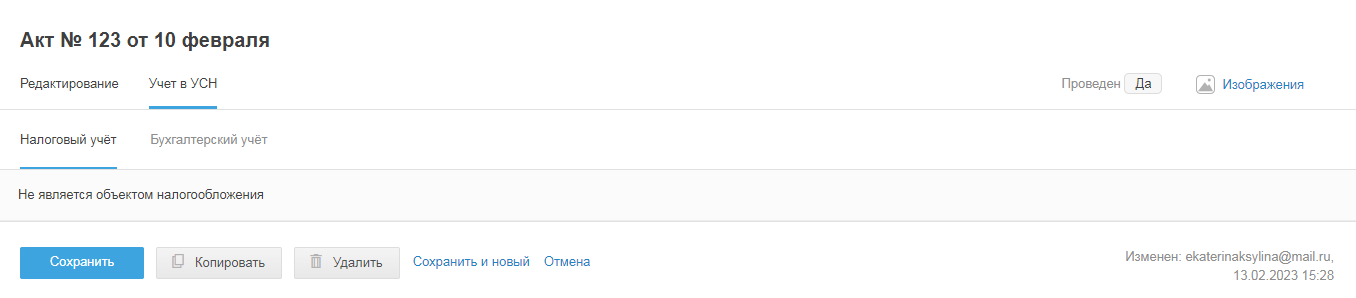Акт на покупку
Акты, полученные от поставщиков в счёт оказанных вам услуг, необходимо отразить в сервисе.
Вы работаете на ОСНО (общий режим)
Приобрели услуги для себя (ОСНО)
Для создания акта перейдите в раздел «Документы и ЭДО — Покупки», нажмите на кнопку «+ Акт»:
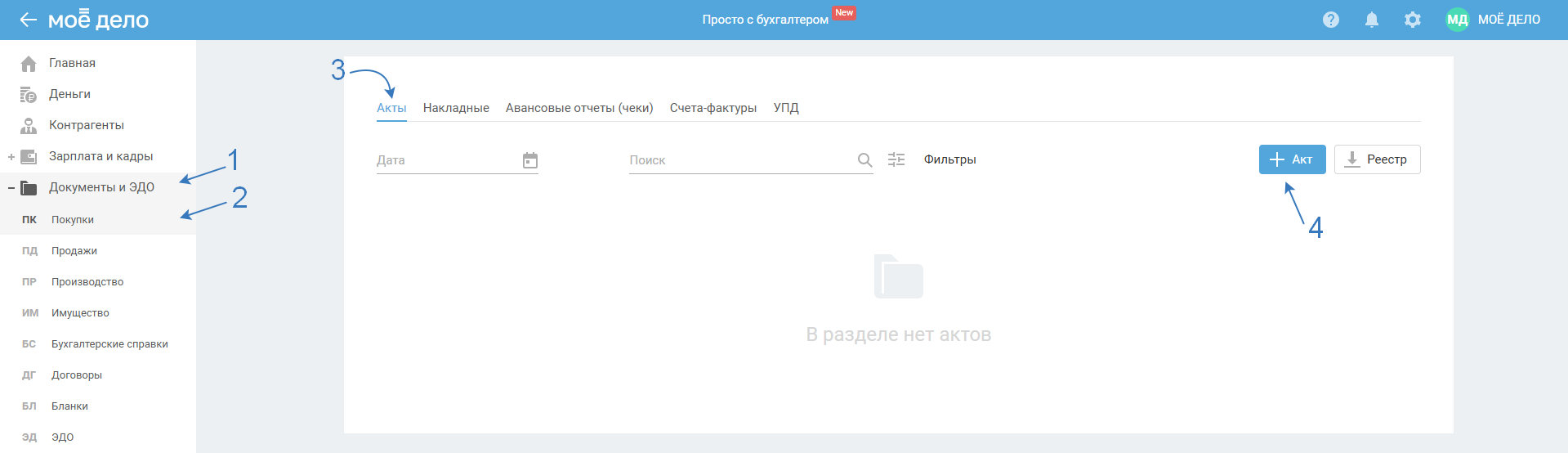
Редактирование
В открывшемся окне во вкладке «Редактирование» заполните следующие поля:
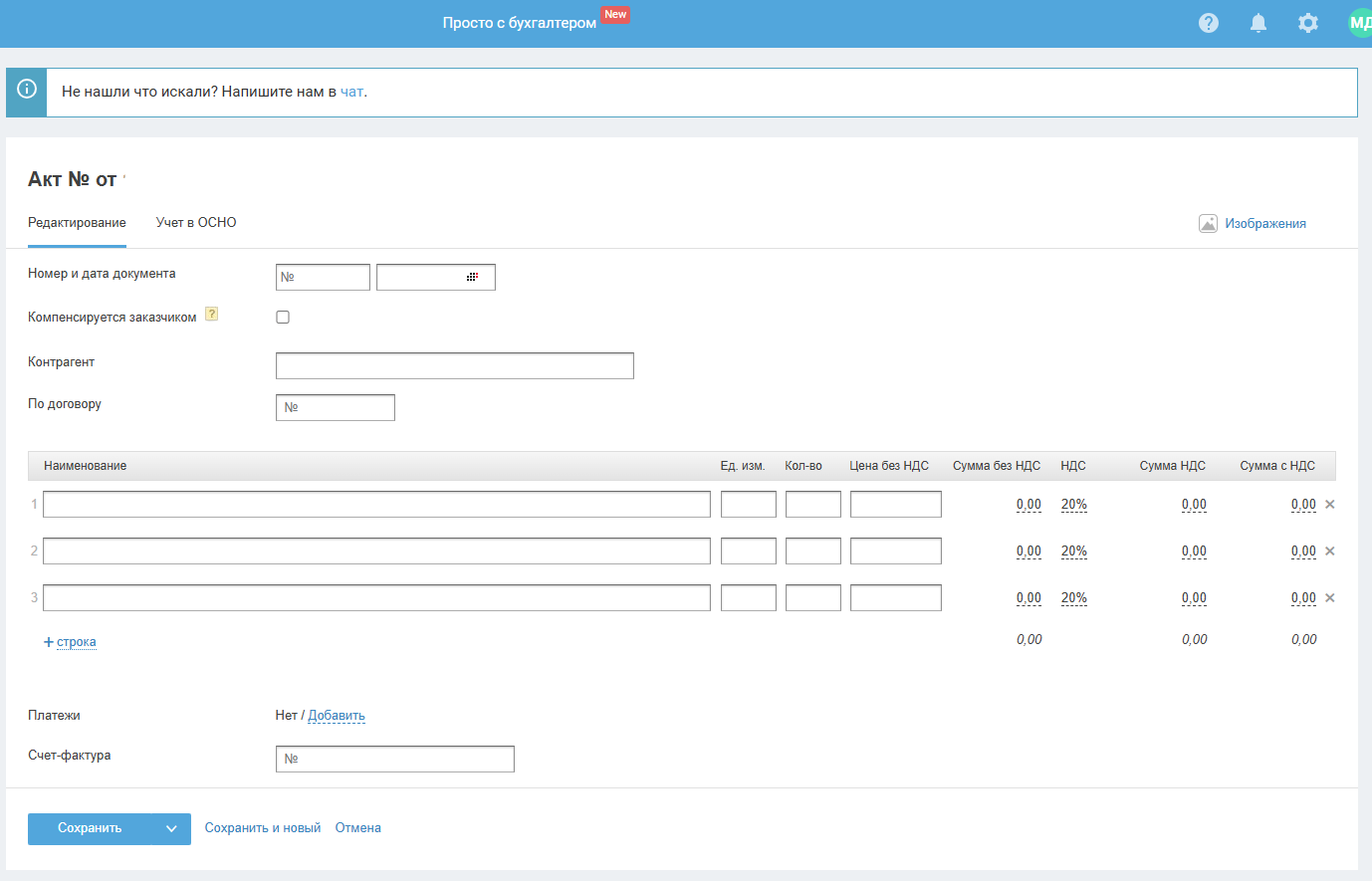
Номер и дата документа. По умолчанию номер не заполнен, дата — указывается текущее число. Номер и дату документа заполните также как в акте, полученном от поставщика. Если номера нет — укажите без номера (б/н), дату можно выбирать из прошлого и будущего периодов.
Компенсируется заказчиком. Ставить галку не нужно, т.к. вы приобрели услуги для себя, а не для заказчика.
Контрагент. Выберите поставщика из выпадающего списка. По умолчанию в списке до 5 контрагентов расположенных в алфавитном порядке, выберите одного из них. Либо начните печатать наименование контрагента, после чего выберите его из списка.
Если в сервисе контрагент не заведён, выберите опцию «+ клиент» создайте нового контрагента.
По договору. Необязательное поле для заполнения.
В выпадающем списке 5 последних созданных договоров, выберите один из них. Или начните печатать номер договора и выберите его из списка. Либо создайте новый договор выбрав из списка опцию «+ договор» (как создать договор).
Рекомендация: если с поставщиком заключено более одного договора, заполнение данного поля позволит отслеживать обязательства по контрагенту в разрезе заключенных договоров. Если на момент заполнения поля «по договору» не указан контрагент, при выборе договора поле «Контрагент» заполнится автоматически.
Наименование услуги выберите из выпадающего списка. Или начните печатать название, после чего выберите его из списка. Либо введите новое наименование услуги.
После сохранения акта при создании следующих документов наименование услуги будет доступно из выпадающего списка, т.е. будет работать автозаполнение. Наименование услуги необязательно вводить точно такое же как в акте поставщика, введите любое удобное название. Например, наименование «Аренда коммерческой недвижимости» можете заменить на «Аренда».
Единицу измерения выберите из выпадающего списка. Или начните вводить название, после чего выберите его из списка. Либо укажите произвольное наименование, например, услуга.
После сохранения акта при создании следующих актов по введенной единице измерения будет работать автозаполнение (начав печатать наименование, услуга появится в выпадающем списке).
Укажите количество услуг и цену без НДС за одну единицу. При этом все остальные поля: «Сумма без НДС», «Сумма НДС», «Сумма c НДС» рассчитываются автоматически в зависимости от ставки НДС (выберите ставку НДС такую же как указана в акте полученного от поставщика):

Если вам неизвестна цена за одну единицу без НДС, но вы знаете общую Сумму с НДС, укажите это значение и тогда все остальные графы также рассчитаются автоматически в зависимости от ставки НДС:

Платежи
Документы на оплату (платёжные поручения, расходные—кассовые ордера) добавляются автоматически, если на момент создания акта платежи проведены в разделе «Деньги» (при этом важно, чтобы статус платёжного поручения был указан как «Оплачен»), и совпадает значение в поле «по договору» и в акте и в платеже:
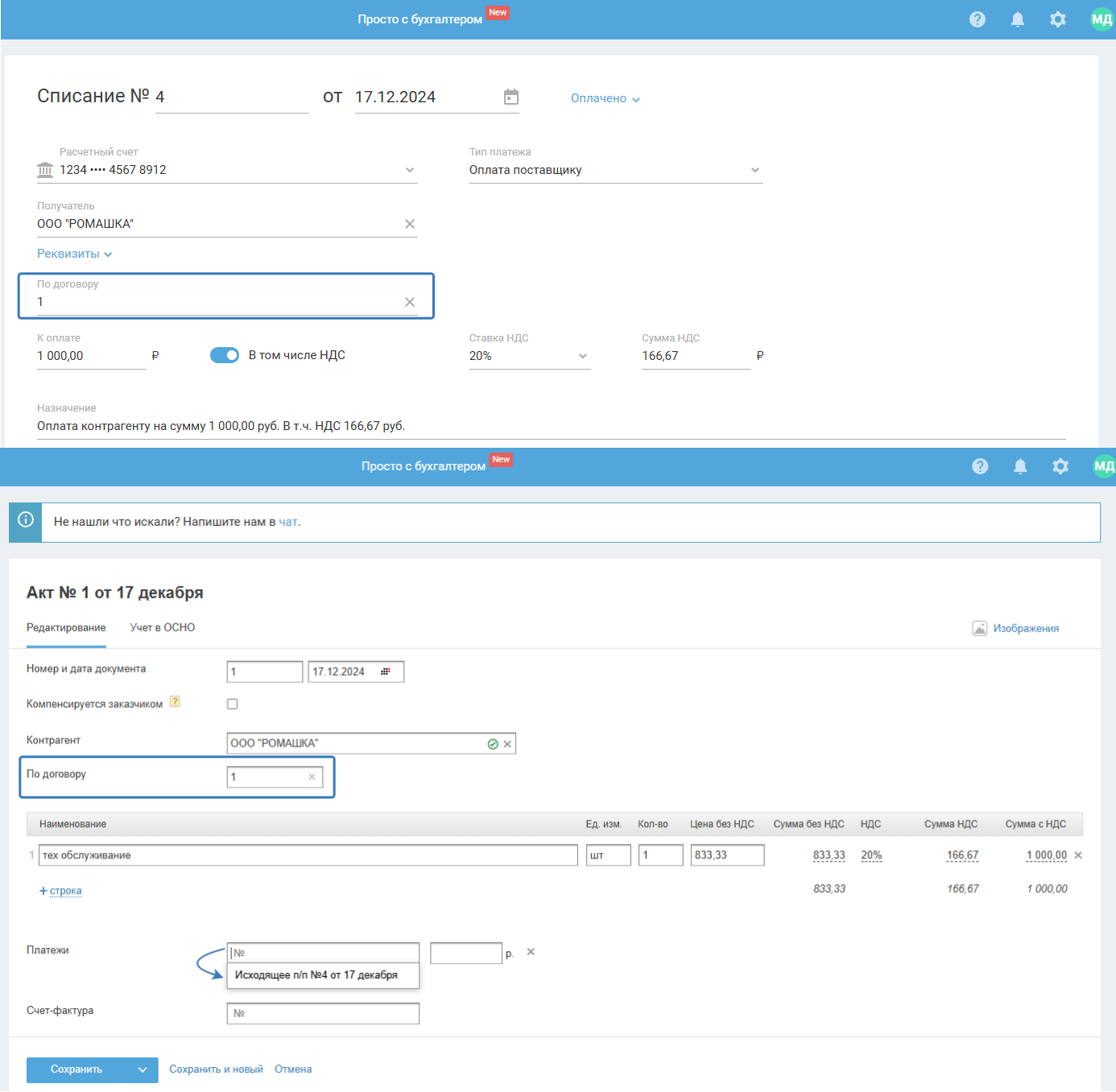
Платежи добавляются в хронологическом порядке с наиболее ранней даты, пока сумма по платежам не будет равна сумме по акту.
Счёт-фактура
В поле «Счёт-фактура» выберите «+ новый счёт-фактура»:
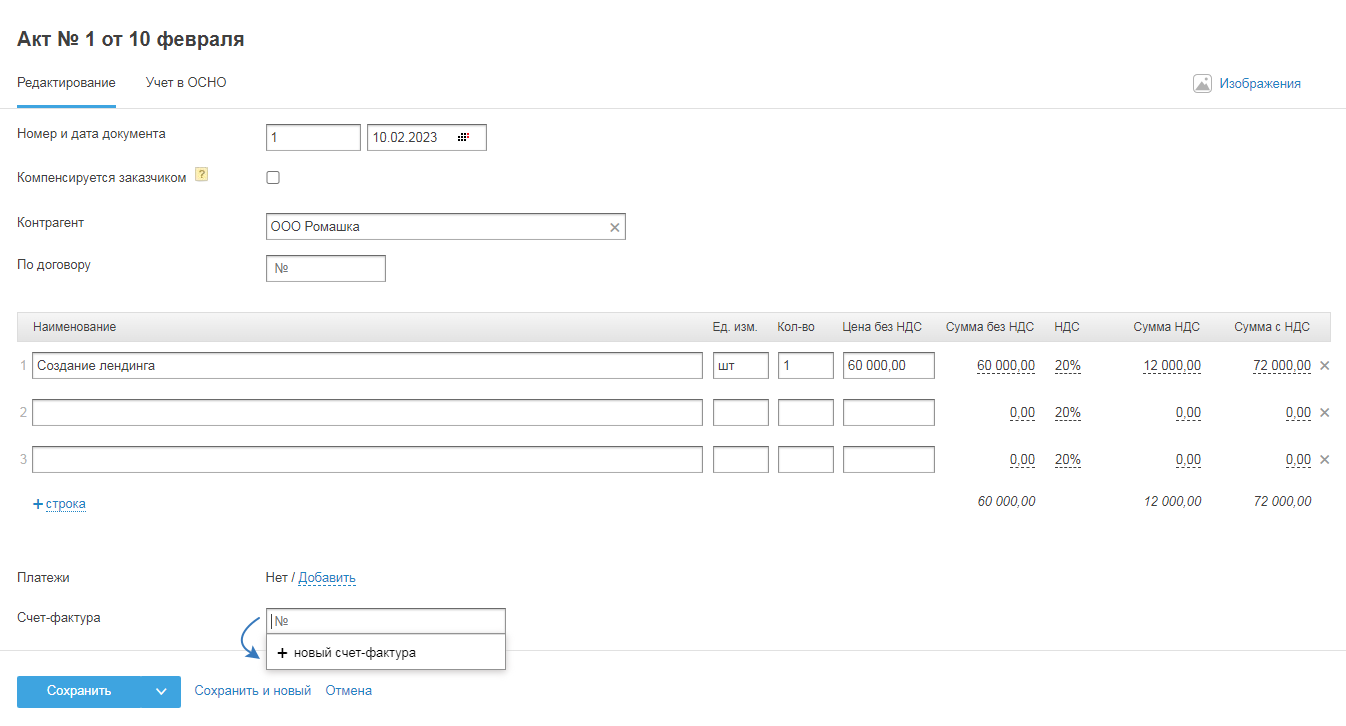
Укажите номер и дату в точности такие же, как в счёте-фактуре полученной от поставщика. Например, если номер счёта-фактуры 001, так заполните 001, а не 1. Это необходимо, чтобы при сдаче отчётности по налогу на добавленные стоимость не было расхождений между сведениями, подаваемыми в налоговую вами и вашим поставщиком.
Если заполнены поля номер и дата счёт-фактуры, то после сохранения акта сервис одновременно сформирует два документа: акт и счёт-фактуру
В общем случае можно принять НДС к вычету по приобретённым товарам (работам, услугам), при этом необходимо соблюсти обязательные правила:
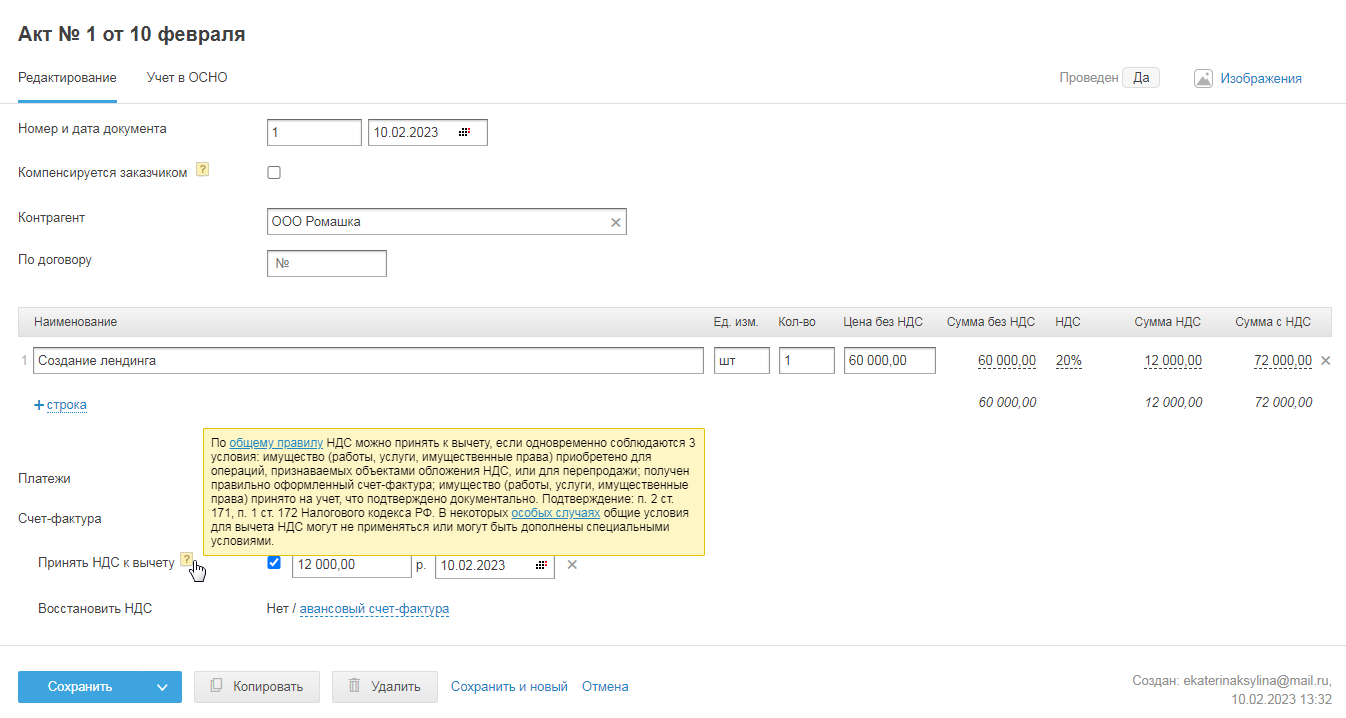
По умолчанию сервис принимает к вычету всю сумму НДС по документу:
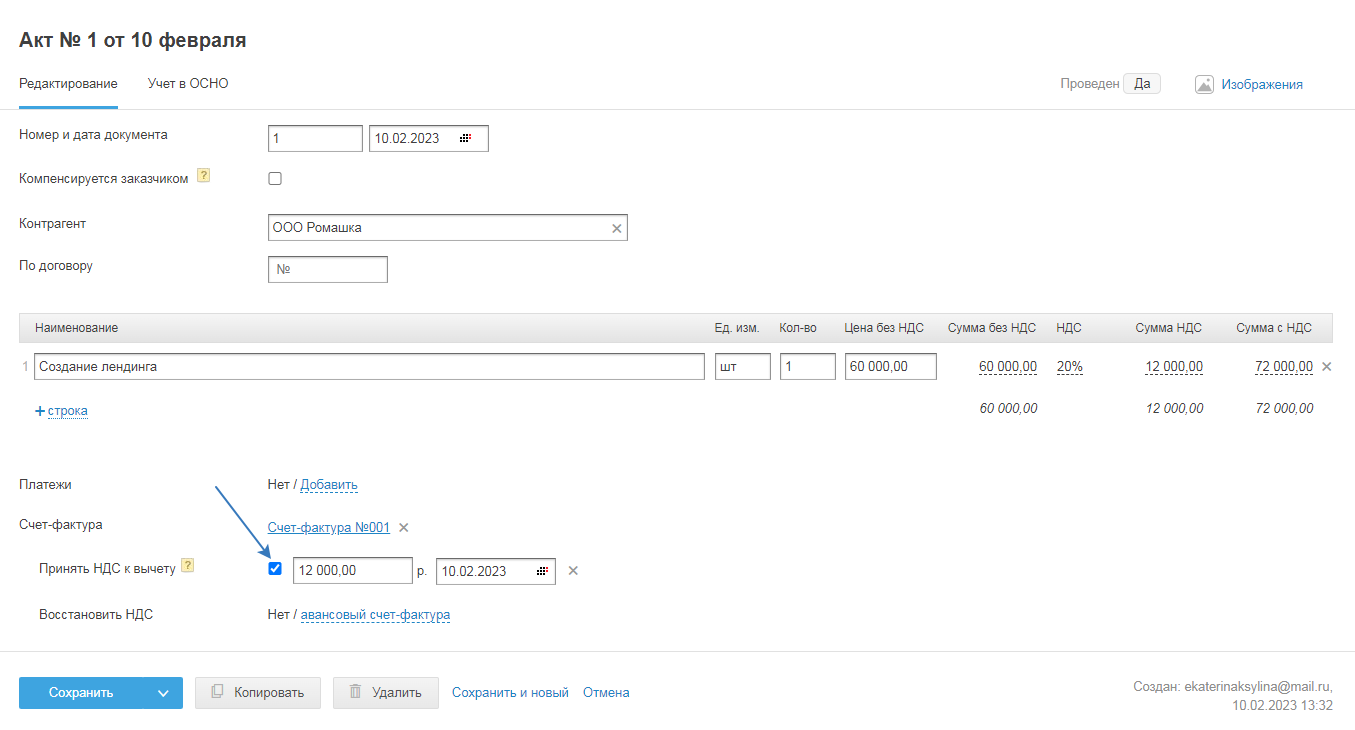
Принятие НДС к вычету это право, а не обязанность, и если в текущем квартале нет необходимости уменьшать сумму налога на добавленную стоимость к уплате в бюджет, тогда уберите галку:
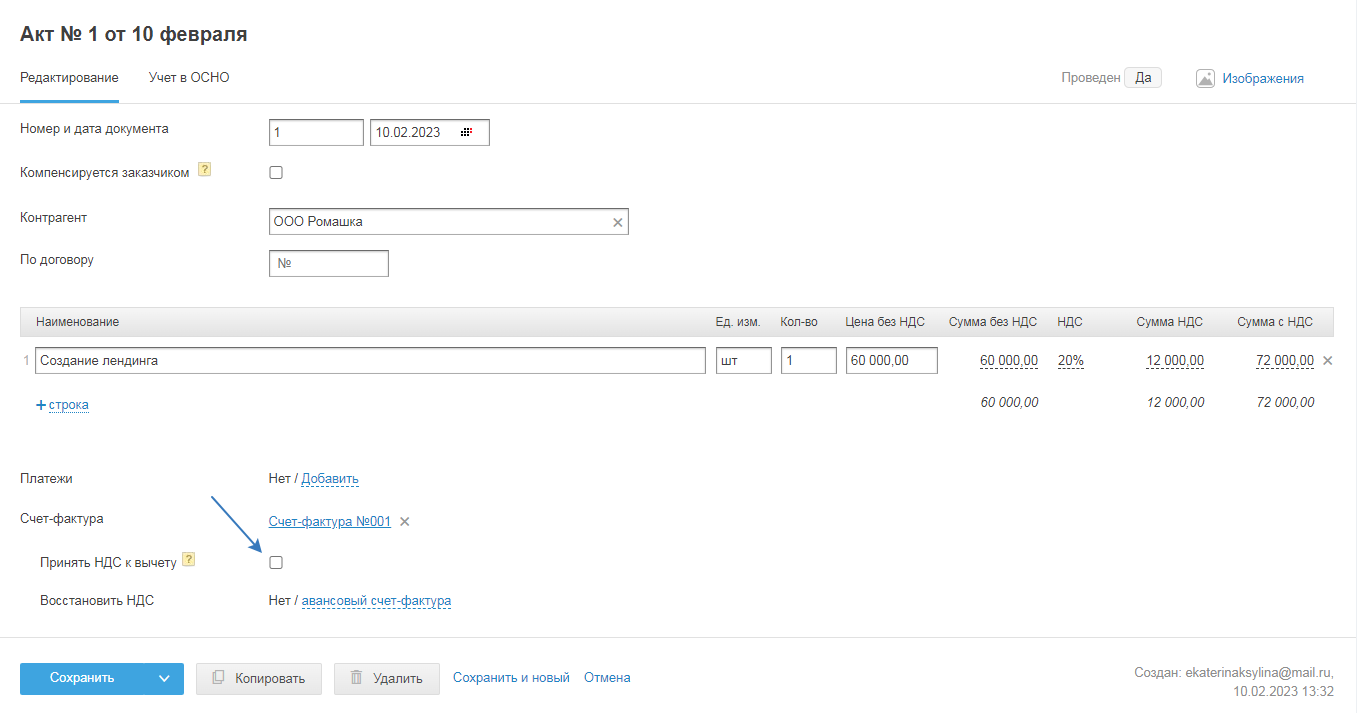
Если налог нужно уменьшить, но не на всю сумму перечисленного НДС, тогда измените значение суммы налога к вычету:
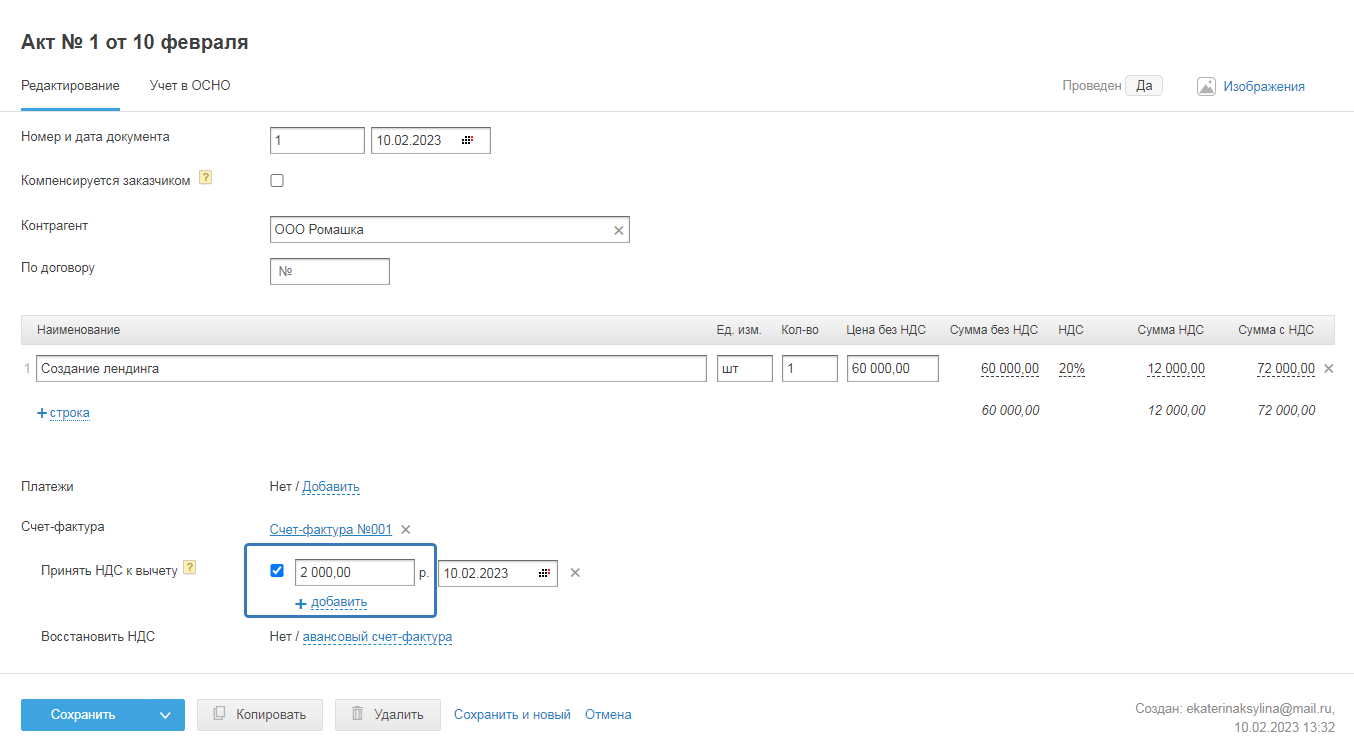
Дата принятия НДС к вычету — укажите дату в течение 3 лет со дня принятия к учёту приобретённых товаров (работ, услуг):
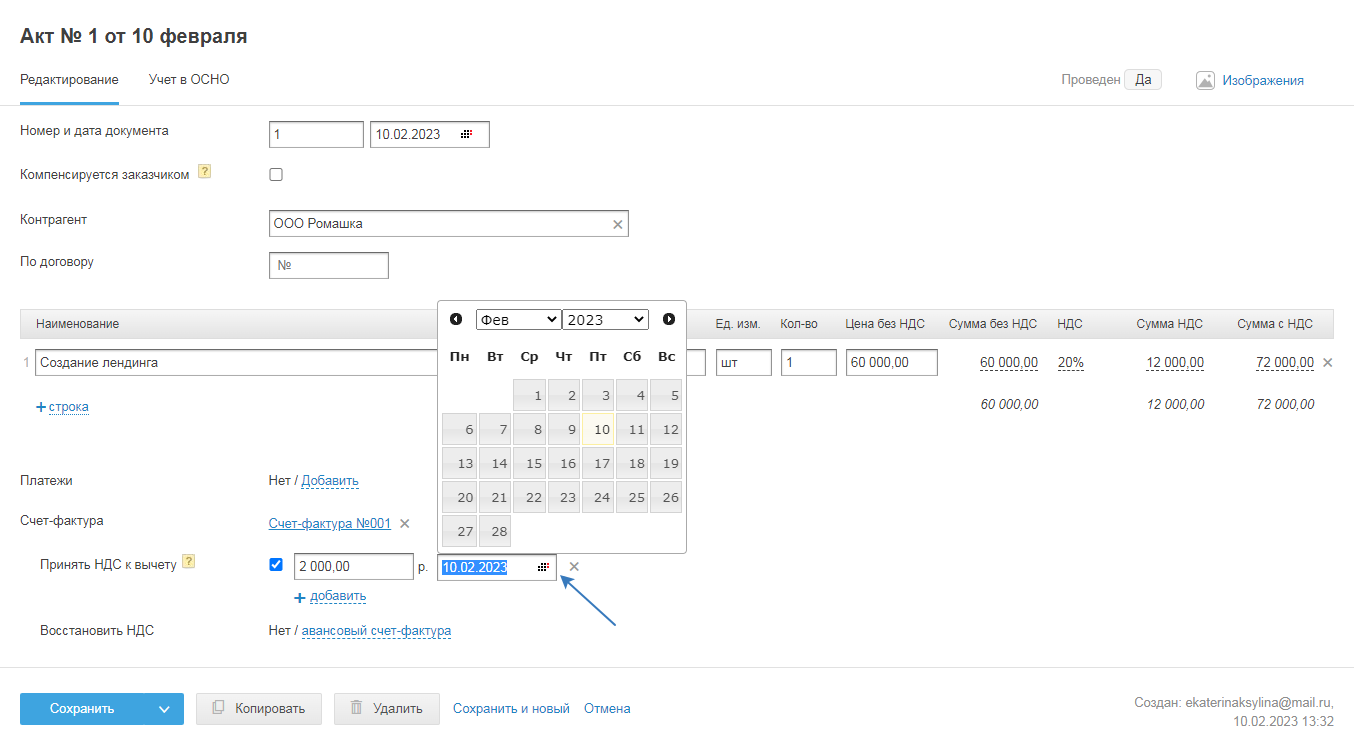
Когда покупатель обязан восстановить НДС?
Сумму НДС, ранее принятую к вычету с перечисленного аванса (предварительной оплаты), покупатель должен восстановить после оприходования товаров (работ, услуг), поступивших в счёт перечисленного аванса (предварительной оплаты), т.е. НДС необходимо восстановить в случае если ранее он был принят к вычету по авансовому счёту-фактуре.
Получается следующая очередность:
- В счёт полученной от вас оплаты, поставщик выставил вам авансовую счёт-фактуру, по которой был принят НДС к вычету.
- В момент отгрузки товаров поставщик выставляет вам обычный счёт-фактуру, по которой у вас есть право принять НДС к вычету в течение 3—х лет со дня принятия к учёту приобретённых товаров (работ, услуг).
- Но не зависимо от того будет ли принят НДС к вычету по обычному счёту-фактуре, НДС при принятый к вычету с оплат поставщику (по авансовому счёт-фактуре) необходимо восстановить.
Восстановить НДС можно двумя способами:
- в ручном режиме;
- автоматически.
Восстановление НДС в ручном режиме
Для этого нажмите на ссылку «авансовый счёт-фактура» и выберите из выпадающего списка счёт-фактуру, по которой ранее НДС был заявлен к вычету:
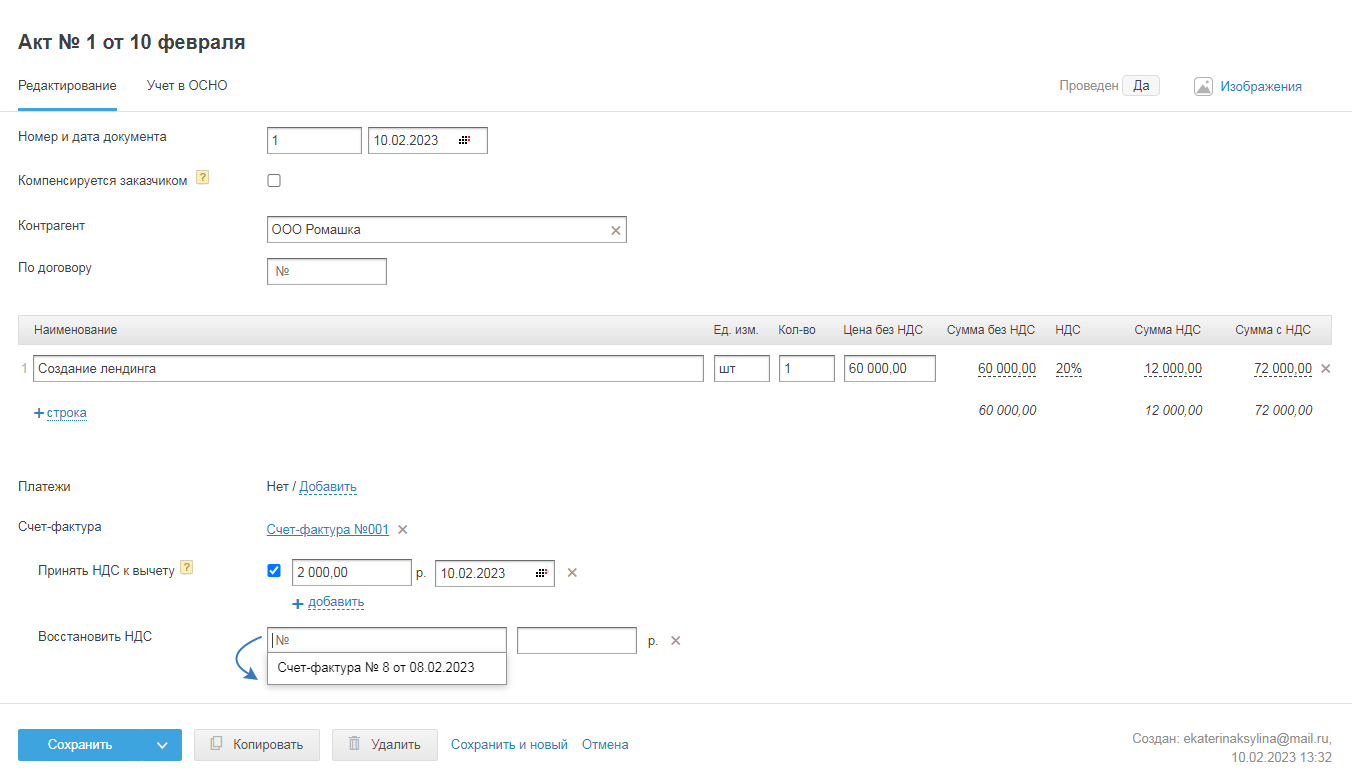
В результате сумма восстановленного НДС будет не более чем ранее было принято к вычету.
Восстановление НДС в автоматическом режиме
В строке «Платежи» нажмите на ссылку «Добавить» и выберите из списка или начните вводить номер документа на оплату (платёжного поручения и (или) расходного—кассового ордера).
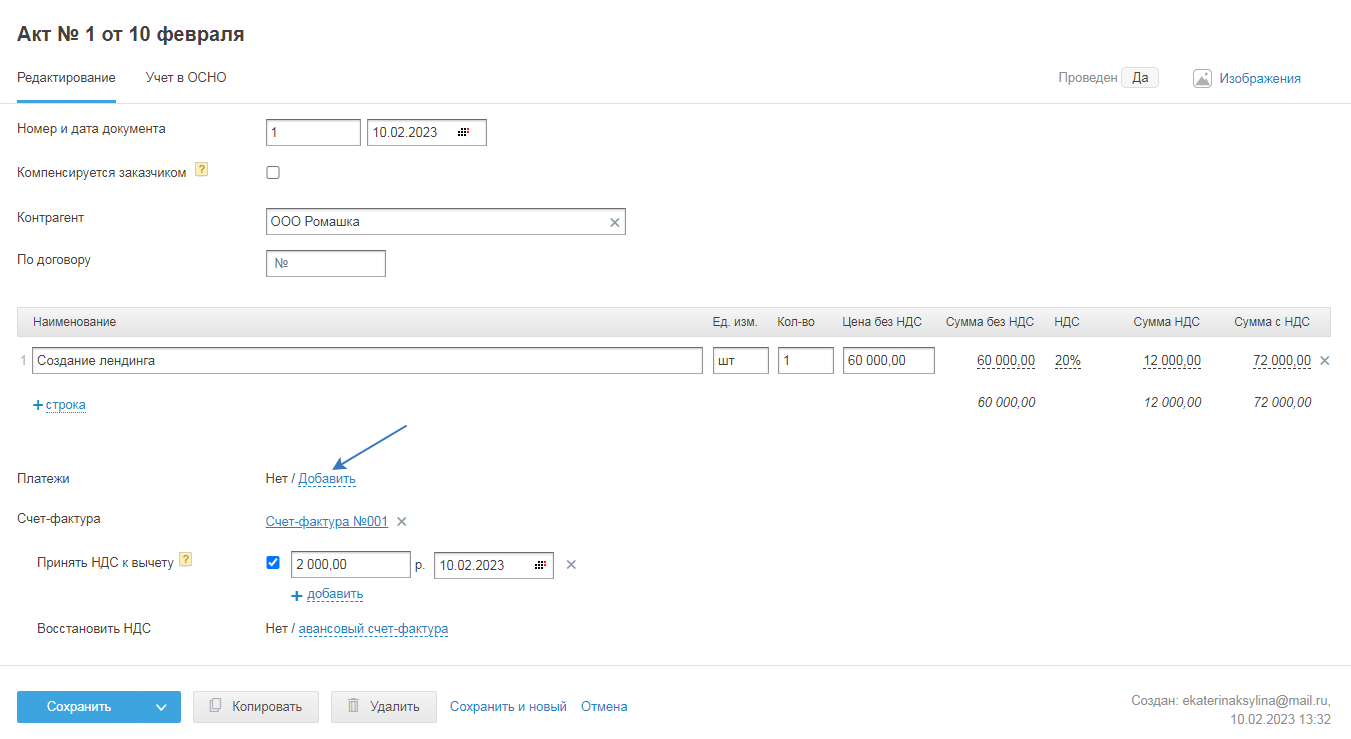
Для того чтобы появились платежи, необходимо соблюдение следующих условий:
- В платёжных поручениях статус платежа указан как «Оплачен».
- В документах на оплату (п/п, РКО) введены одни и те же договор и поставщик (получатель), что и в акте.
После выбора платёжного поручения, в строку «Восстановить НДС» автоматически подставиться авансовый счёт-фактура.
Обратите внимание. Нельзя восстановить НДС больше чем указано в акте в графе «Сумма НДС».
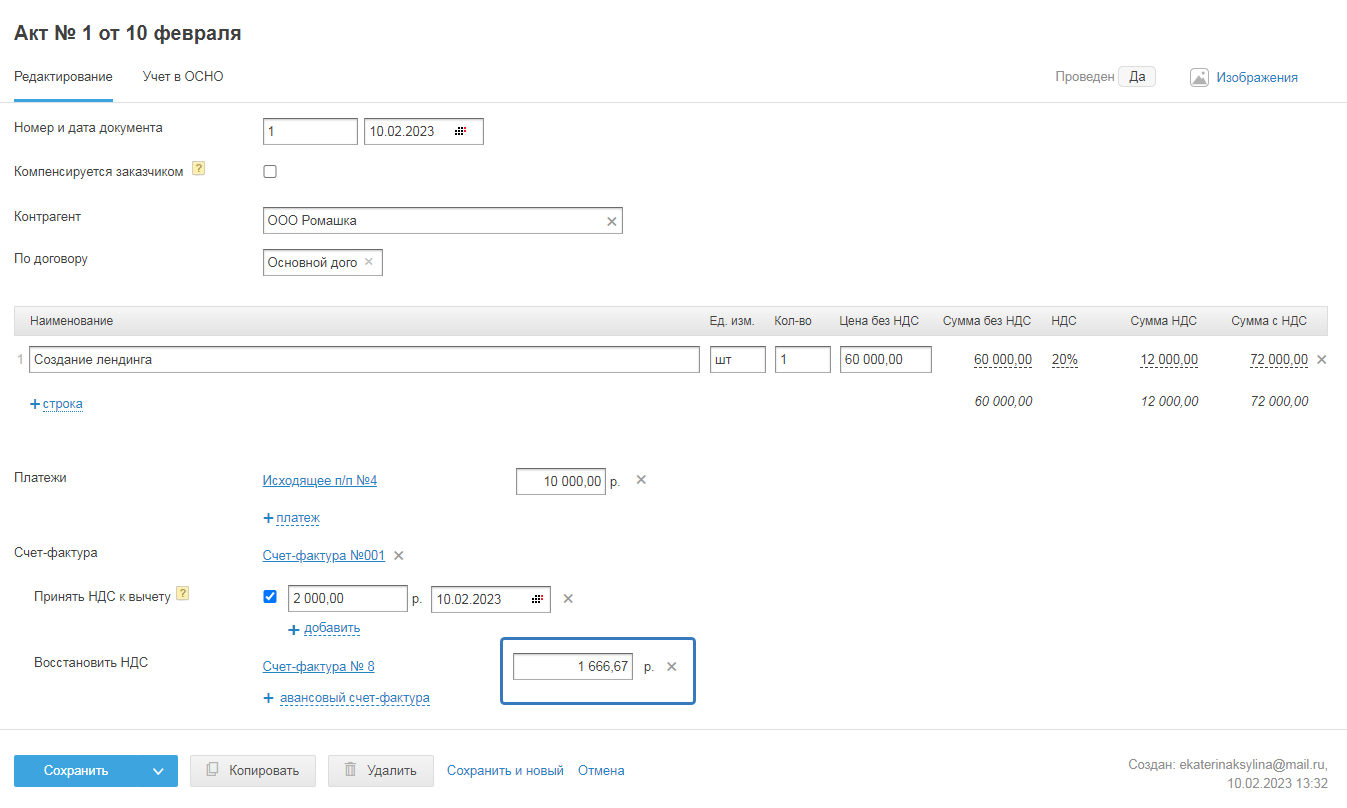
При этом важно, чтобы:
- авансовый счёт-фактура был связан с документом на оплату (п/п, РКО) и НДС по нему был не полностью принят к вычету;
- дата документа на оплату (п/п, РКО) была позднее чем дата акта.
Сумма восстанавливаемого НДС в акте определяется как произведение значения, указанного в графе «Сумма НДС», на отношение суммы платежа (строка «Платежи») к общей сумме с НДС по документу (графа «Сумма с НДС») и не может принимать значение больше чем указано в графе «сумма с НДС» и больше невосстановленного НДС из авансового счёта-фактуры.
Сумма восстановленного НДС = Сумма платежа/ Сумма с НДС* Сумма НДС
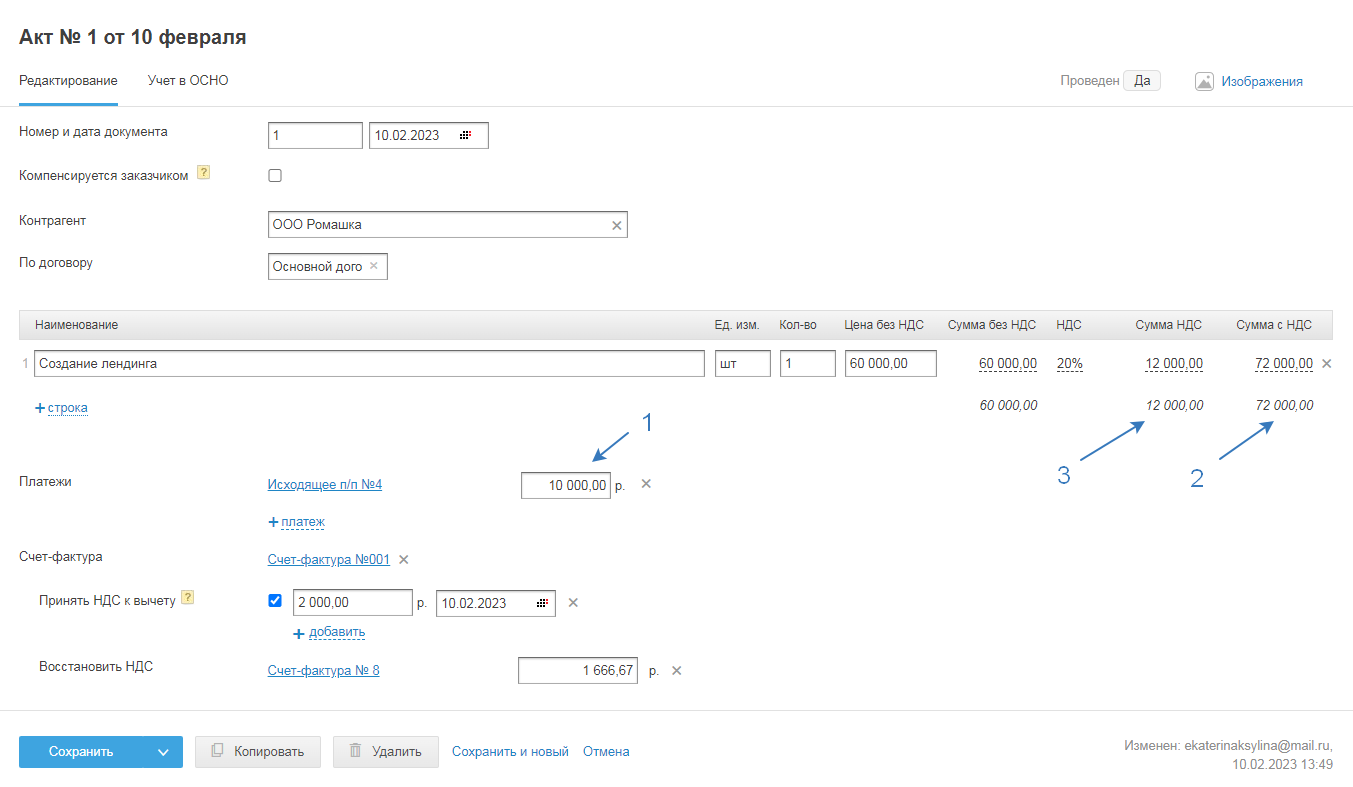
Для завершения завершения работы с документом используйте следующие варианты:
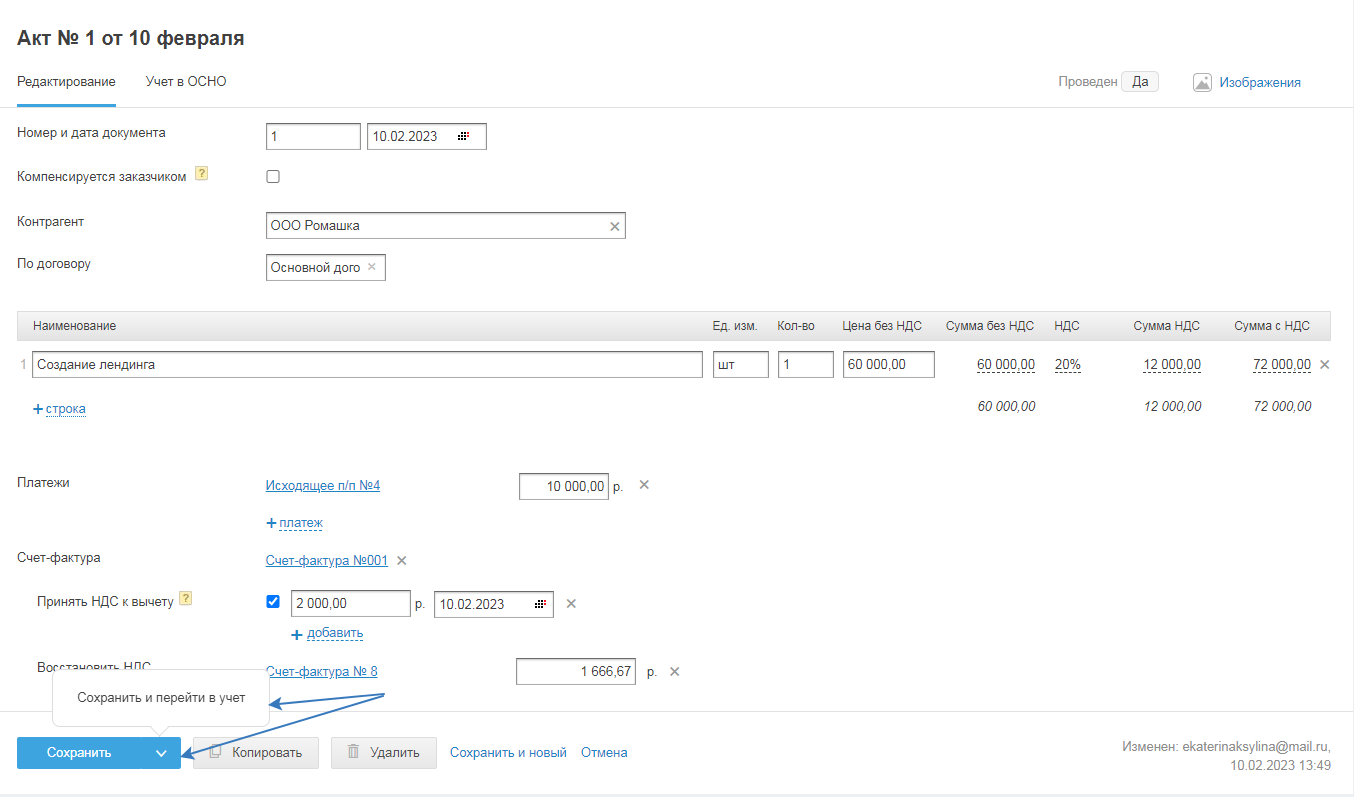
- Сохранить — после чего откроется раздел «Документы и ЭДО — Покупки — Акты» со списком созданным в сервисе актов.
- Сохранить и новый — загрузится форма для создания нового Акта.
- Сохранить и перейти в учёт — чтобы перейти в режим учёта и посмотреть как акт проведен в бухгалтерском и налоговом учётах.
- Отмена — для отмены работы с документом, после чего откроется раздел «Документы и ЭДО — Покупки — Акты» со списком созданным в сервисе актов.
- Удалить — для удаления документа.
После сохранения акта его можно открыть для повторного редактирования, для этого в разделе «Документы и ЭДО — Покупки — Акты» нажмите на ссылку в виде номера акта:
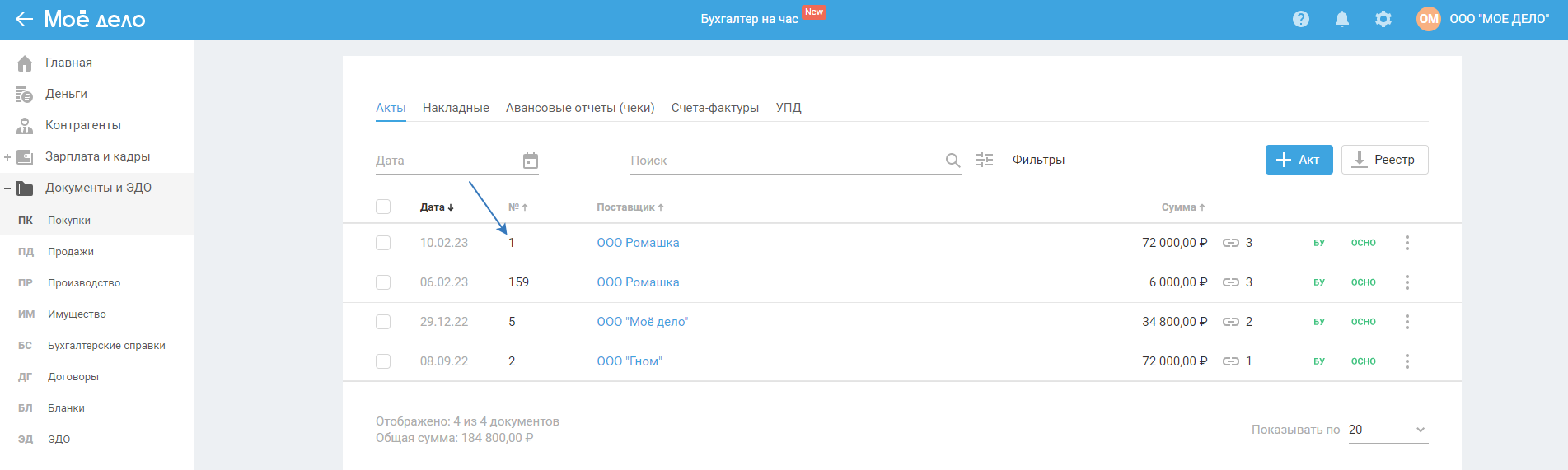
По умолчанию откроется форма акта в режиме «Редактирование», при необходимости отредактируйте введённые ранее данные.
Учёт
Перейти во вкладку «Учёт» можно при создании акта, после заполнения всех необходимых полей, для этого нажмите на кнопку «Сохранить и перейти в учёт»:
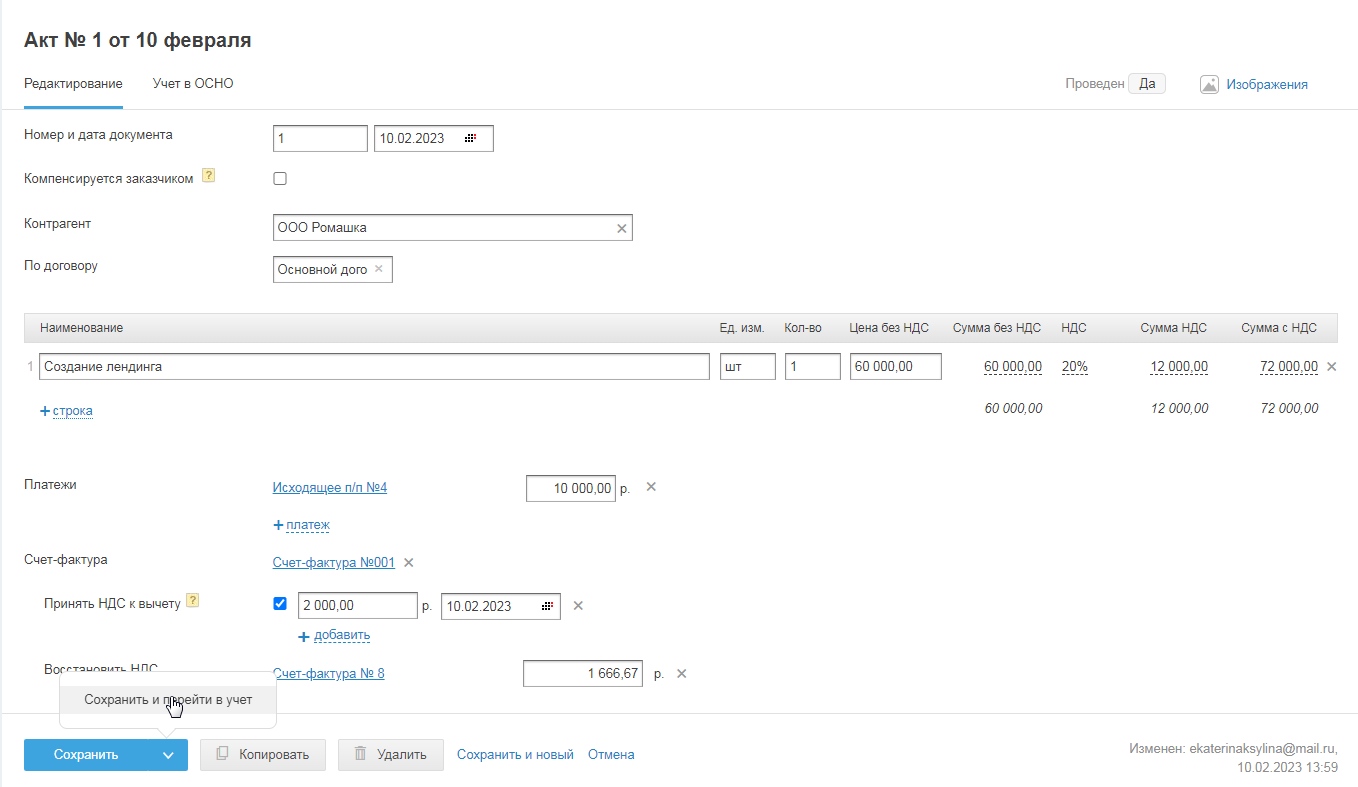
Или перейти из режима «Просмотр» (если акт ранее был создан):
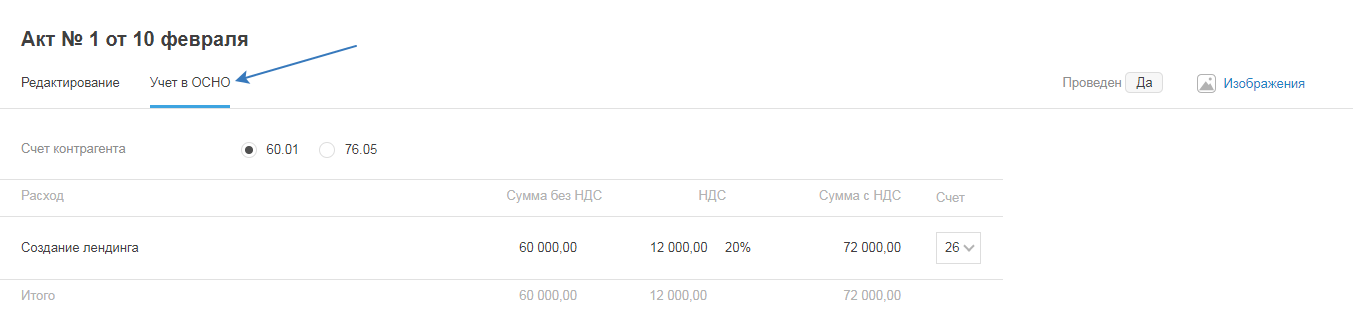
Вкладка «Учёт» состоит из трёх областей:
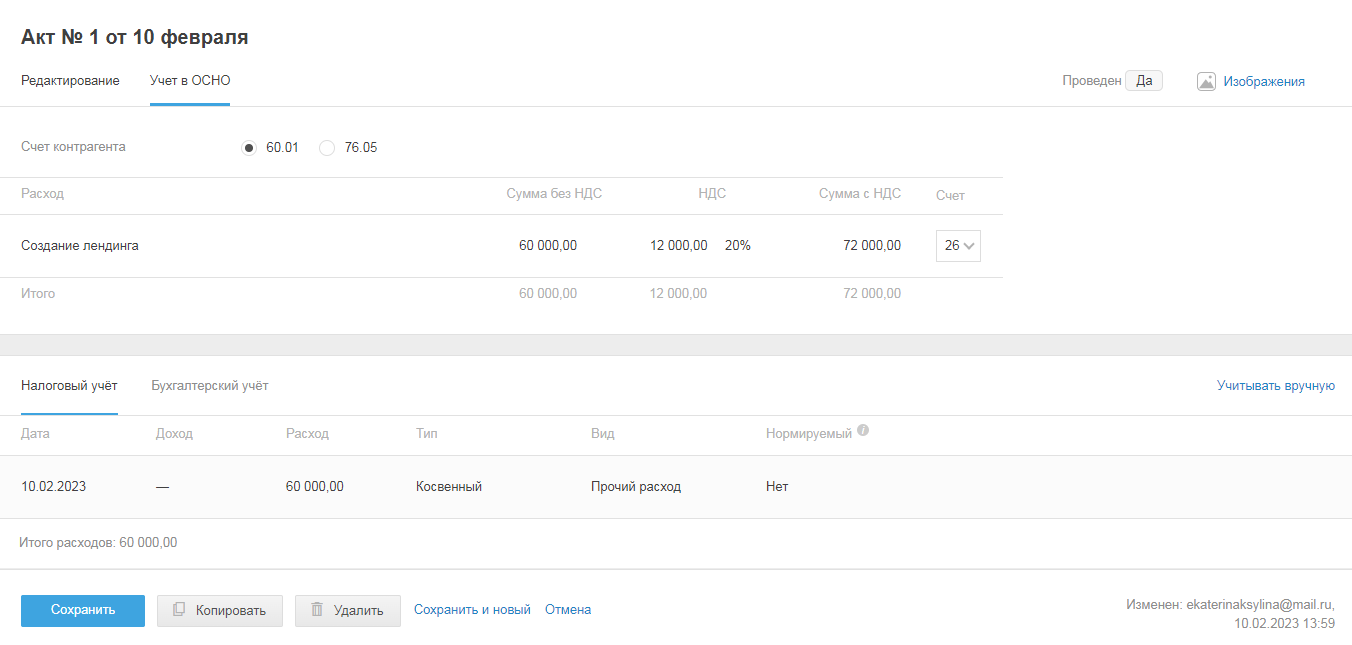
Счёт контрагента: выберите счёт контрагента для бухгалтерского учёта, по умолчанию заполнен счёт 60.01. Счёт 60.01 используется для основных поставщиков, счёт 76.05 для прочих. Какие поставщики являются прочими вы определяете самостоятельно. Разделение по счетам на 60.01 и 76.05 используется для удобства аналитики по счетам бухгалтерского учёта (подробнее).
Расход: отображаются данные по приобретённым услугам (наименование, цена без НДС за единицу, сумма и ставка НДС, общая сумма с НДС), а также счёт бухгалтерского учёта на котором будут учитываться приобретённые услуги.
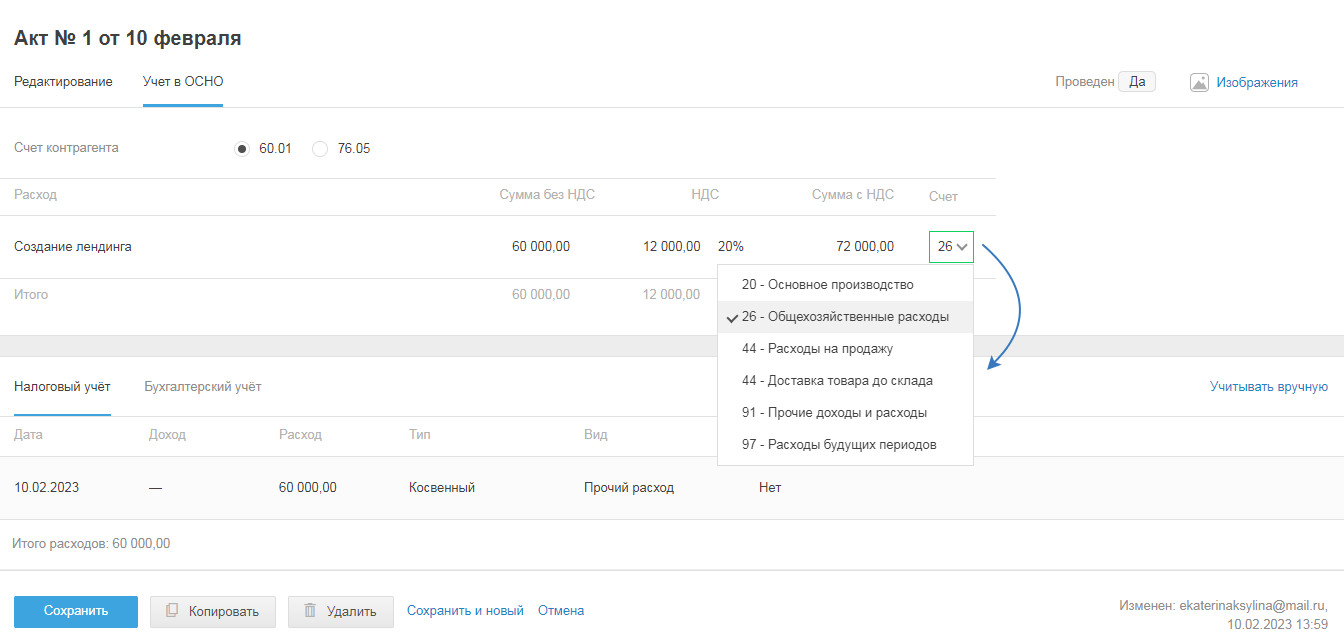
По умолчанию, согласно учётной политике, счёт расхода указан 26.
Если услуги приобретаются по деятельности, связанной с оказанием услуг — выберите счёт 20.
Для деятельности по продаже товара — выберите счёт 44.
Для деятельности и по продаже товара и оказанию услуг — счёт 26 (например, аренда помещения для административного персонала).
Бухгалтерский и Налоговый учёт
1) В Бухгалтерском учёте первые две проводки — записи по дебету и кредиту счетов бухгалтерского учёта (план счетов бухгалтерского учёта можете посмотреть и скачать в разделе учётная политика), формируются в зависимости от того какой выбран счёт контрагента и счёт расхода.
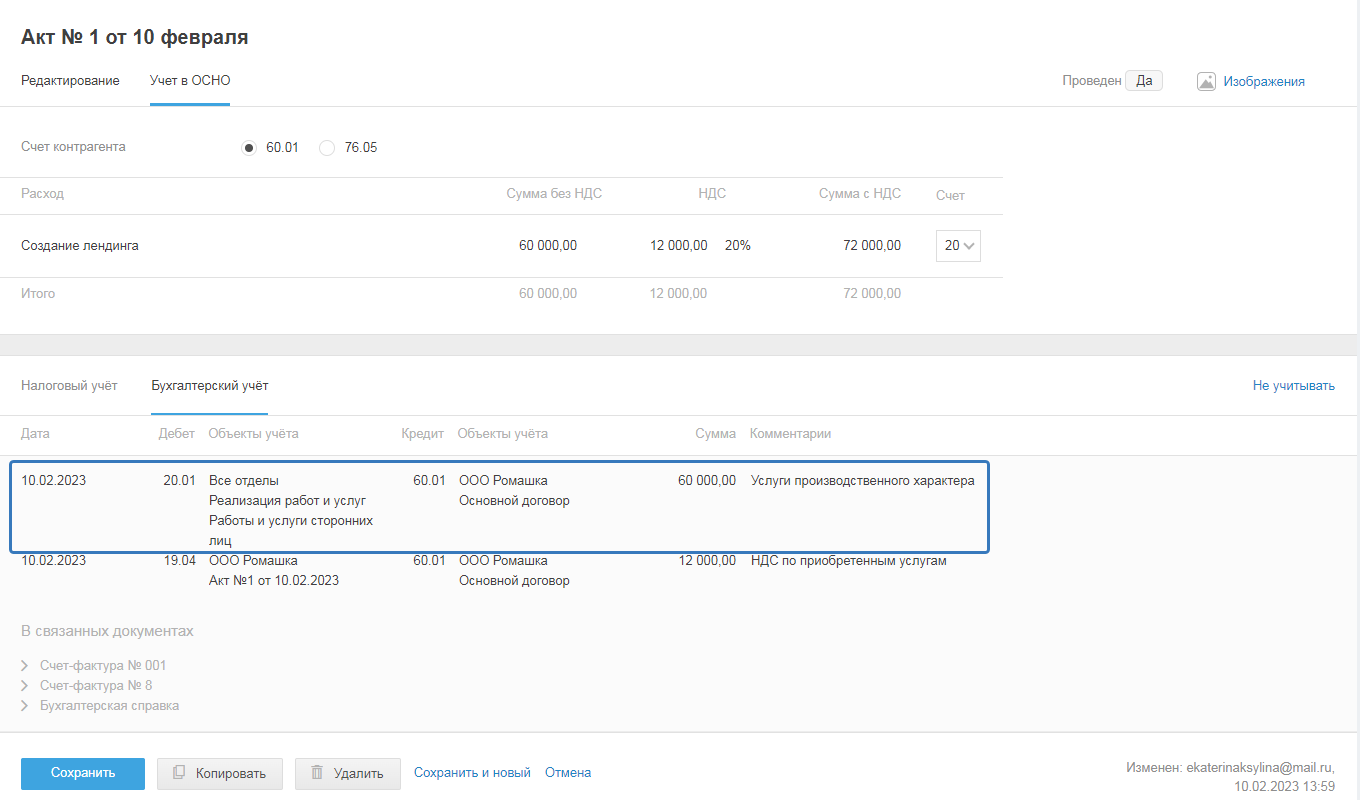
Далее в блоке бухгалтерский учёт находятся «Связанные документы»: Счёт-фактура и Бухгалтерская справка.
Проводка по принятию НДС к вычету формируется, если в акте во вкладке «Редактирование» стоит галка в строке «Принять НДС к вычету». Проводка по признанию предоплаты оплатой формируется, если в акте во вкладке «Редактирование» в строке «Платежи» указаны документы на оплату.
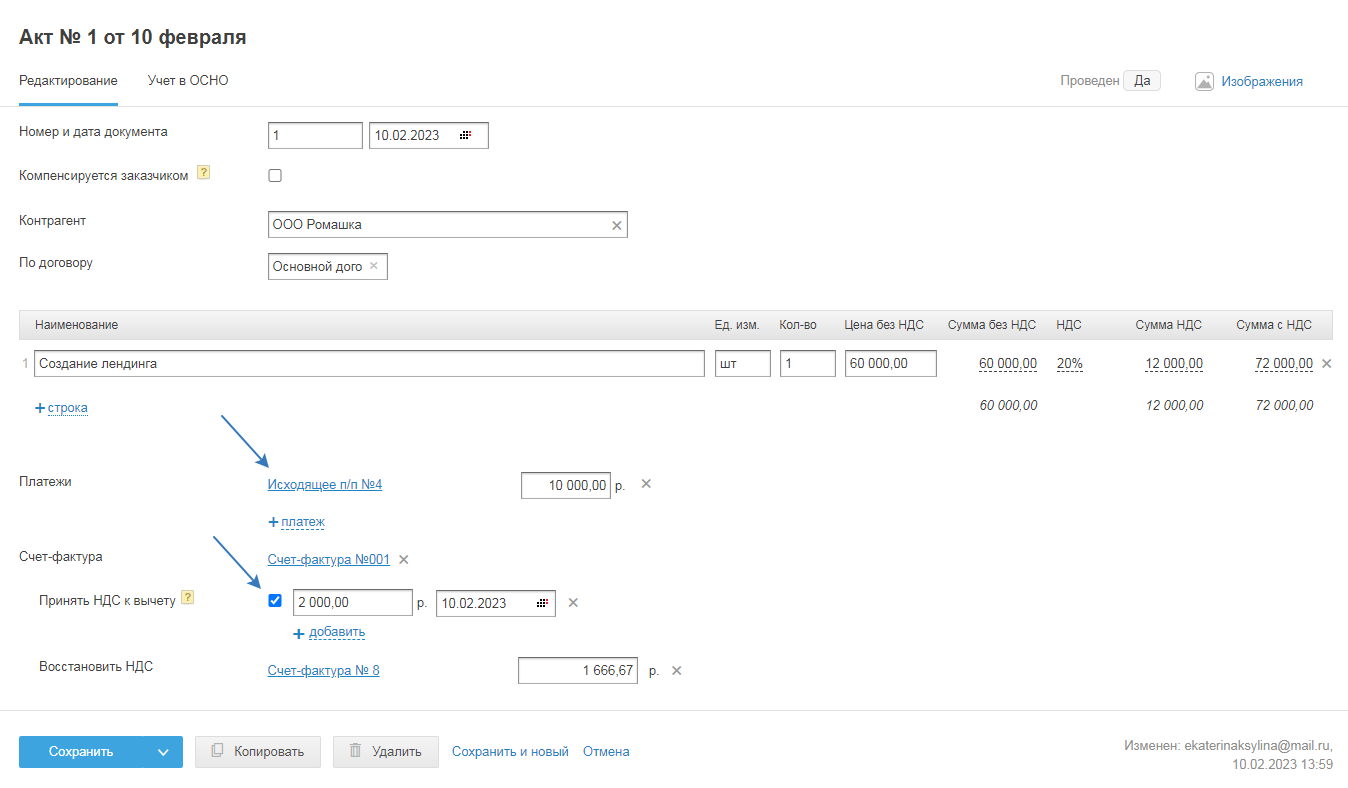
Также в блоке «Бухгалтерский учёт» находится ссылка «Не учитывать», при нажатии на которую отменяются все созданные проводки по акту, при этом сервис не будет учитывать проводки при формировании финансового результата:
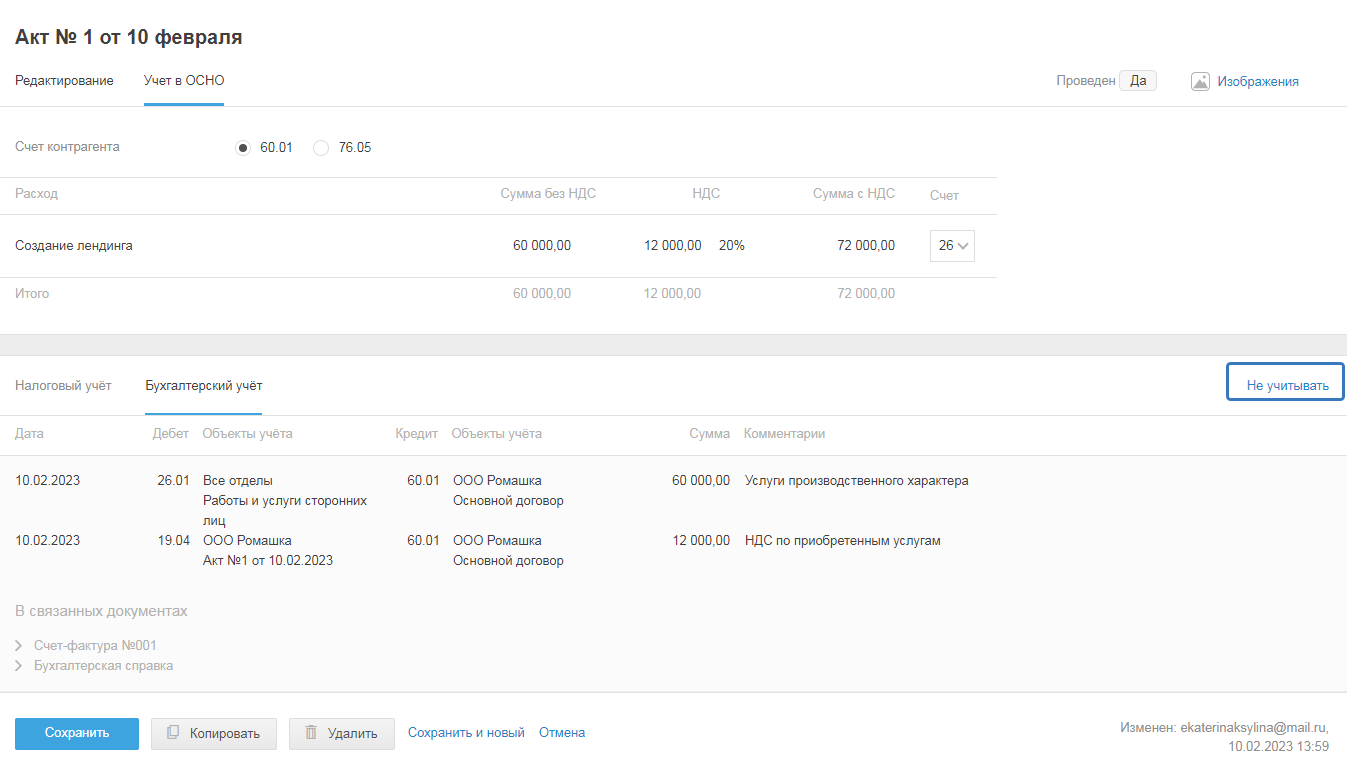
При этом после сохранения акта изменится статус документа c «да» на «нет»:
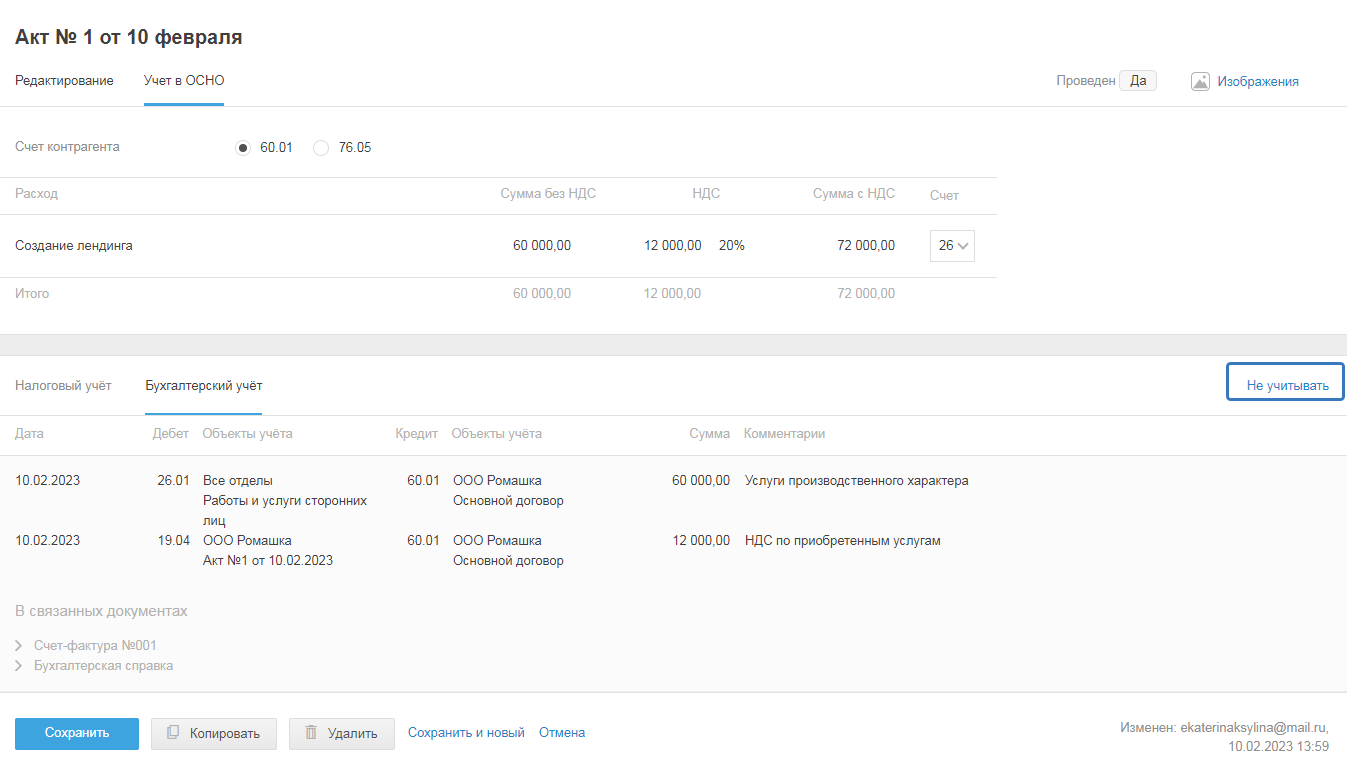
2) В Налоговом учёте отображаемая информация относится только к налогу на прибыль.
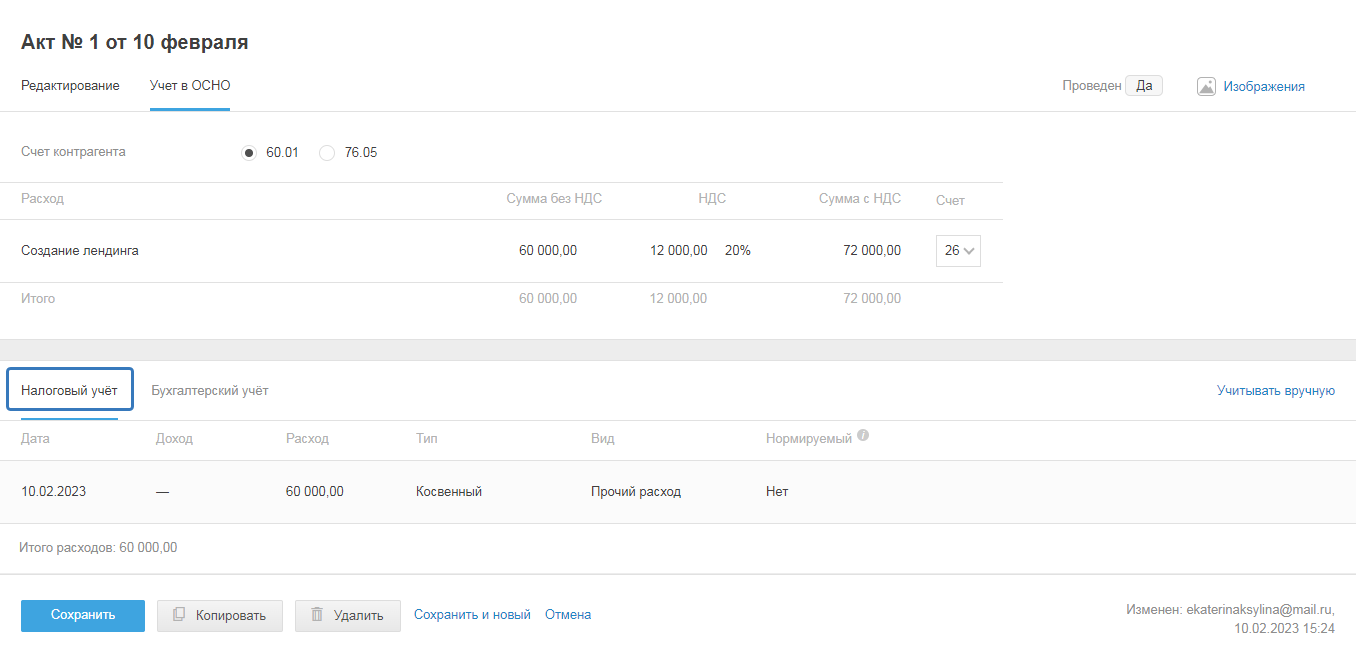
Значения в графах Расход, Тип, Вид, Нормируемый заполняются автоматически в зависимости от выбранного счёта бухгалтерского учёта:
Для счетов 20; 26; 44: Расход — проставляется значение равное сумме услуг по акту за вычетом НДС; Тип — Косвенный; Вид — Прочий расход; Нормируемый — Нет.
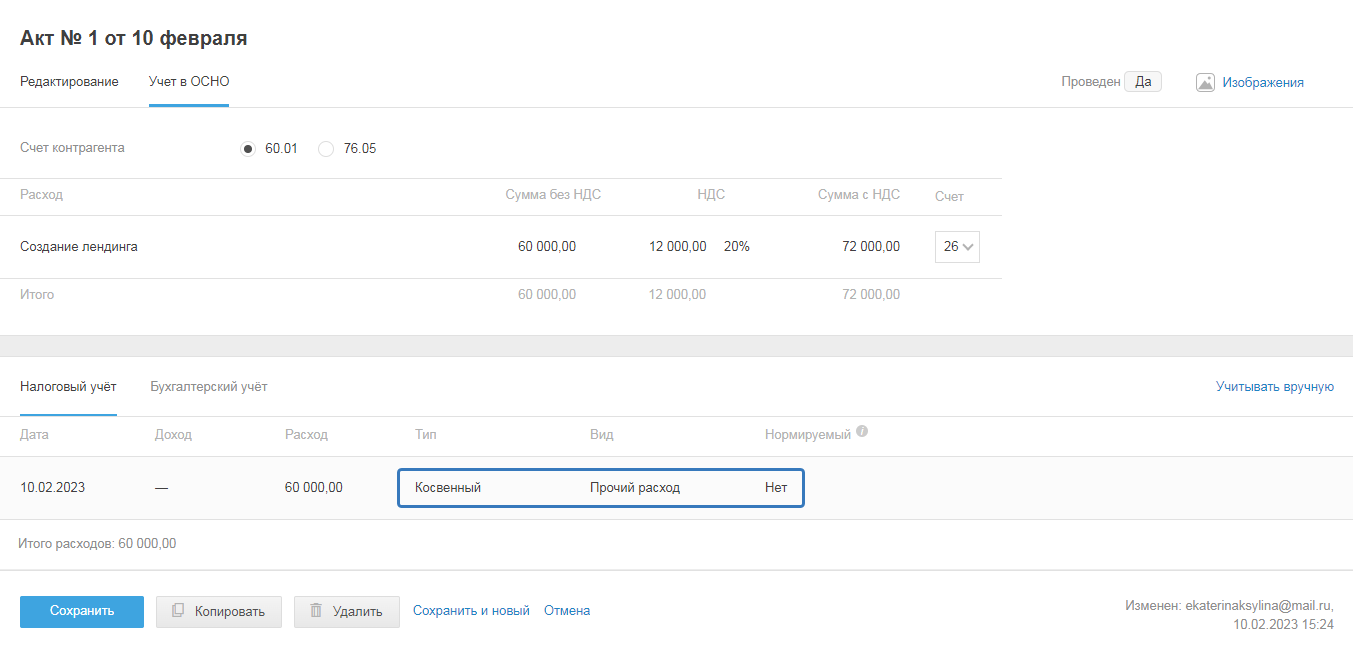
Для счёта 91: Расход — проставляется значение равное сумме услуг по акту за вычетом НДС; Тип — Внереализационный; Вид — не заполняется; Нормируемый — Нет.
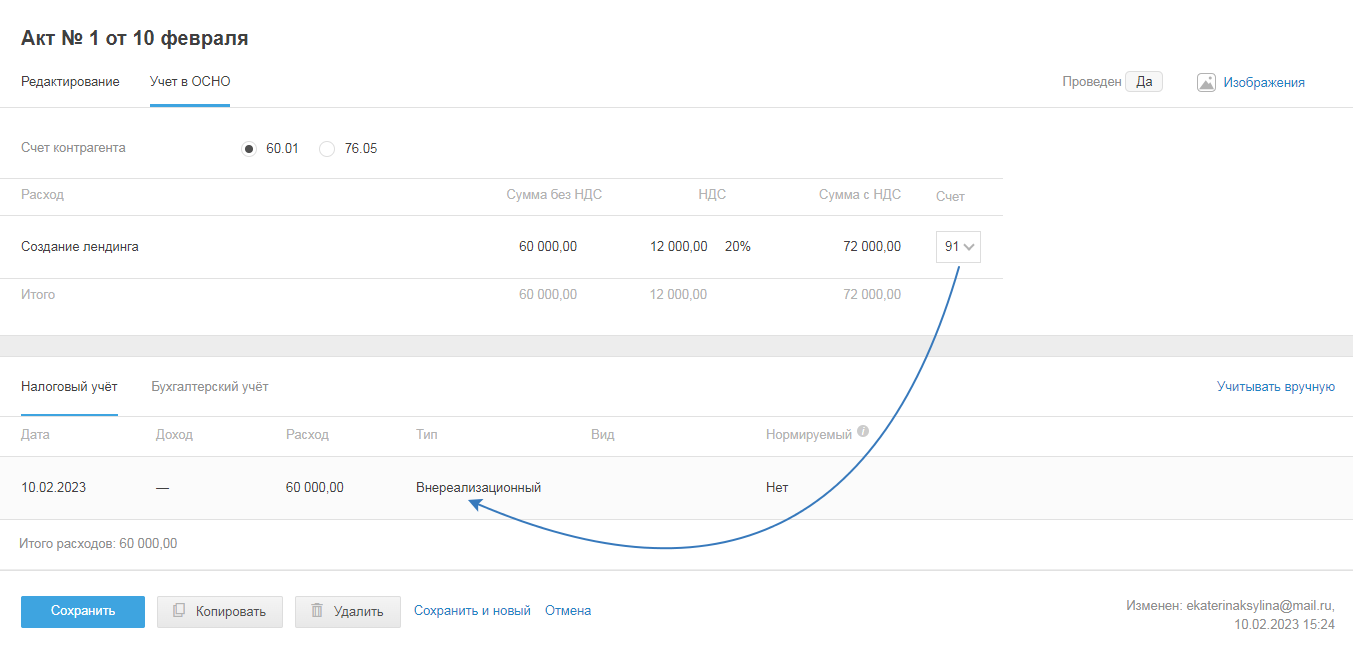
Для счёта 97 в налоговом учёте расход не формируется.
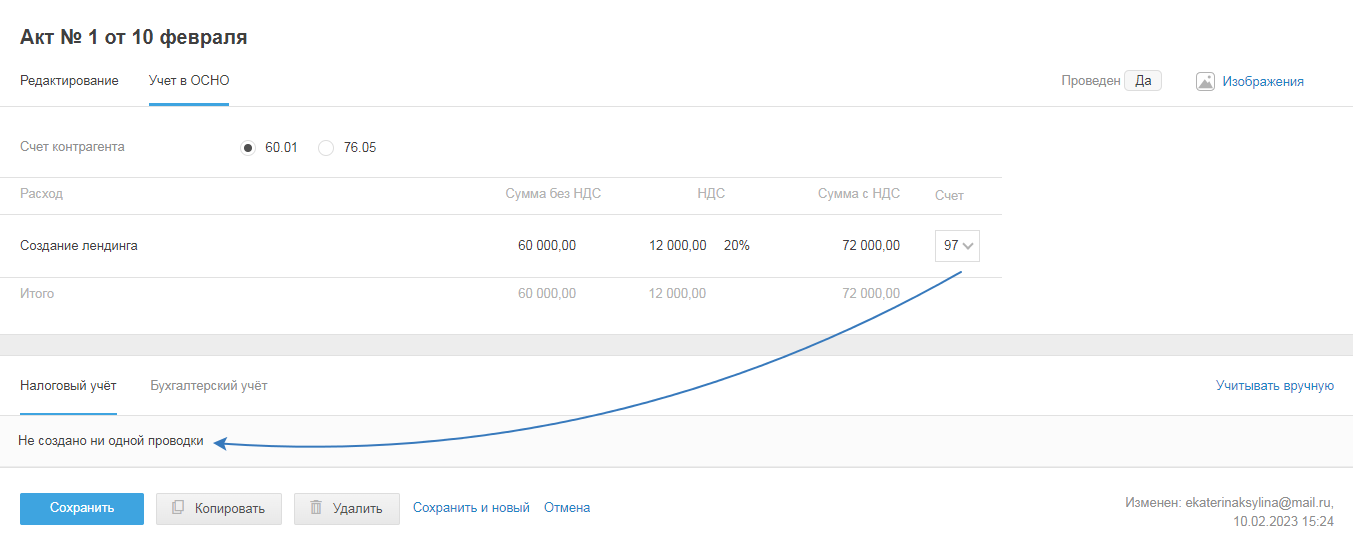
При нажатии на ссылку «Учитывать в ручную» появляется возможность в ручном режиме заполнить поля «Расход, Тип, Вид, Нормируемый».

Приобрели услуги для заказчика (ОСНО)
Для создания акта перейдите в раздел «Документы и ЭДО — Покупки» нажмите на кнопку «+ Акт»:
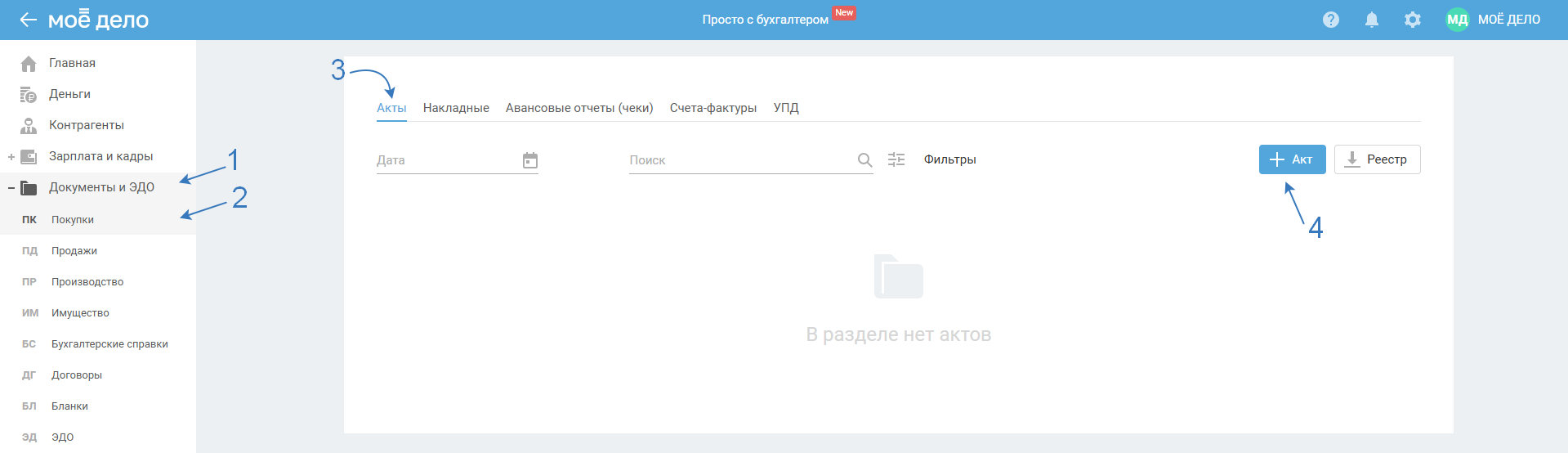
Редактирование
В открывшемся окне во вкладке «Редактирование» необходимо заполнить следующие поля:
Номер и дата документа. По умолчанию номер не заполнен, дата — указывается текущее число. Номер и дату документа заполните также как в акте, полученном от поставщика. Если номера нет — укажите без номера (б/н), дату можно выбирать из прошлого и будущего периодов:
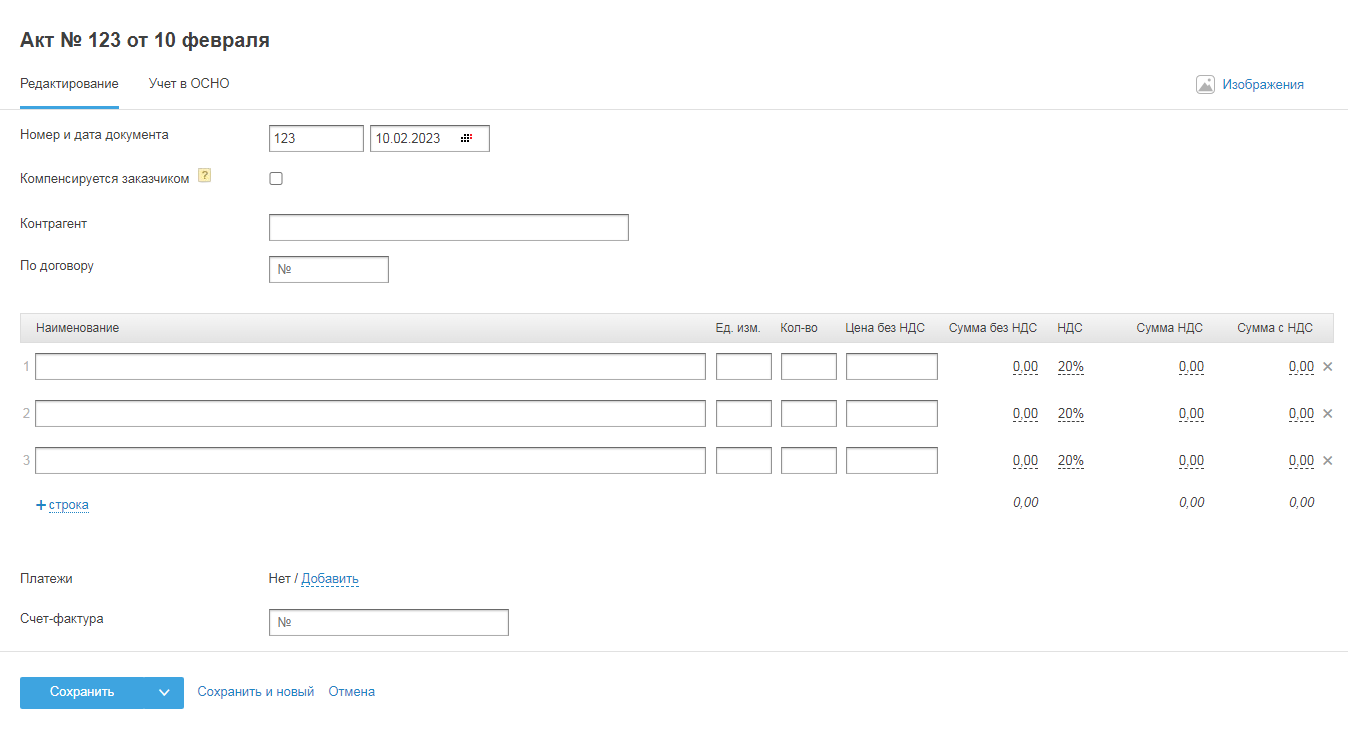
Компенсируется заказчиком. Поставьте галку, если заказчик компенсирует вам расходы по акту:
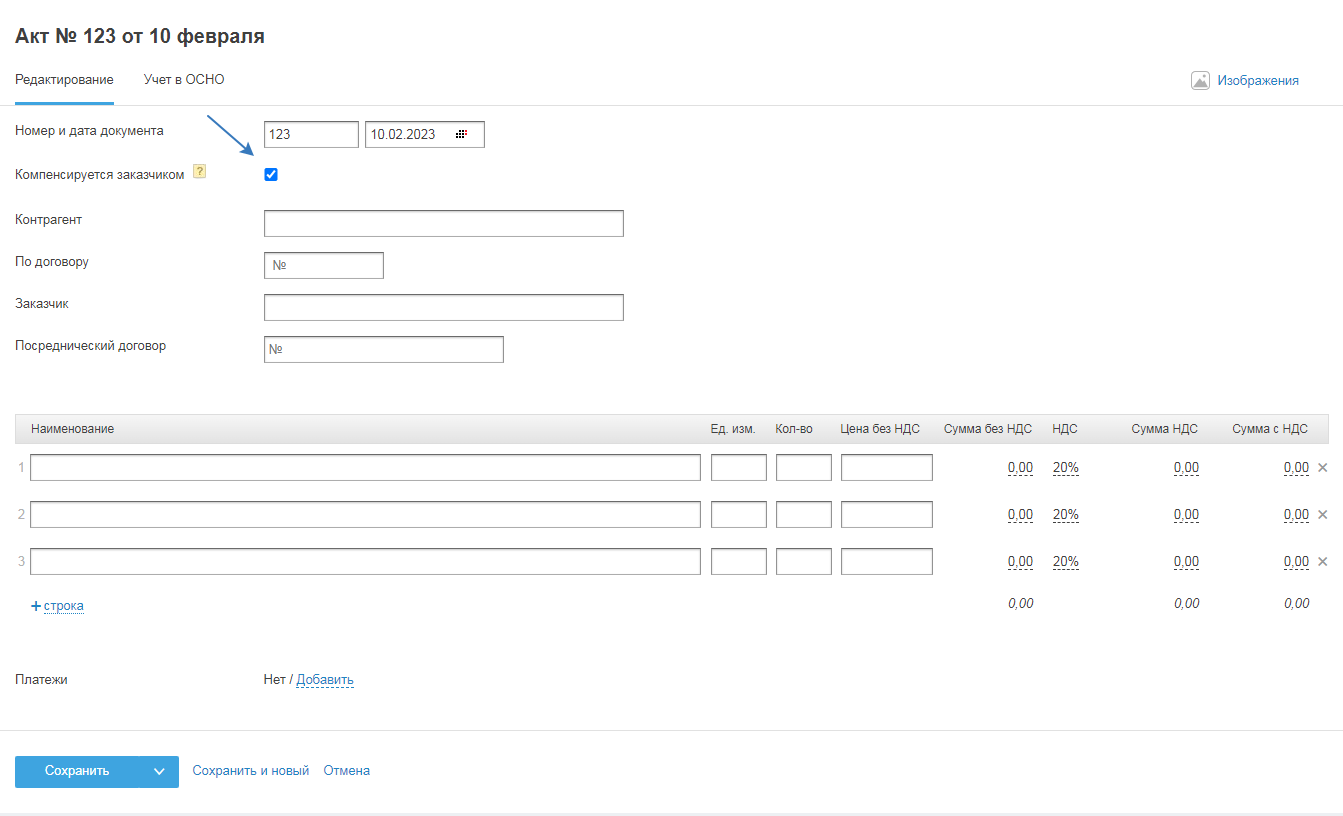
Если вы приобретаете услуги для исполнения обязательств по посредническому договору, но договором не предусмотрена компенсация понесённых вами расходов, тогда галку не ставьте и отразите в сервисе акт согласно инструкции: приобрели услуги для себя.
Контрагент. Выберите поставщика из выпадающего списка. По умолчанию в списке до 5 контрагентов расположенных в алфавитном порядке, выберите одного из них:
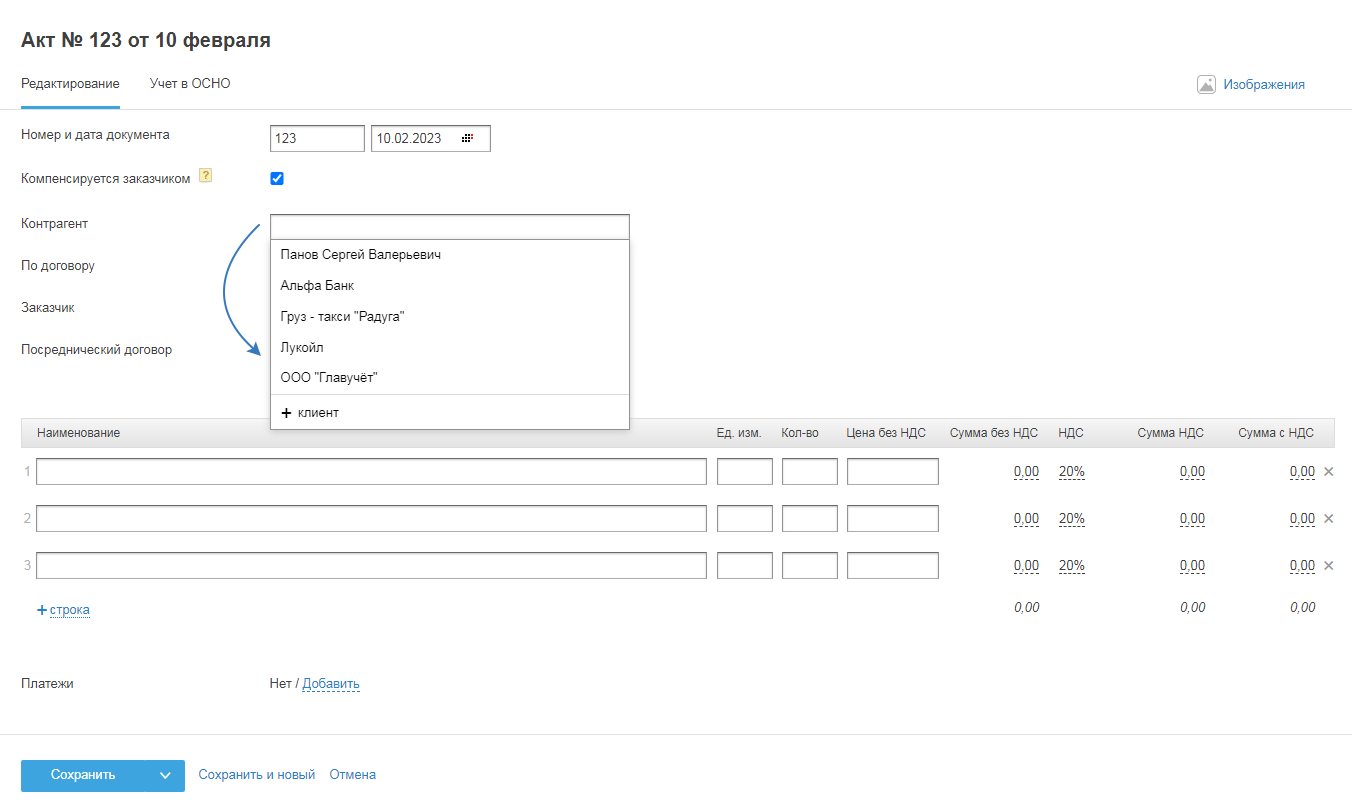
Либо начните печатать наименование контрагента, после чего выберите его из списка:
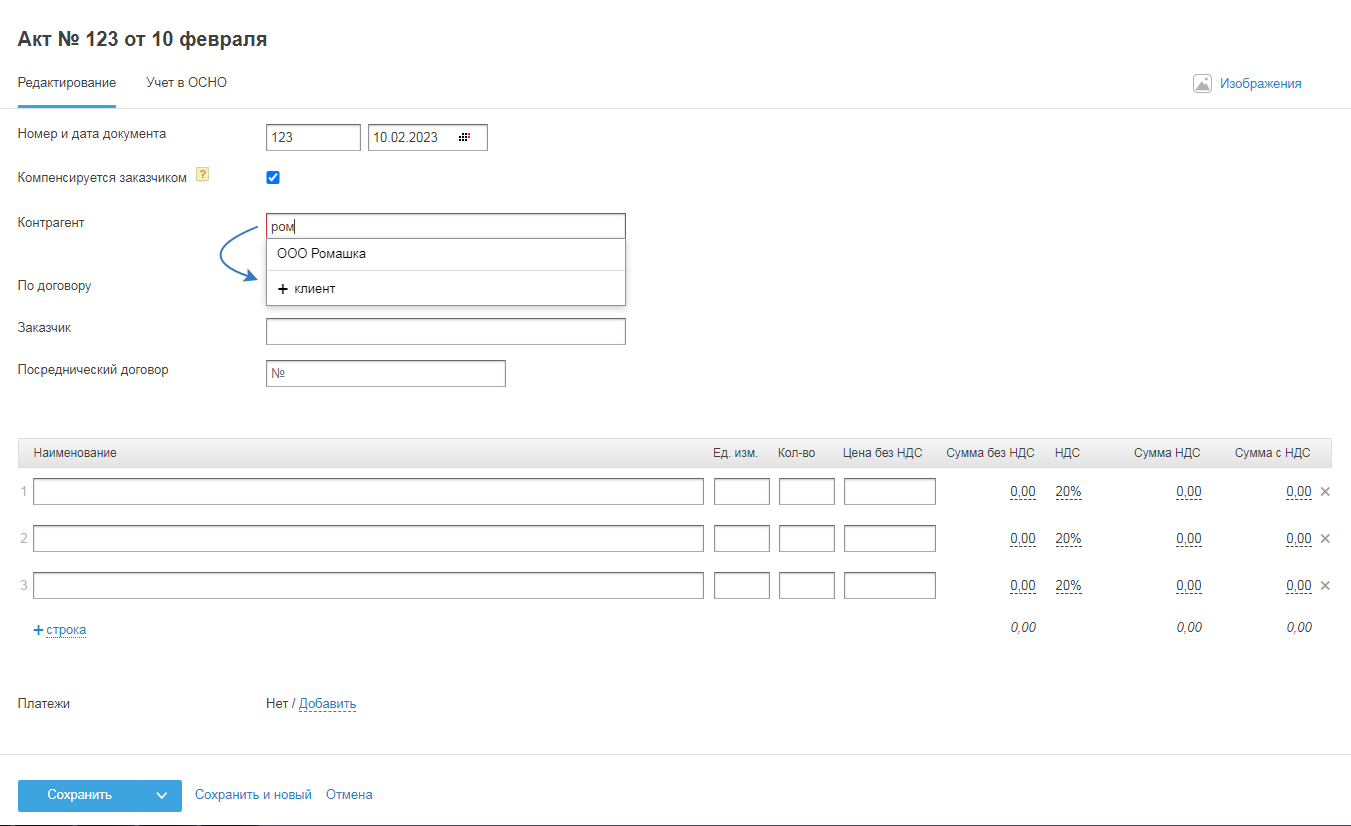
Если в сервисе контрагент не заведён, выберите опцию «+ клиент» создайте нового контрагента.
По договору. Необязательное поле для заполнения. В выпадающем списке 5 последних созданных договоров, выберите один из них:
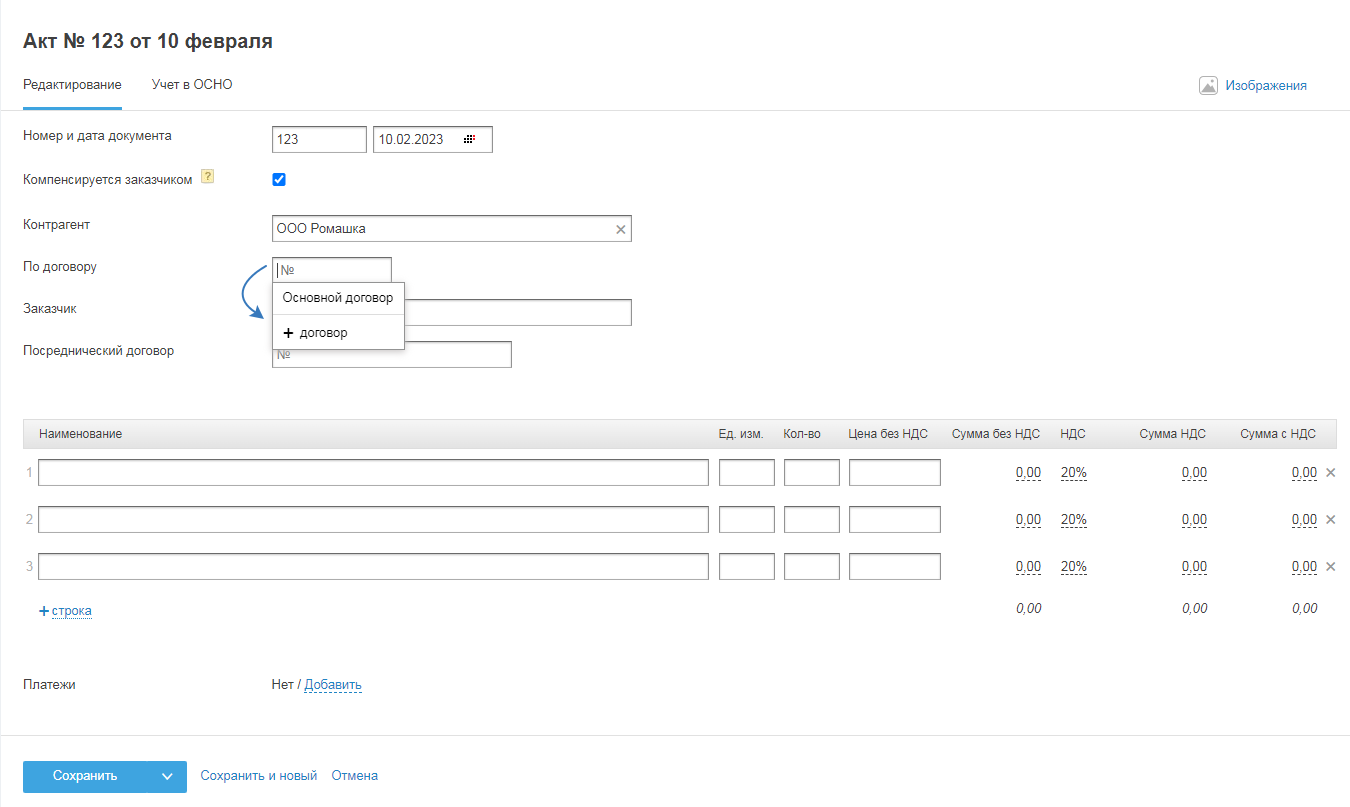
Или начните печатать номер договора и выберите его из списка.
Либо создайте новый договор выбрав из списка опцию «+ договор» (как создать договор). Рекомендация: если с поставщиком заключено более одного договора, заполнение данного поля позволит отслеживать обязательства по контрагенту в разрезе заключенных договоров. Если на момент заполнения поля «по договору» не указан контрагент, при выборе договора поле «Контрагент» заполнится автоматически.
Заказчик. Обязательное поле для заполнения. Поле активно, если проставлена галка «Компенсируется заказчиком».
Выберите поставщика из выпадающего списка:
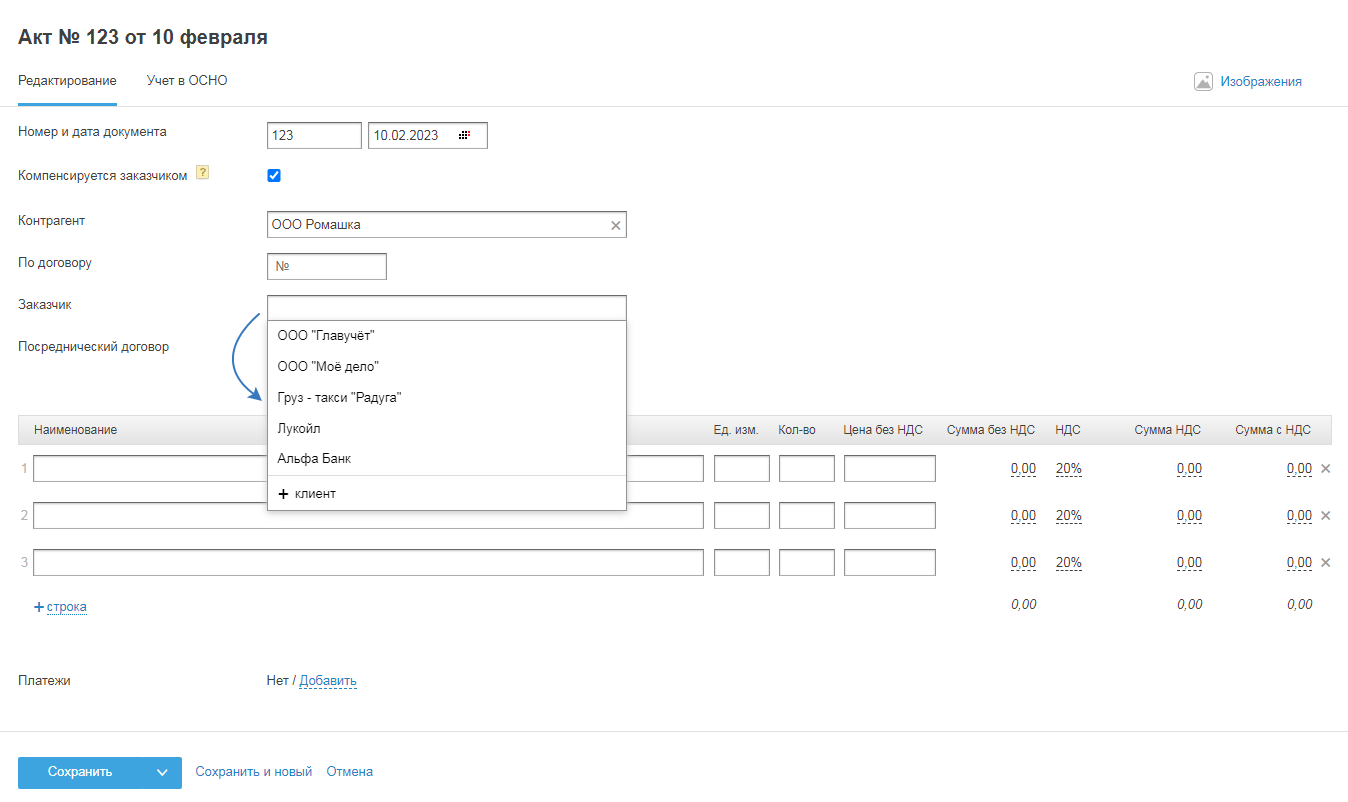
Либо начните печатать наименование контрагента, после чего выберите его из списка.
Если в сервисе контрагент не заведён, выберите опцию «+ клиент» создайте нового контрагента.
Посреднический договор. Обязательное поле для заполнения. Поле активно, если проставлена галка «Компенсируется заказчиком». Выберите договор в выпадающем списке:
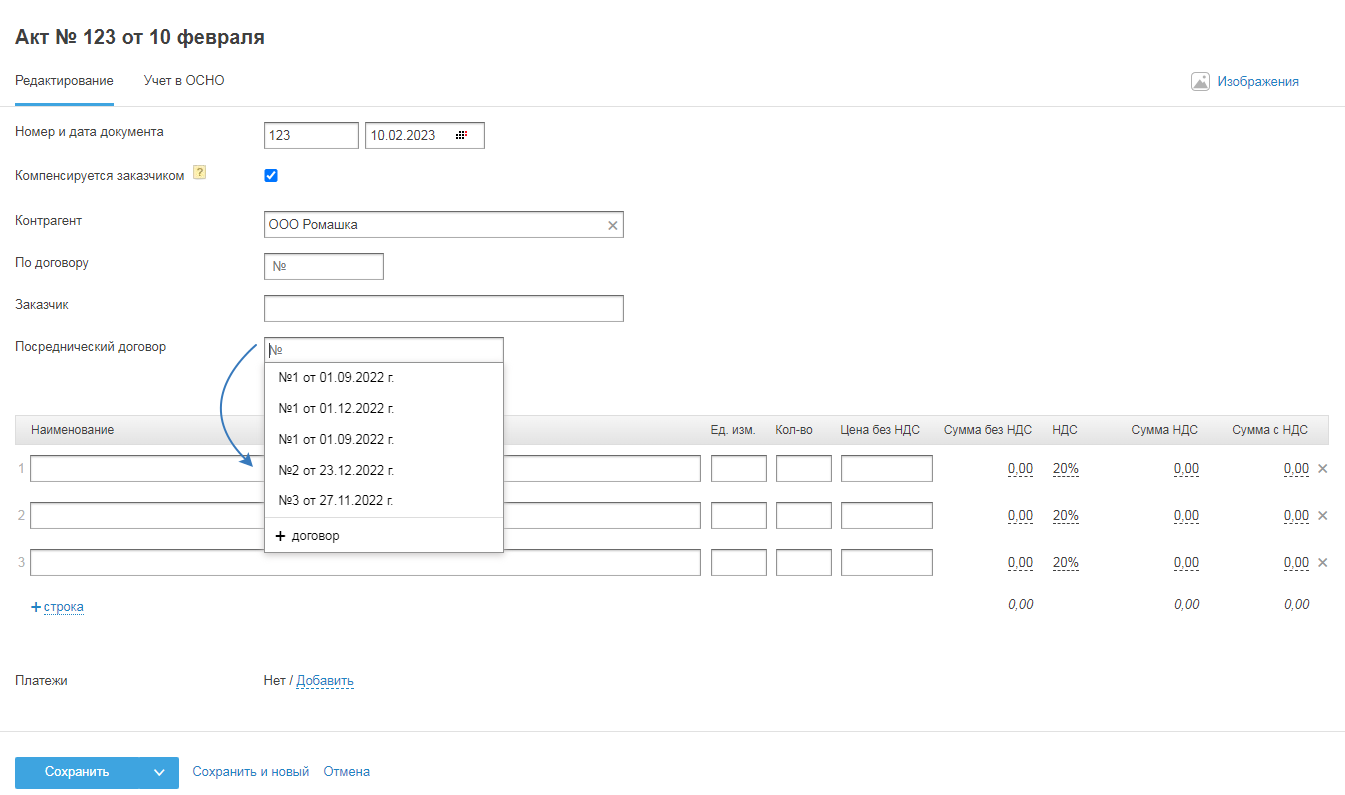
Или начните печать номер договора и выберите его из списка.
Либо создайте новый договор выбрав из списка опцию «+ договор» (как создать договор).
Если на момент заполнения поля «Посреднический договор» не указан заказчик, при выборе договора поле «Заказчик» заполнится автоматически.
Наименование услуги выберите из выпадающего списка:
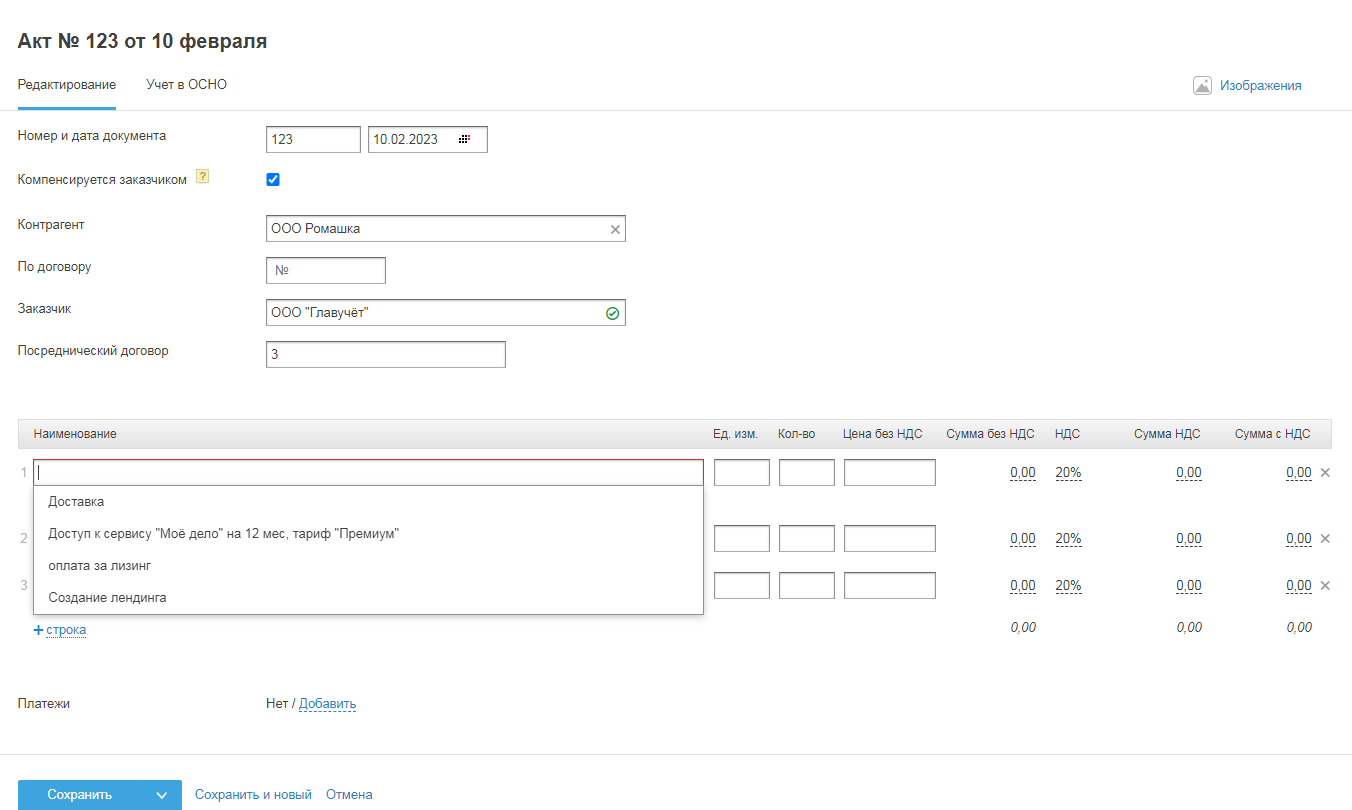
Или начните печать название, после чего выберите его из списка:
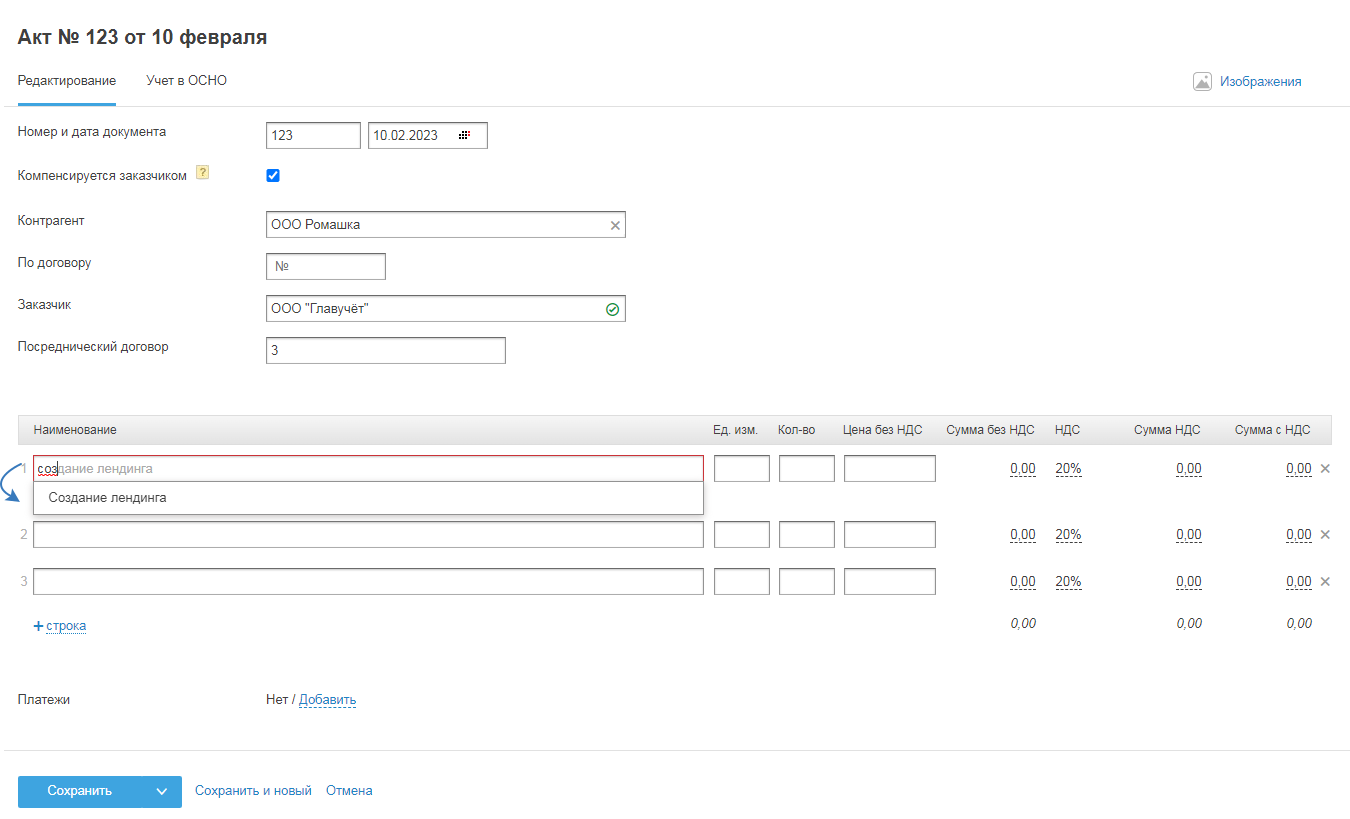
Либо введите новое наименование услуги. После сохранения акта при создании следующих документов наименование услуги будет доступно из выпадающего списка, т.е. будет работать автозаполнение. Наименование услуги необязательно вводить точно такое же как в акте поставщика, введите любое удобное название. Например, наименование «Аренда коммерческой недвижимости» можете заменить на «Аренда».
Единицу измерения выберите из выпадающего списка или начните вводить название, после чего выберите его из списка:
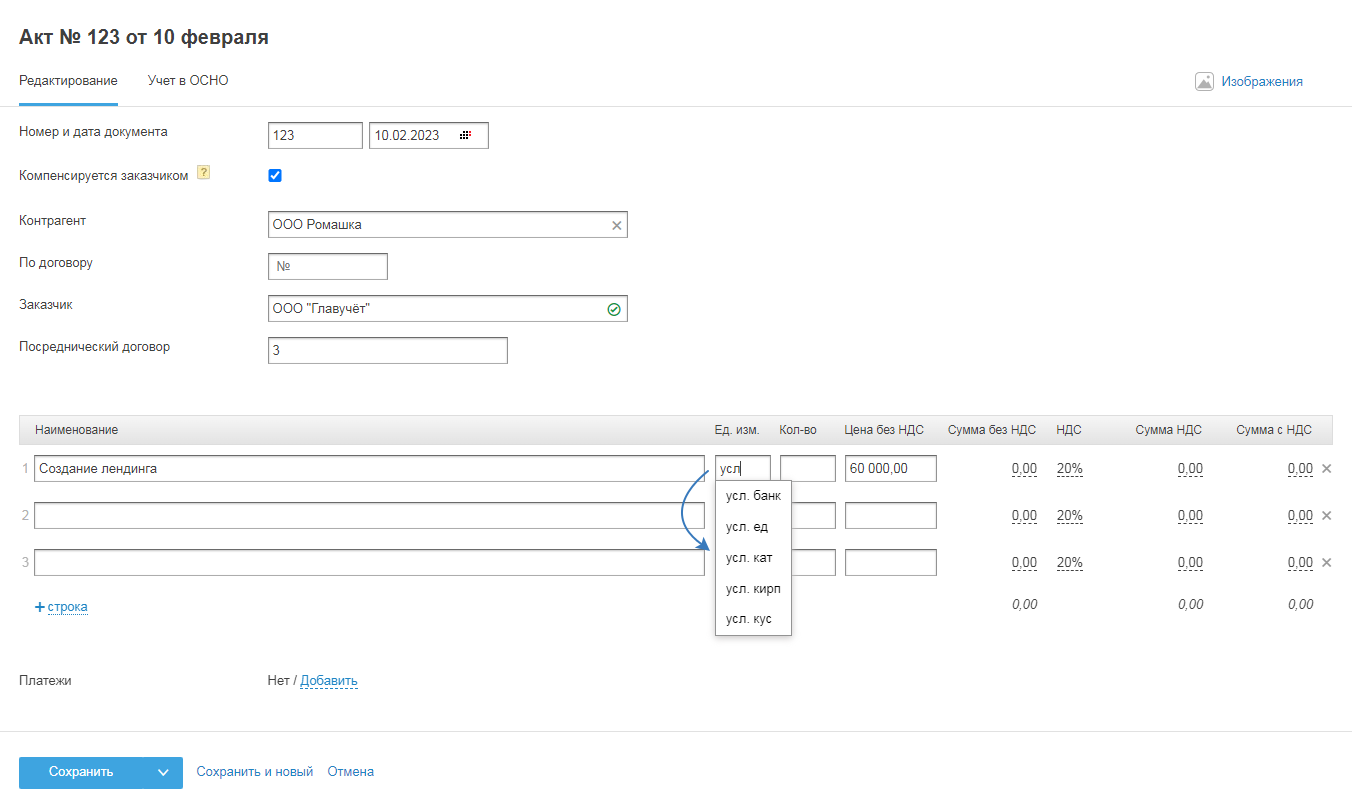
Либо укажите произвольное наименование, например, услуга. После сохранения акта при создании следующих актов по введенной единице измерения будет работать автозаполнение (начав печатать наименование, услуга появится в выпадающем списке).
Укажите количество услуг и цену без НДС за одну единиц. При этом все остальные поля: Сумма без НДС, Сумма НДС, Сумма c НДС рассчитываются автоматически в зависимости от ставки НДС (выберите ставку НДС такую же как указана в акте полученного от поставщика):

Если вам неизвестна цена за одну одну единицу без НДС, но вы знаете общую Сумму с НДС, укажите это значение и тогда все остальные графы также рассчитаются автоматически в зависимости от ставки НДС:

Документы на оплату(платёжные поручения, расходные—кассовые ордера) добавляются автоматически, если на момент создания акта платежи проведены в разделе «Деньги» (при этом важно, чтобы статус платёжного поручения был указан как «Оплачен»), и совпадает значение в поле «по договору» и в акте и в платеже:
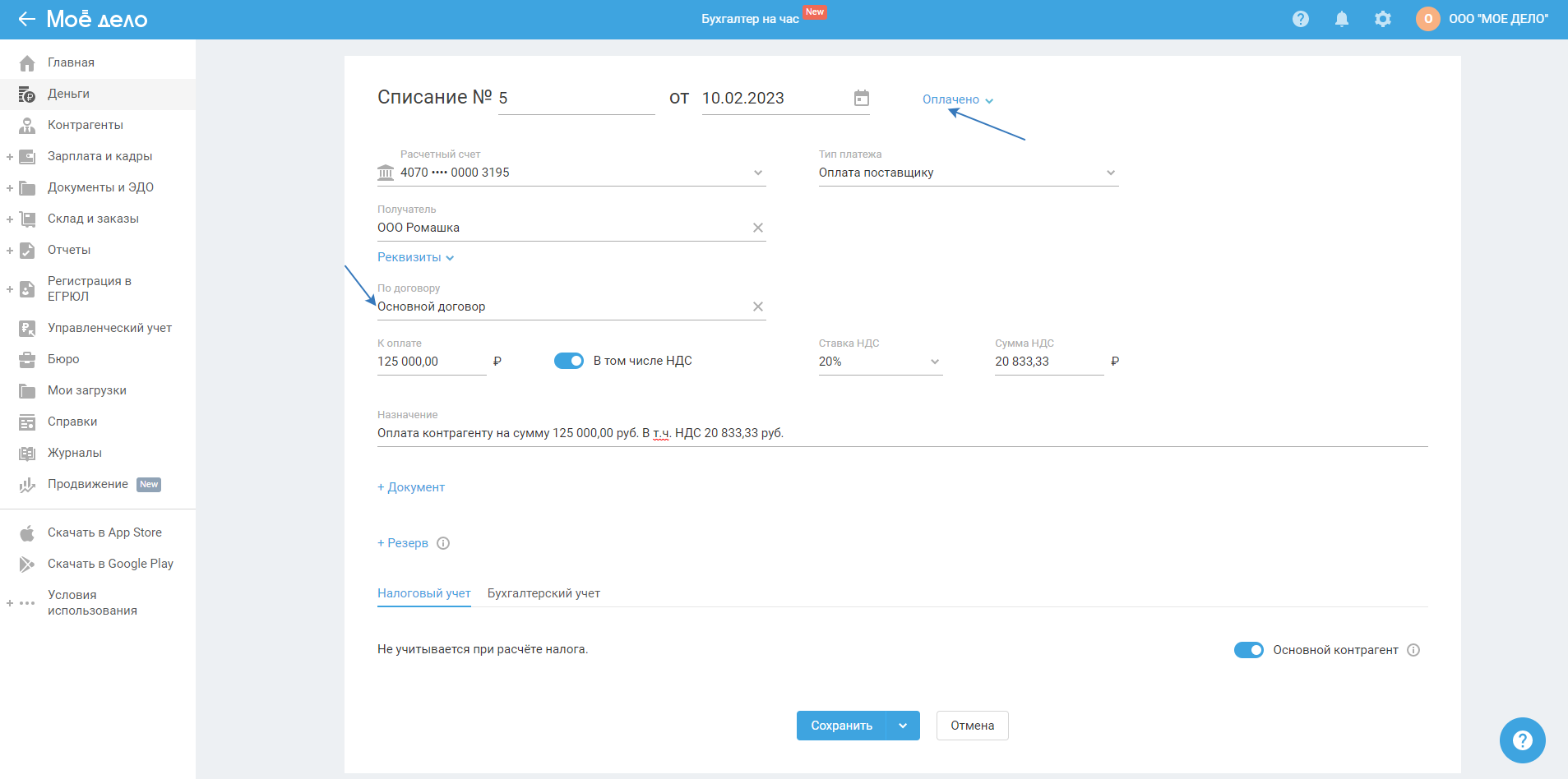
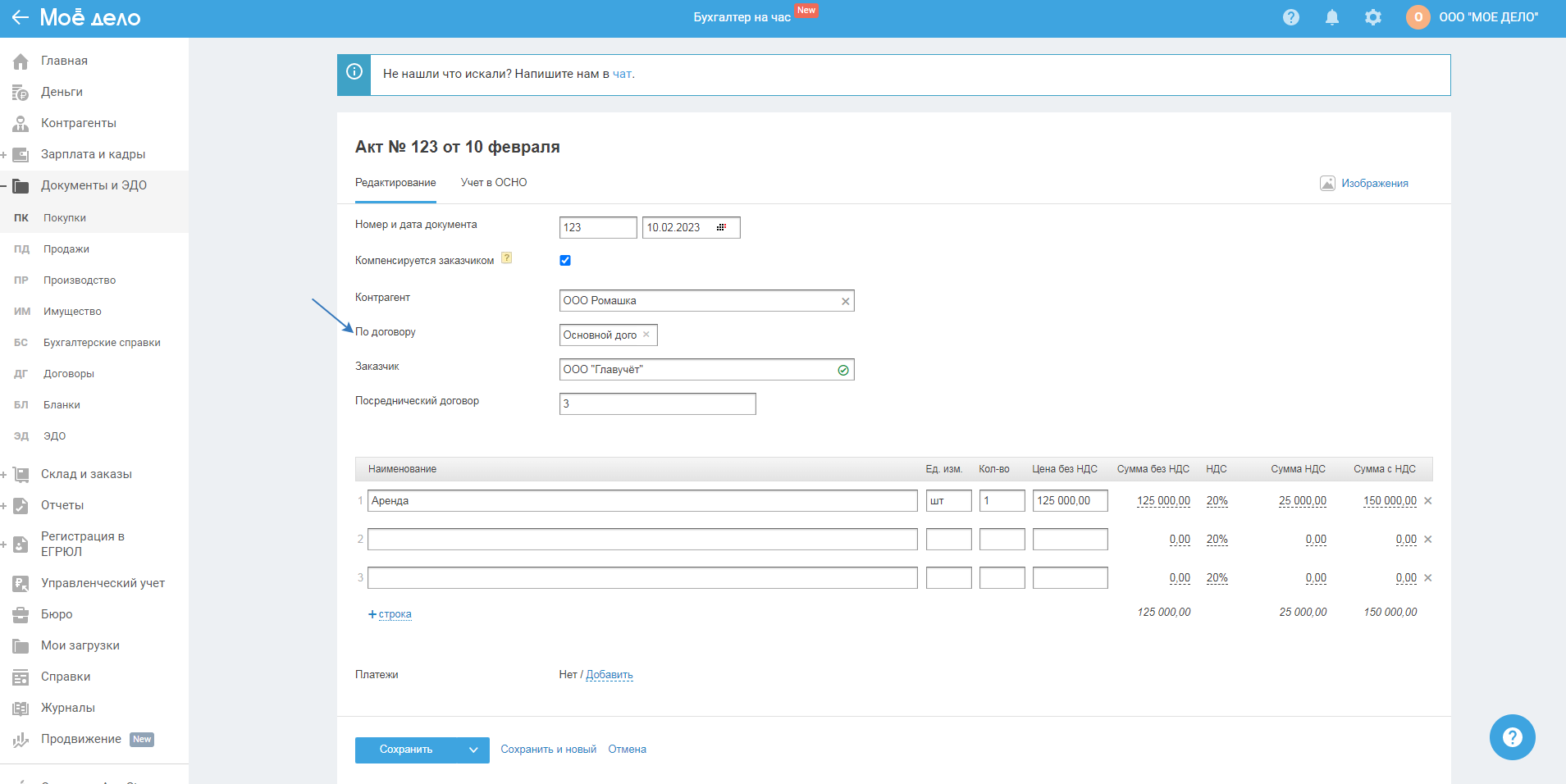
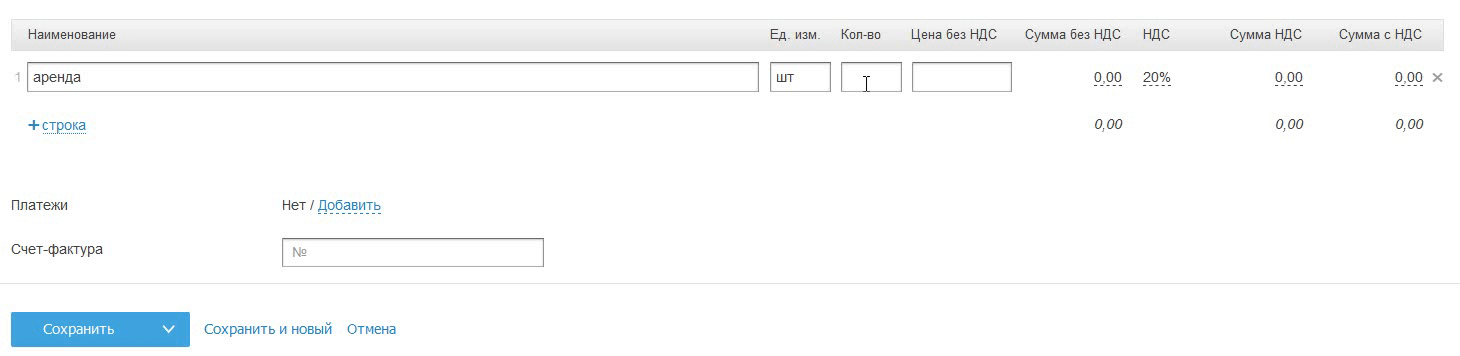
Платежи добавляются в хронологическом порядке с наиболее ранней даты, пока сумма по платежам не будет равна сумме по акту.
Чтобы завершить работу с документом, используйте следующие варианты:
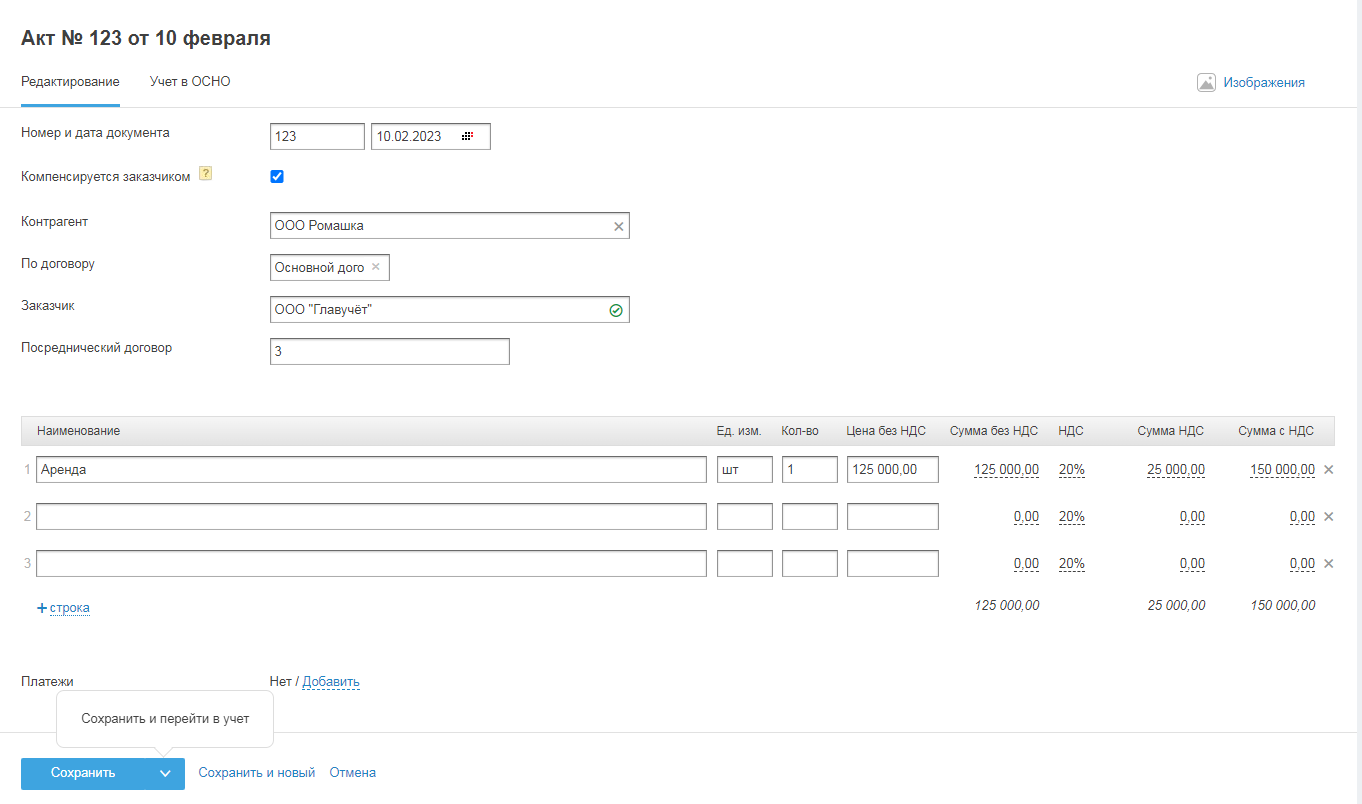
- Сохранить — после чего откроется раздел «Документы и ЭДО — Покупки — Акты» со списком созданным в сервисе актов.
- Сохранить и новый — загрузится форма для создания нового Акта.
- Сохранить и перейти в учёт — чтобы перейти в режим учёта и посмотреть как акт проведен в бухгалтерском и налоговом учётах.
- Отмена — для отмены работы с документом, после чего откроется раздел «Документы и ЭДО — Покупки — Акты» со списком созданным в сервисе актов.
- Удалить — для удаления документа.
После сохранения акта его можно открыть для повторного редактирования, для этого в разделе «Документы и ЭДО — Покупки — Акты» нажмите на ссылку в виде номера акта:
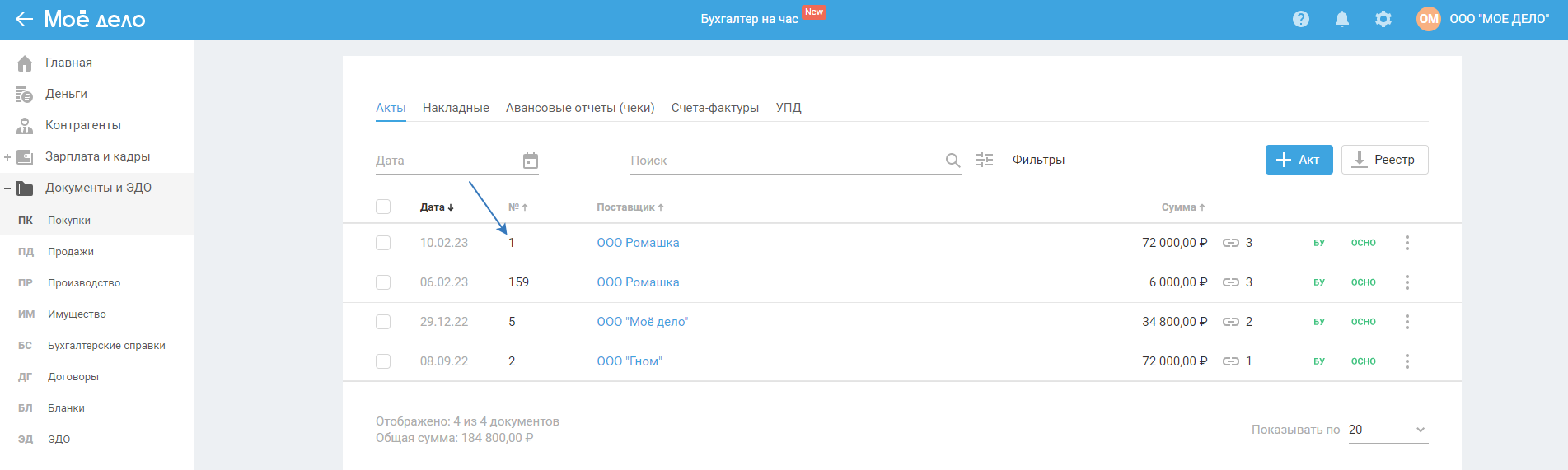
По умолчанию откроется форма акта в режиме «Редактирование», при необходимости отредактируйте введённые ранее данные.
Учёт
Перейти во вкладку «Учёт» можно при создании акта, после заполнения всех необходимых полей, для этого нажмите на кнопку «Сохранить и перейти в учёт»:
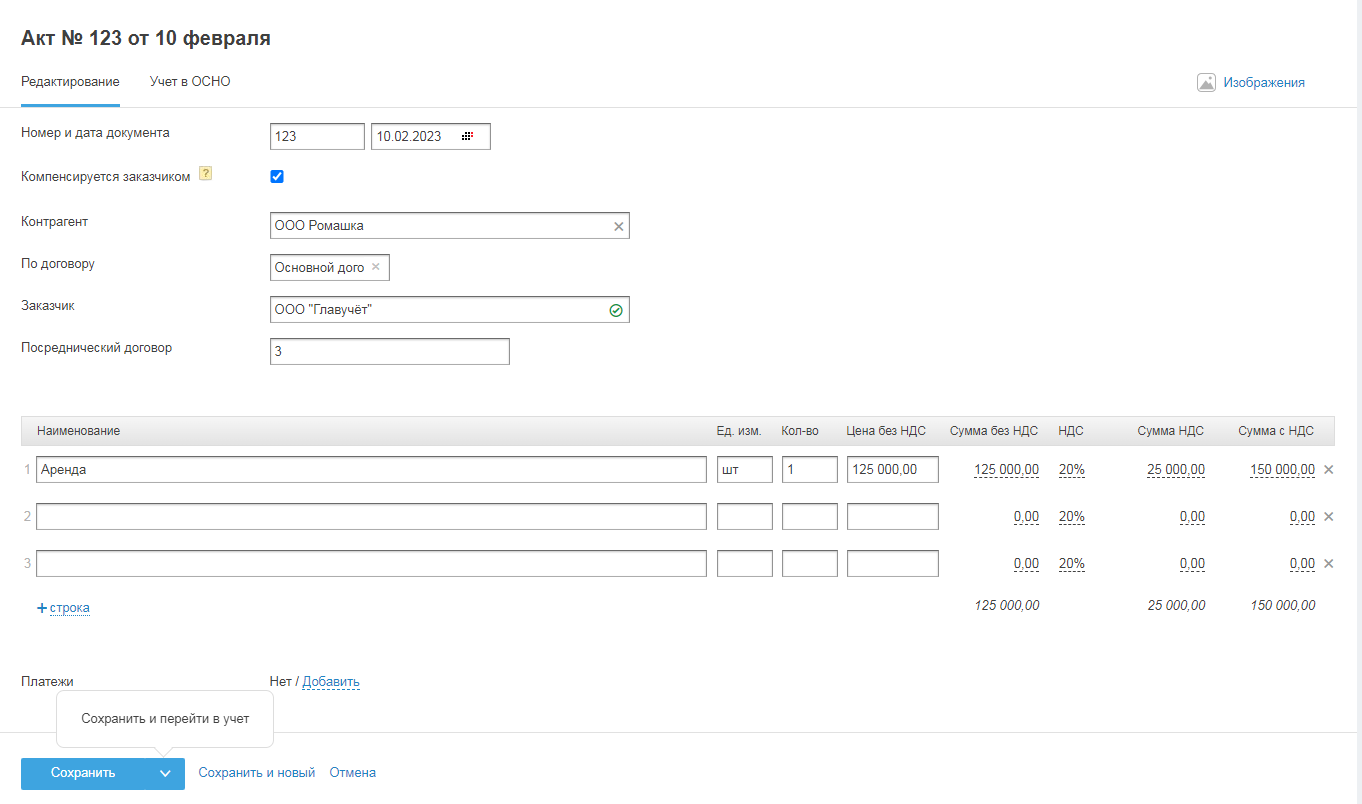
Или перейти из режима «Просмотр» (если акт ранее был создан):
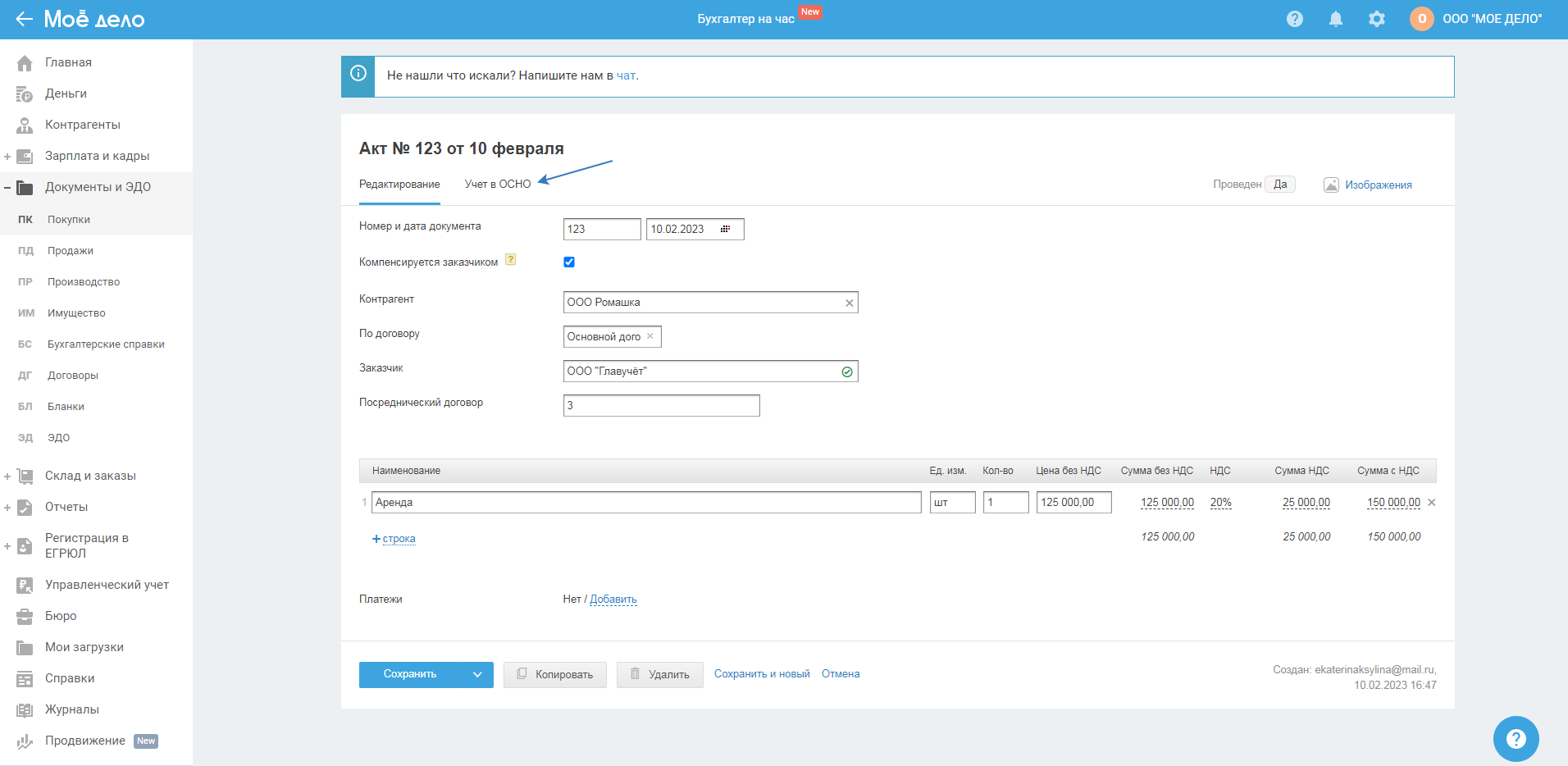
Бухгалтерский и Налоговый учёт
1) В Бухгалтерском учёте представлены проводки — записи по дебету и кредиту счетов бухгалтерского учёта (план счетов бухгалтерского учёта можете посмотреть и скачать в разделе учётная политика). Первая проводка формируется по возмещаемым расходам, т.к. поставлена галка «Компенсируется заказчиком», в «Связанных документах» проводки по признанию предоплаты оплатой:
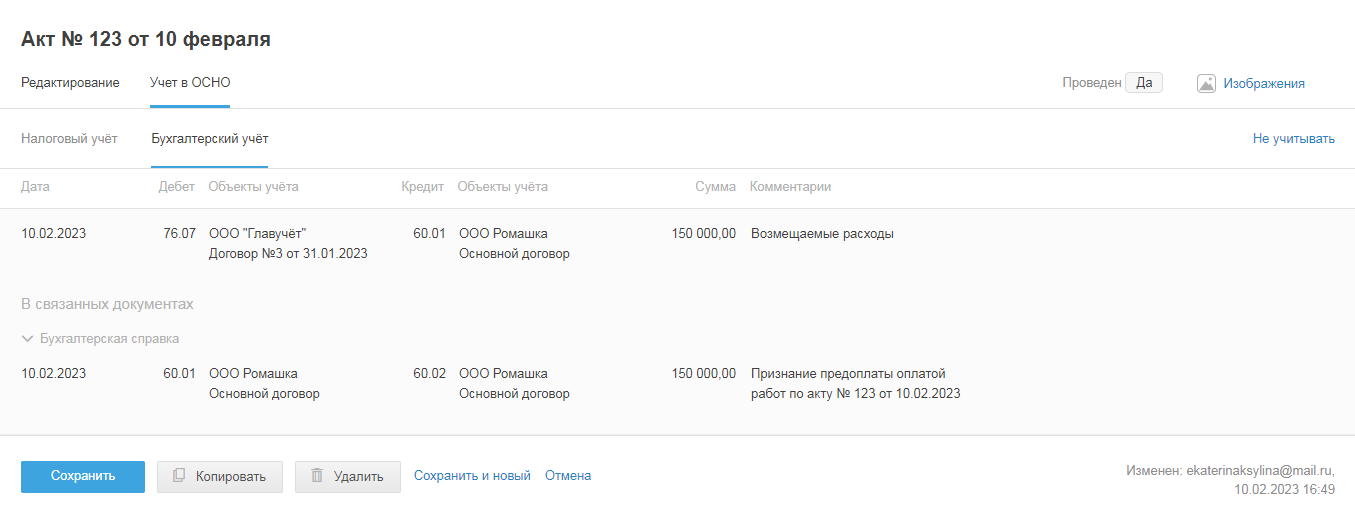
Также в блоке «Бухгалтерский учёт» находится ссылка «Не учитывать», при нажатии на которую отменяются все созданные проводки по акту, при этом сервис не будет учитывать проводки при формировании финансового результата:
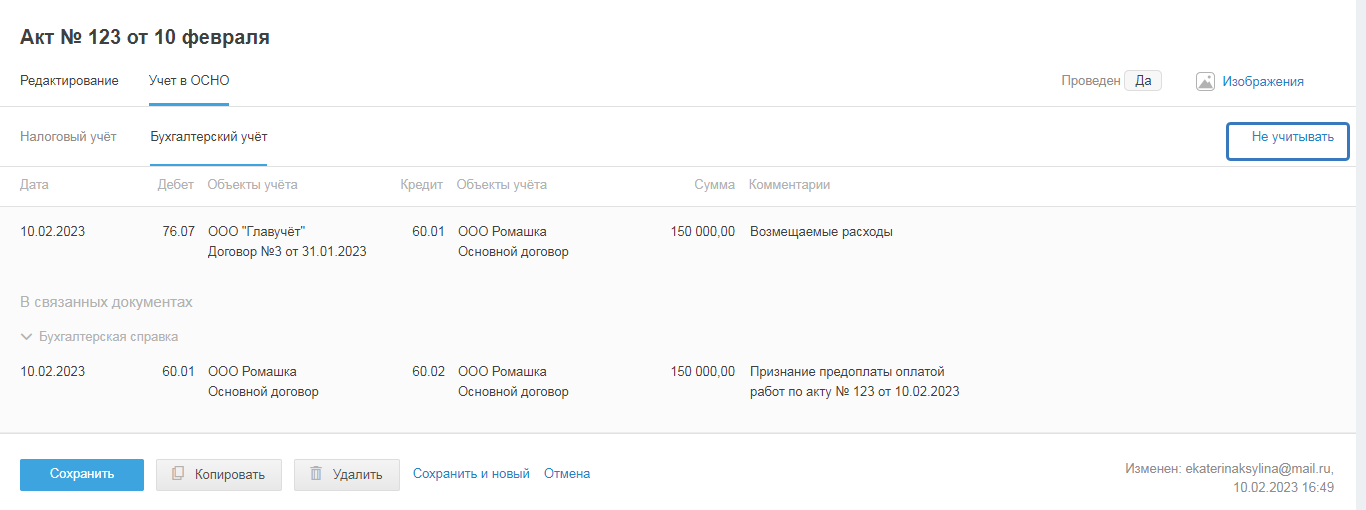
При этом после сохранения акта изменится статус документа c «да» на «нет»:
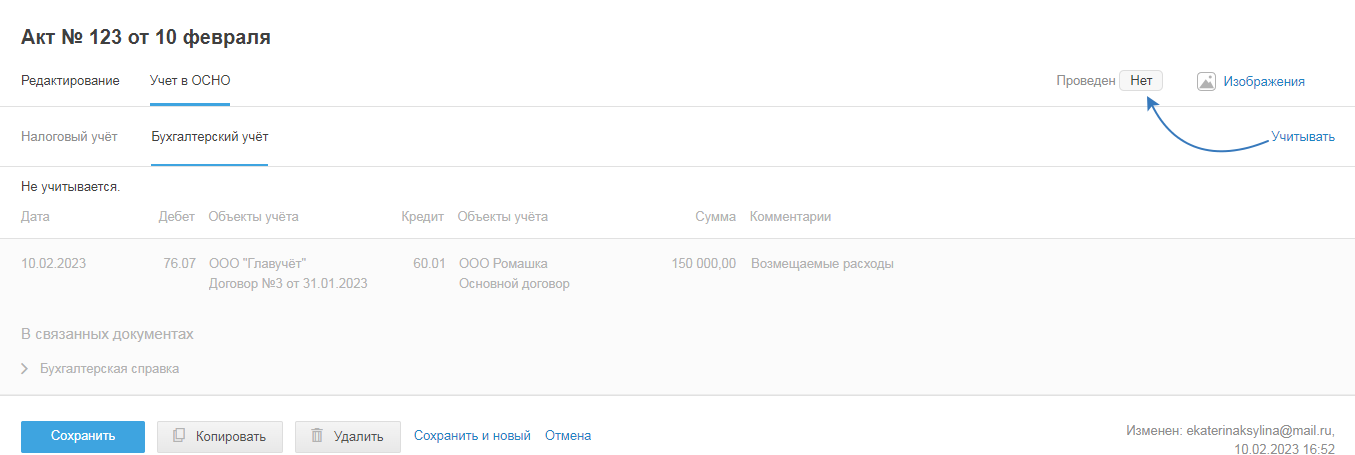
2) В Налоговом учёте отображаемая информация относится только к налогу на прибыль. В налоговом учёте расход не формируется.
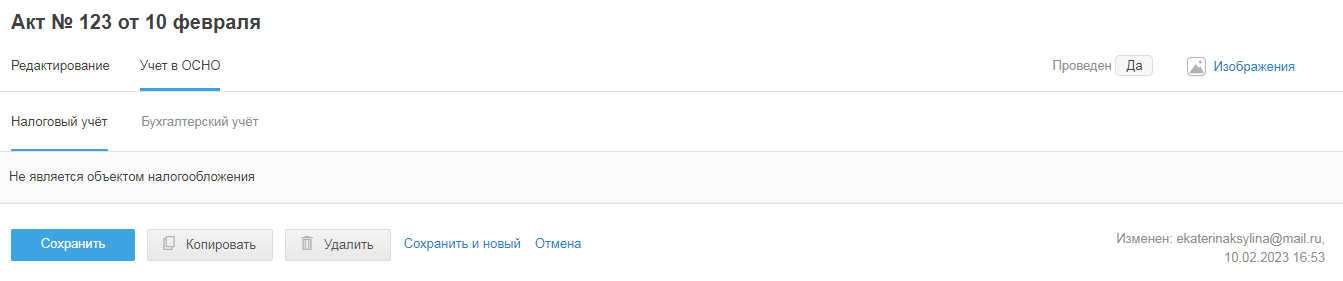
Вы работаете на УСН (упрощённый режим)
Приобрели услуги для себя (УСН)
Для создания акта перейдите в раздел «Документы и ЭДО — Покупки» и нажмите на кнопку «+ Акт»:
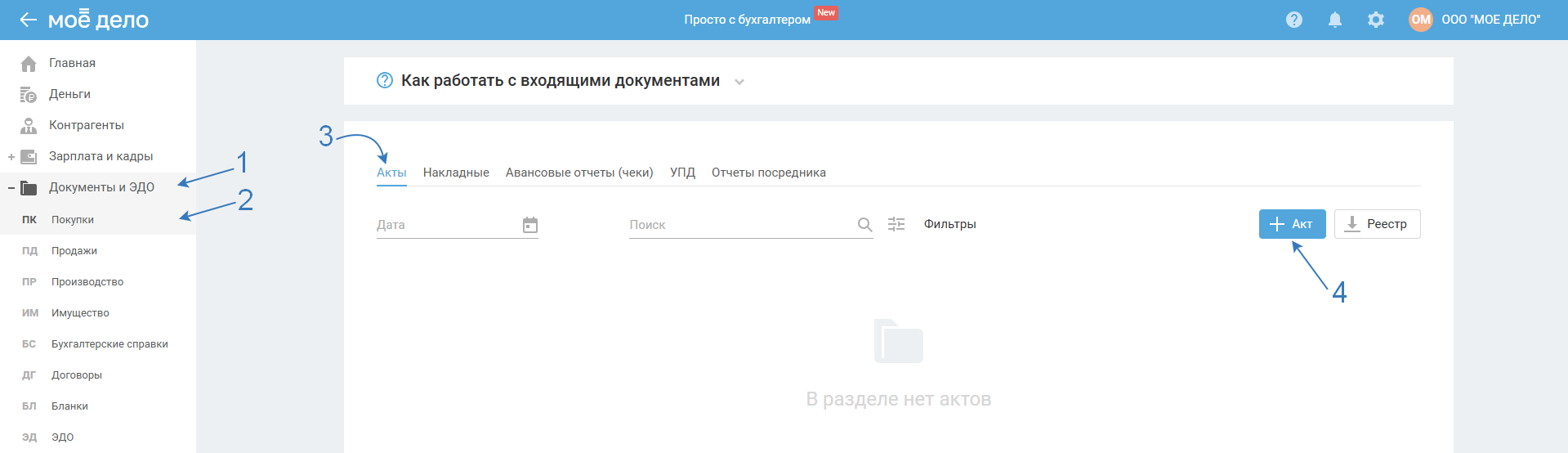
Редактирование
В открывшемся окне во вкладке «Редактирование» заполните следующие поля:
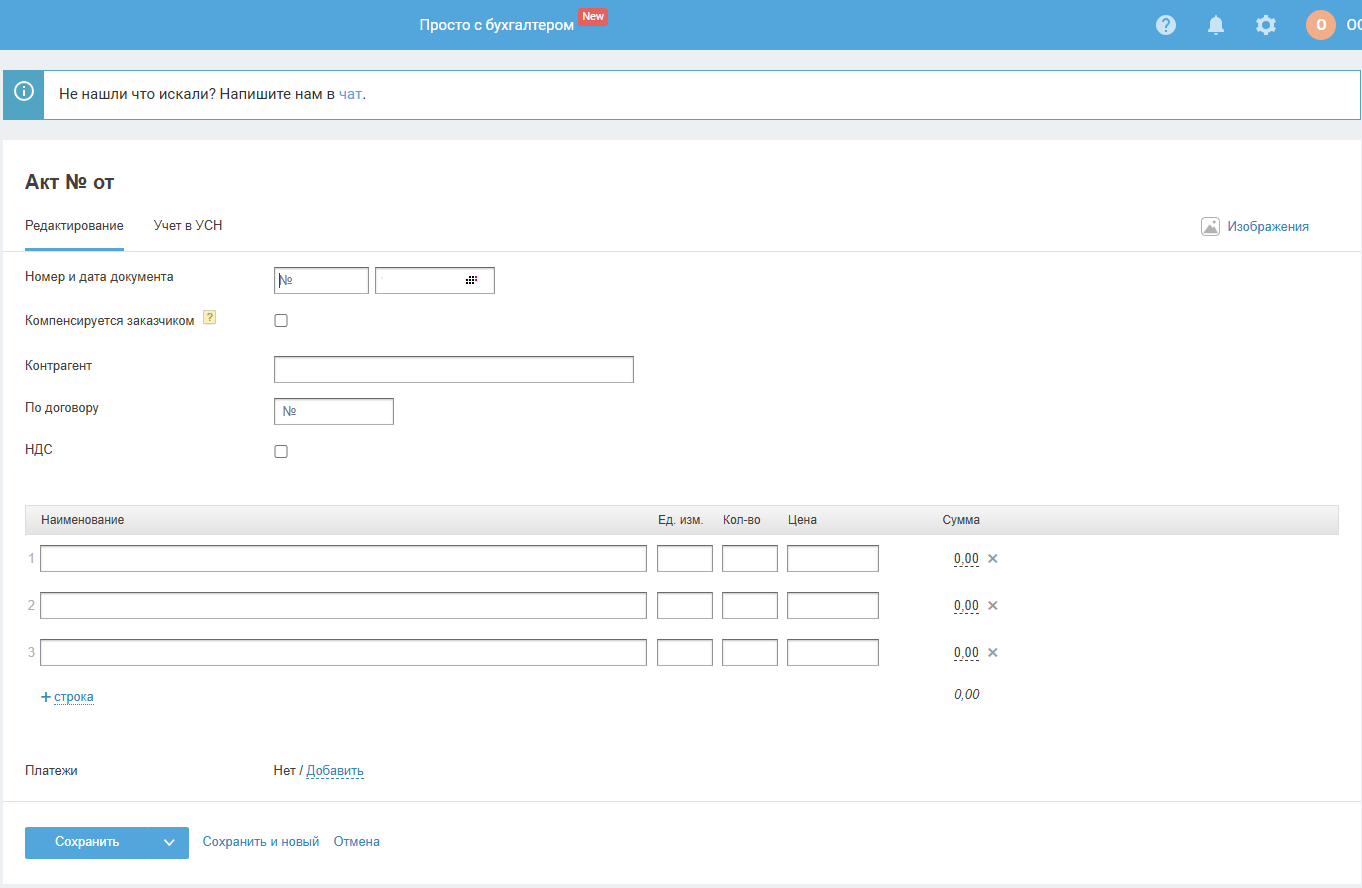
Номер и дата документа. По умолчанию номер не заполнен, дата — указывается текущее число. Номер и дату документа заполните также как в акте, полученном от поставщика. Если номера нет — укажите без номера (б/н), дату можно выбирать из прошлого и будущего периодов:
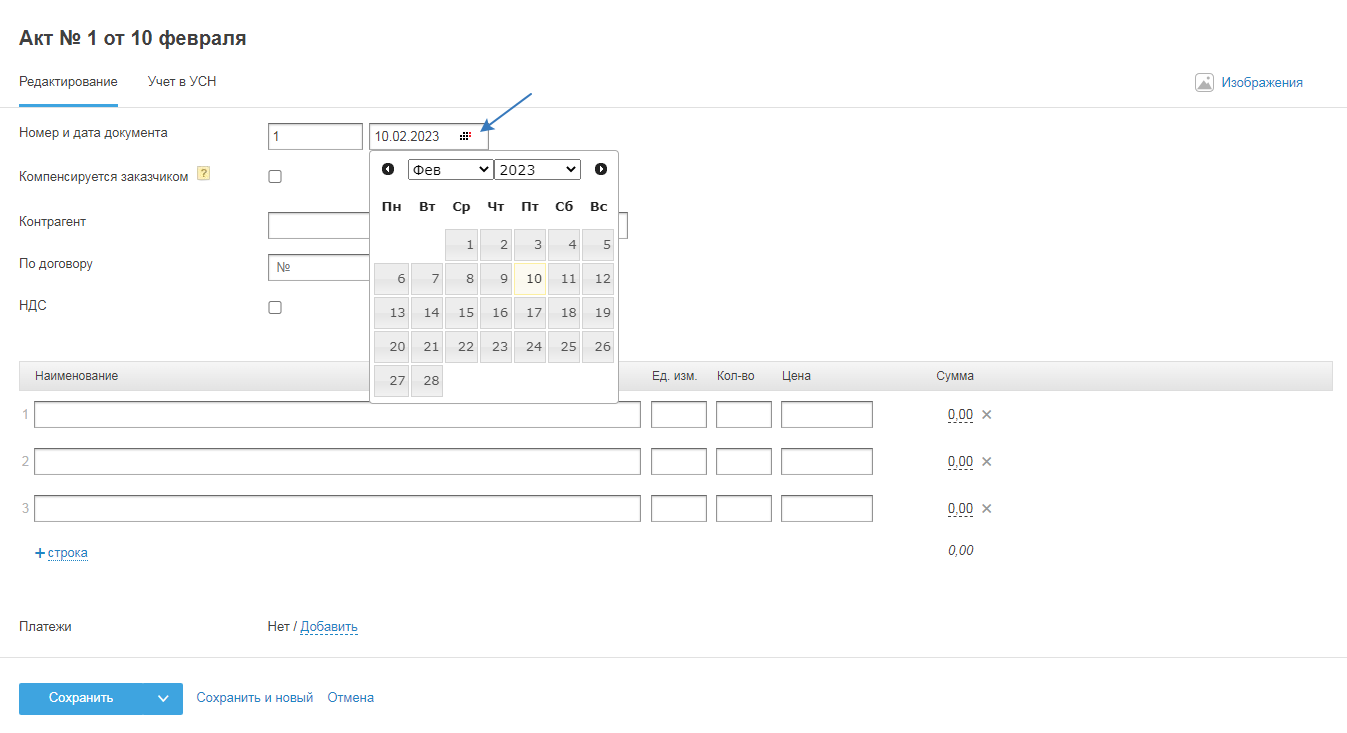
Компенсируется заказчиком. Ставить галку не нужно, т.к. вы приобрели услуги для себя, а не для заказчика.
Контрагент. Выберите поставщика из выпадающего списка. По умолчанию в списке до 5 контрагентов расположенных в алфавитном порядке, выберите одного из них:
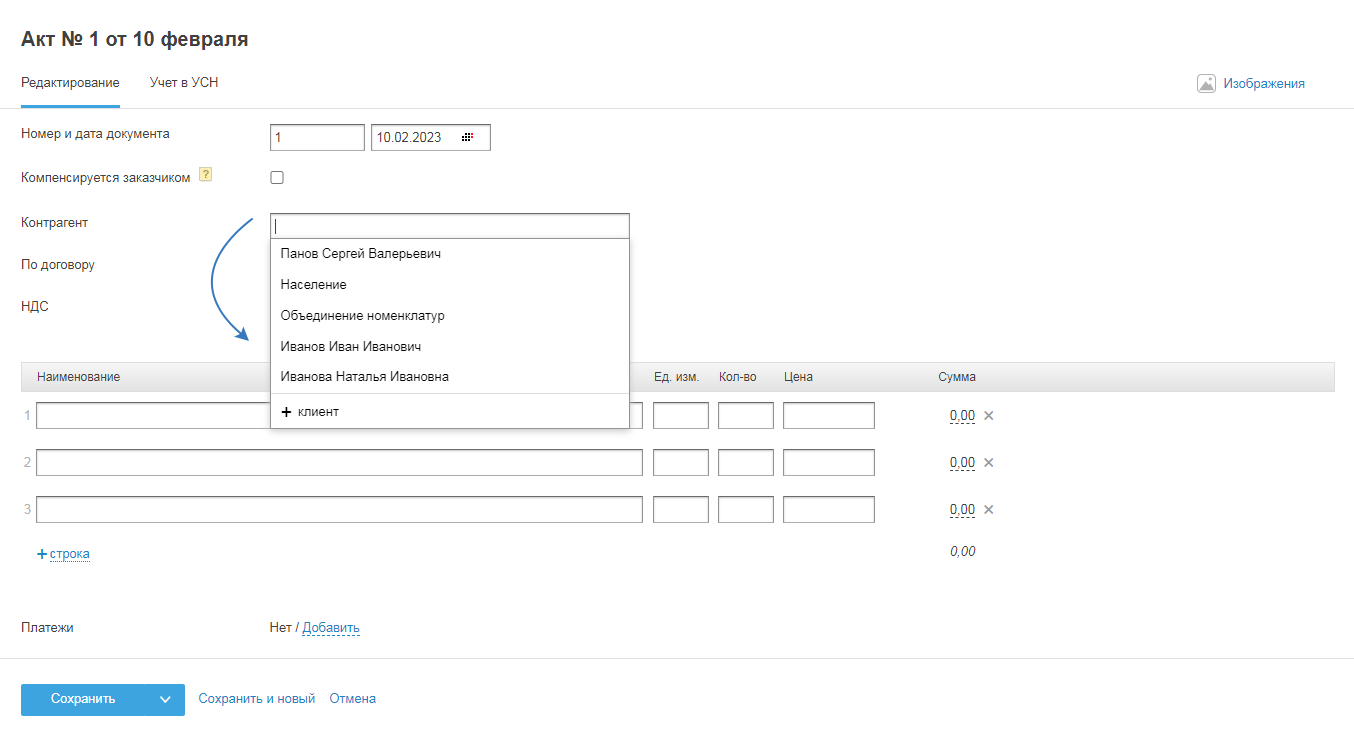
Либо начните печатать наименование контрагента, после чего выберите его из списка:
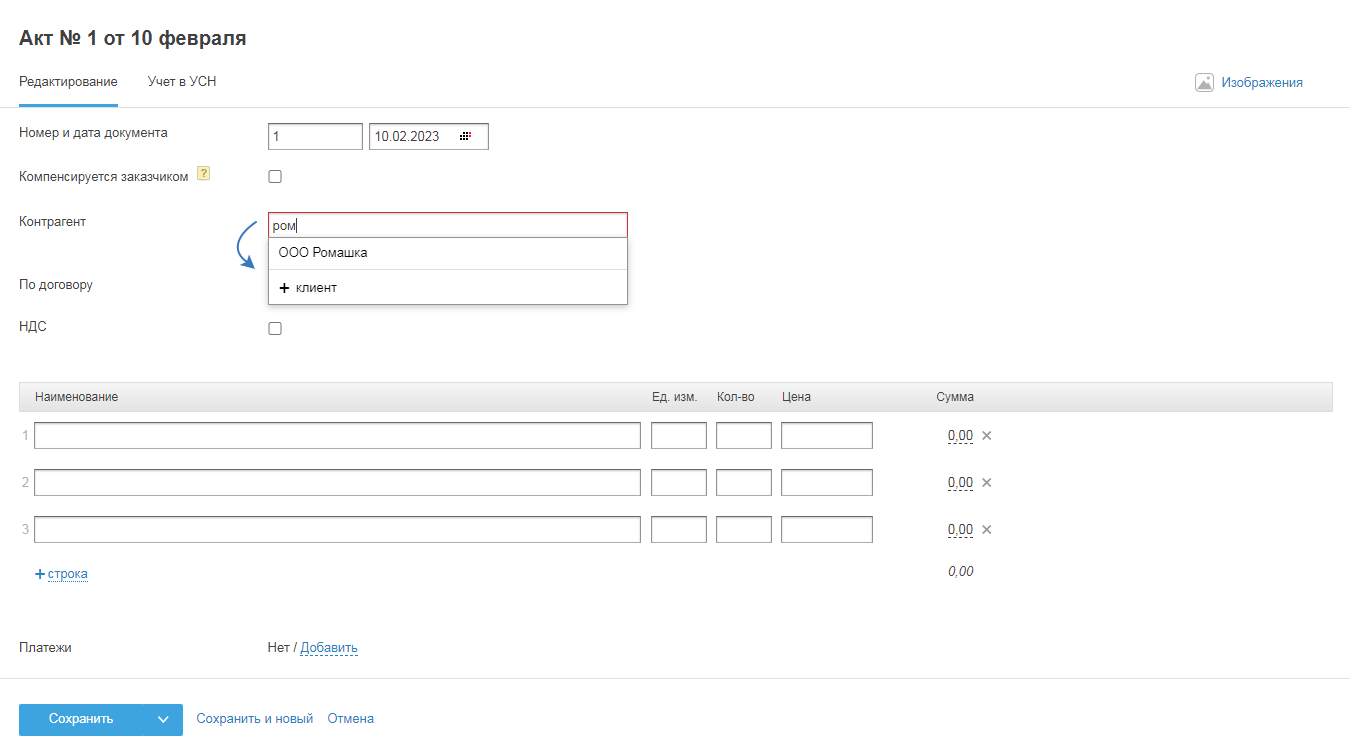
Если в сервисе контрагент не заведён, выберите опцию «+ клиент» создайте нового контрагента.
По договору. Необязательное поле для заполнения. В выпадающем списке 5 последних созданных договоров, выберите один из них:
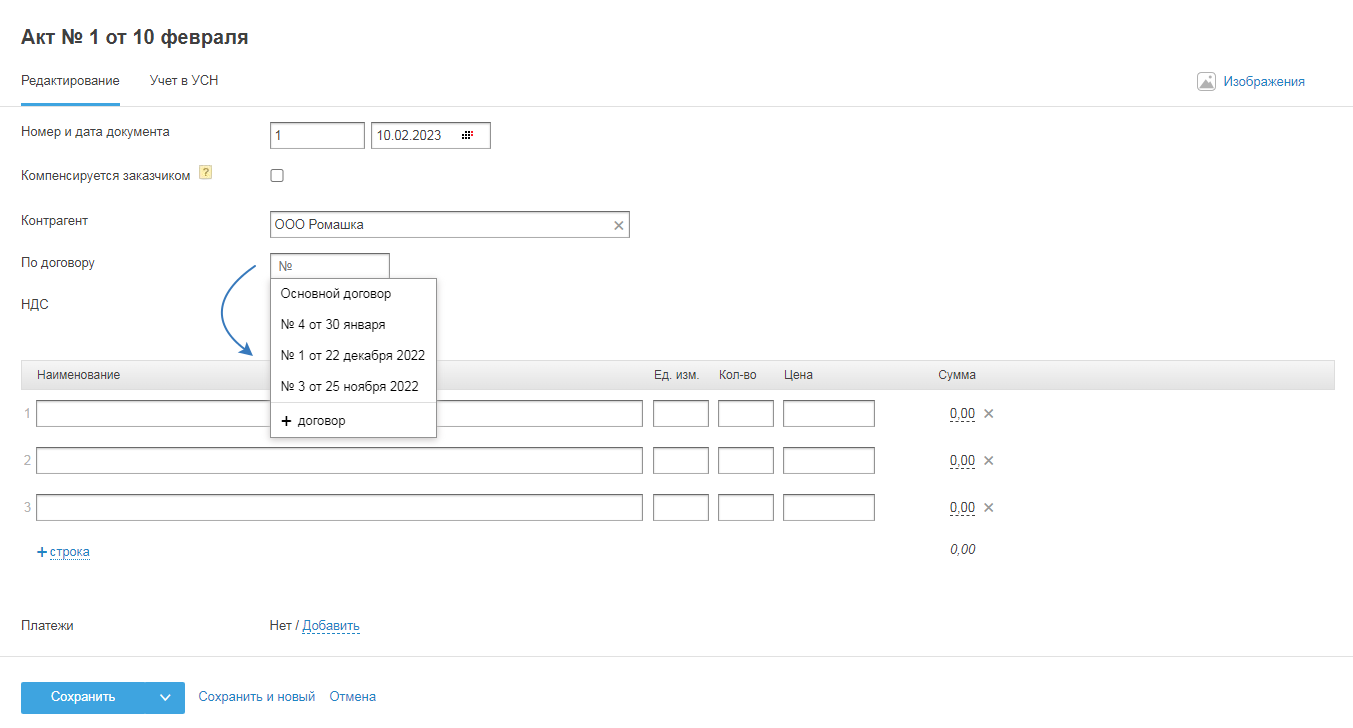
Или начните печатать номер договора и выберите его из списка:
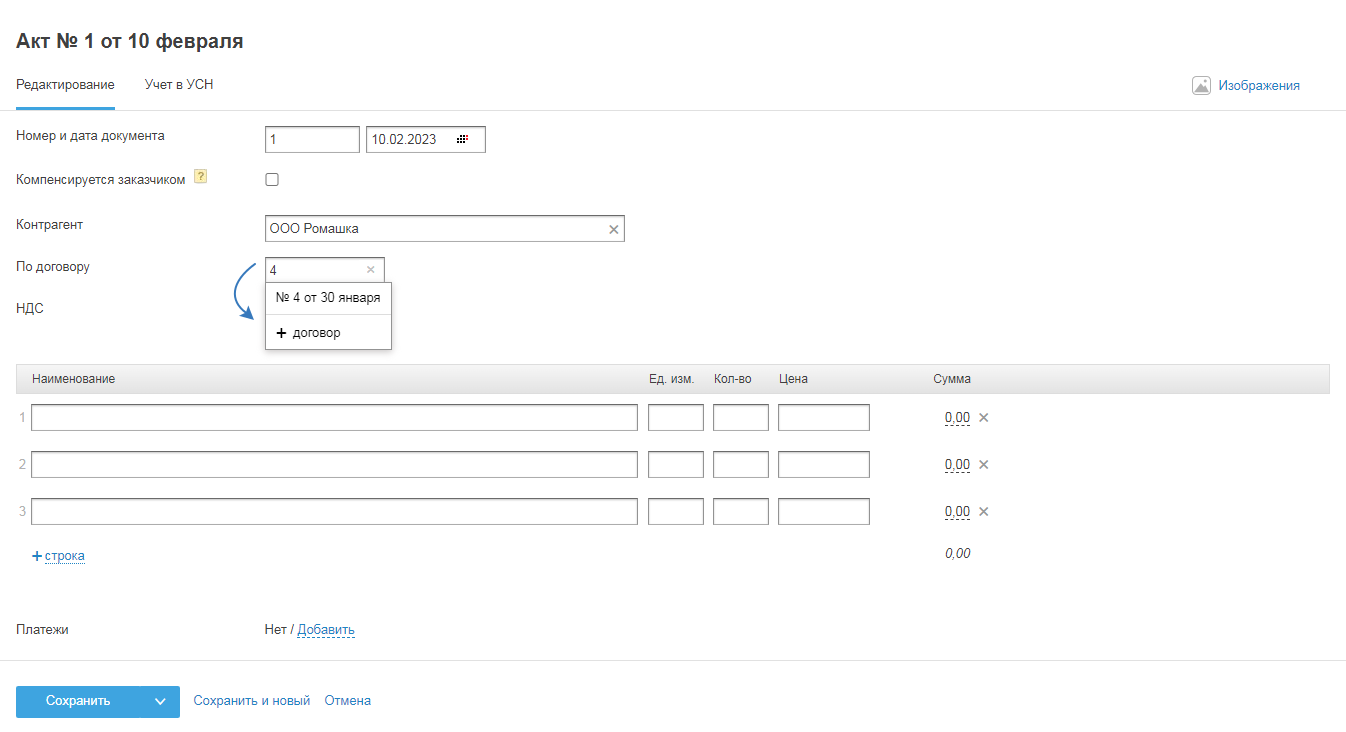
Либо создайте новый договор выбрав из списка опцию «+ договор» (как создать договор).
Рекомендация: если с поставщиком заключено более одного договора, заполнение данного поля позволит отслеживать обязательства по контрагенту в разрезе заключенных договоров. Если на момент заполнения поля «по договору» не указан контрагент, при выборе договора поле «Контрагент» заполнится автоматически.
НДС. Чекбокс по умолчанию выключен. При необходимости выделения НДС включите чекбокс и далее в графе НДС выберите ставку.
Важно для УСН. В соответствии с налоговой реформой с 2025 г. ООО и ИП, применяющие УСН, являются плательщиками НДС. Подробнее.
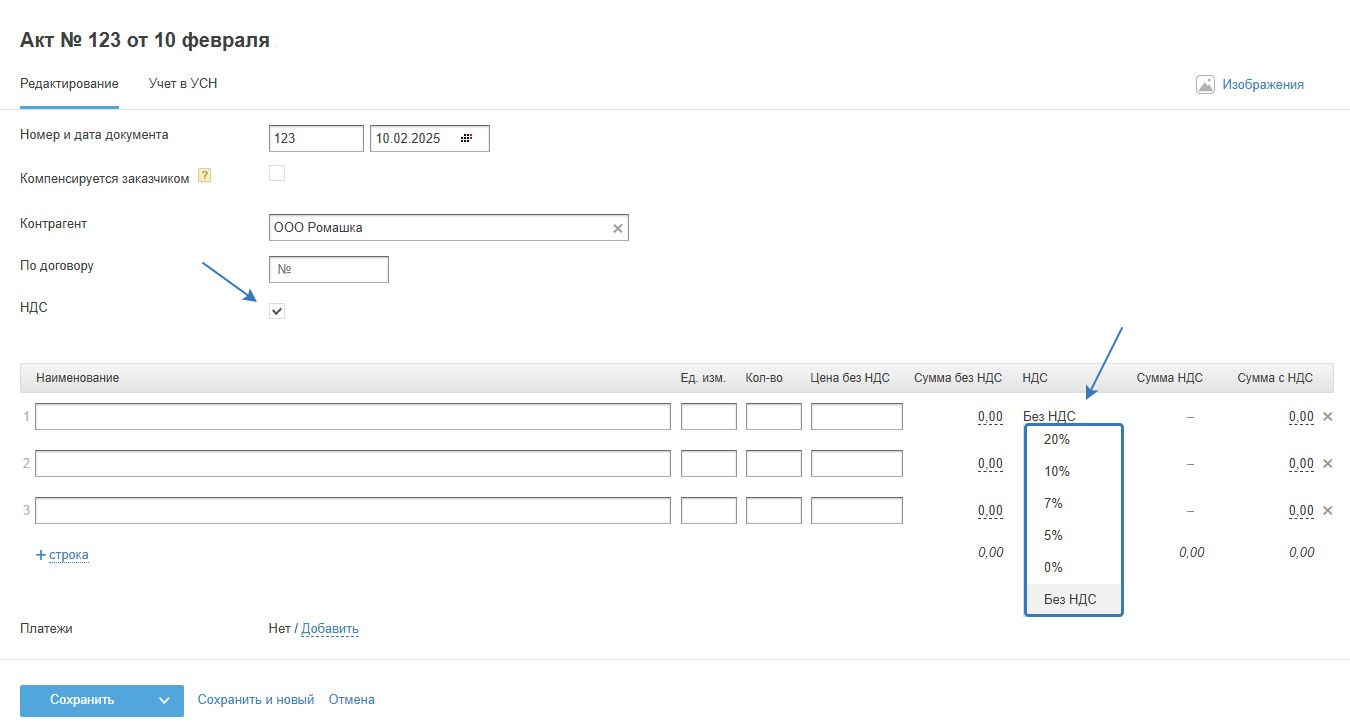
Наименование услуги выберите из выпадающего списка:
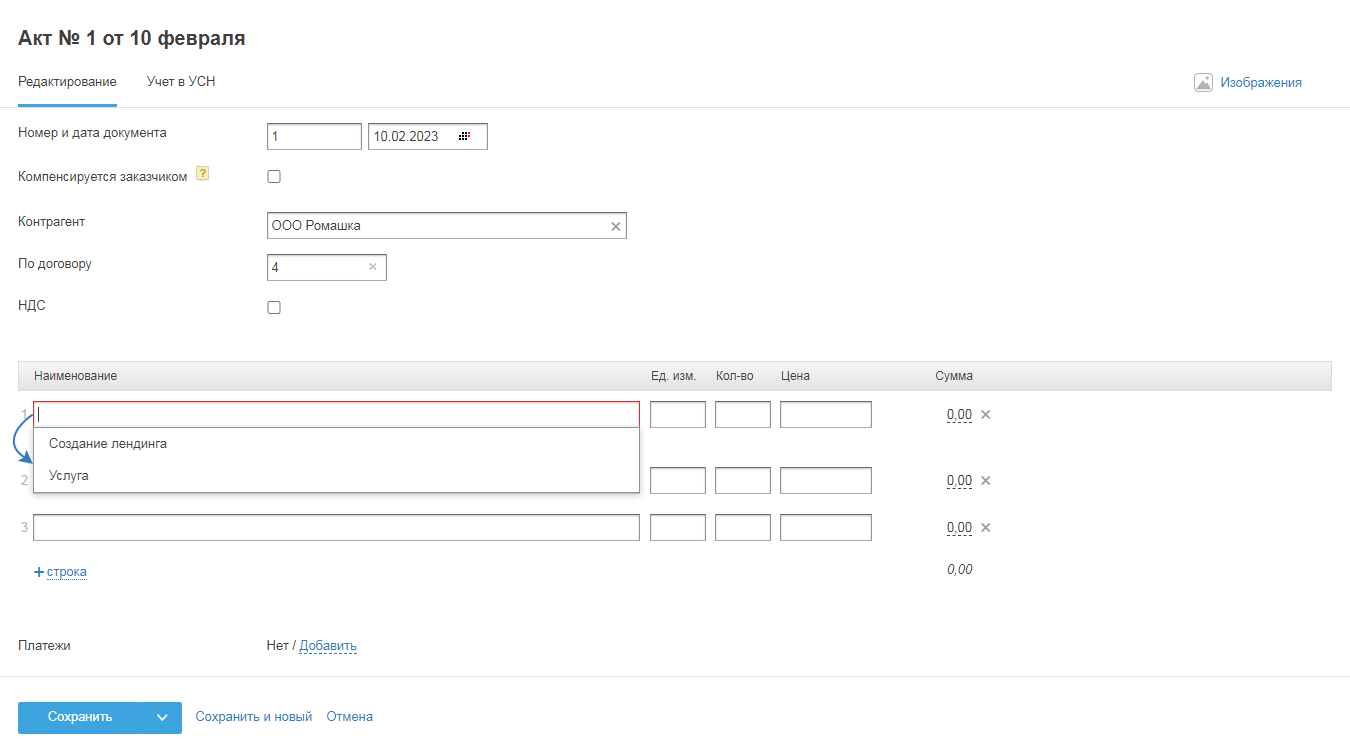
Или начните печатать название, после чего выберите его из списка:
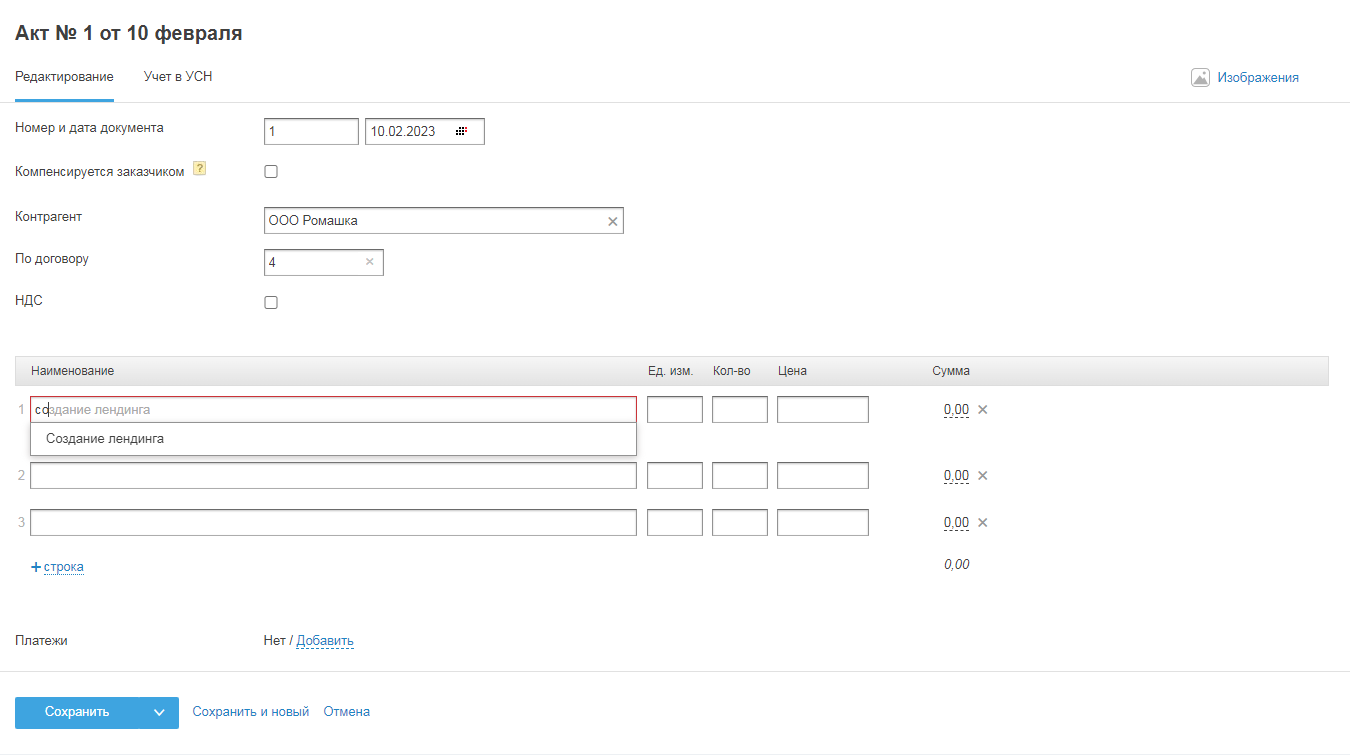
Либо введите новое наименование услуги. После сохранения акта при создании следующих документов наименование услуги будет доступно из выпадающего списка, т.е. будет работать автозаполнение. Наименование услуги необязательно вводить точно такое же как в акте поставщика, введите любое удобное название. Например, наименование «Аренда коммерческой недвижимости» можете заменить на «Аренда».
Единицу измерения выберите из выпадающего списка:
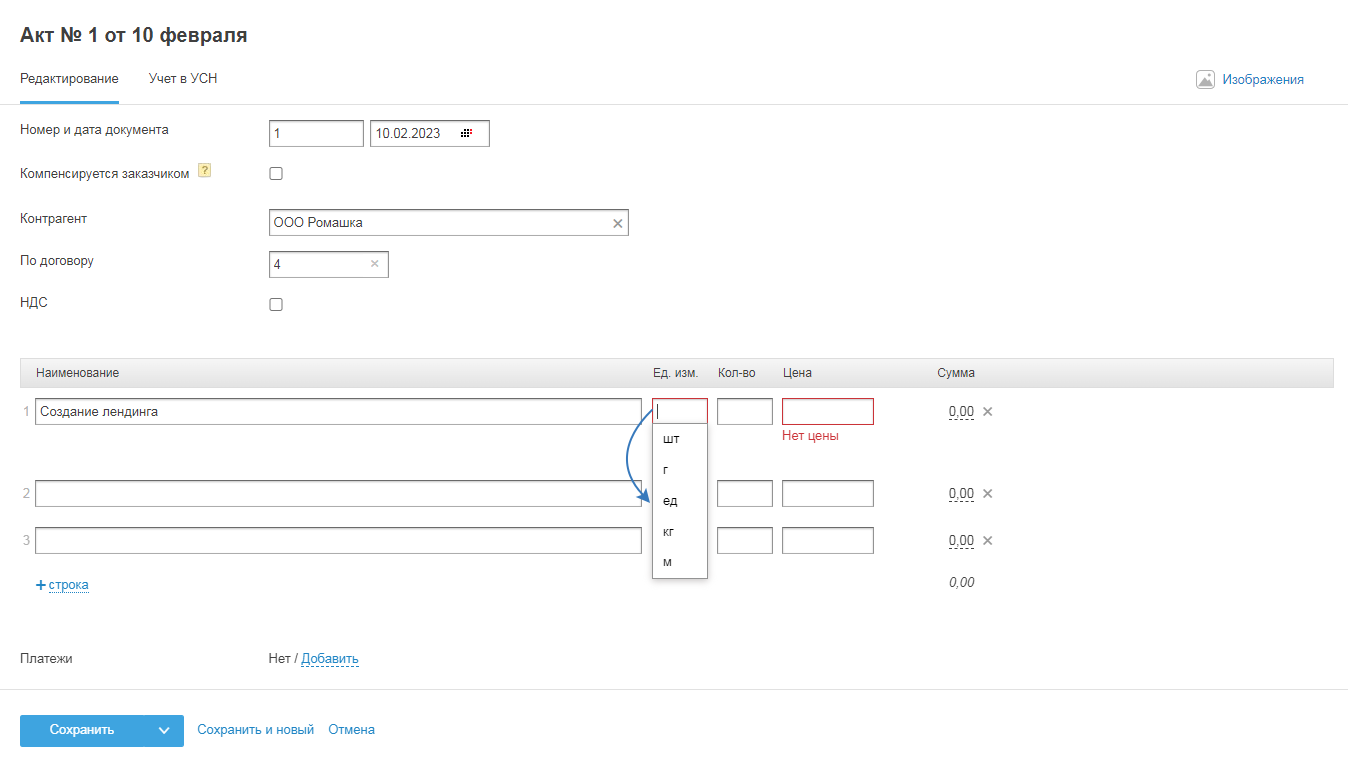
Или начните вводить название, после чего выберите его из списка:
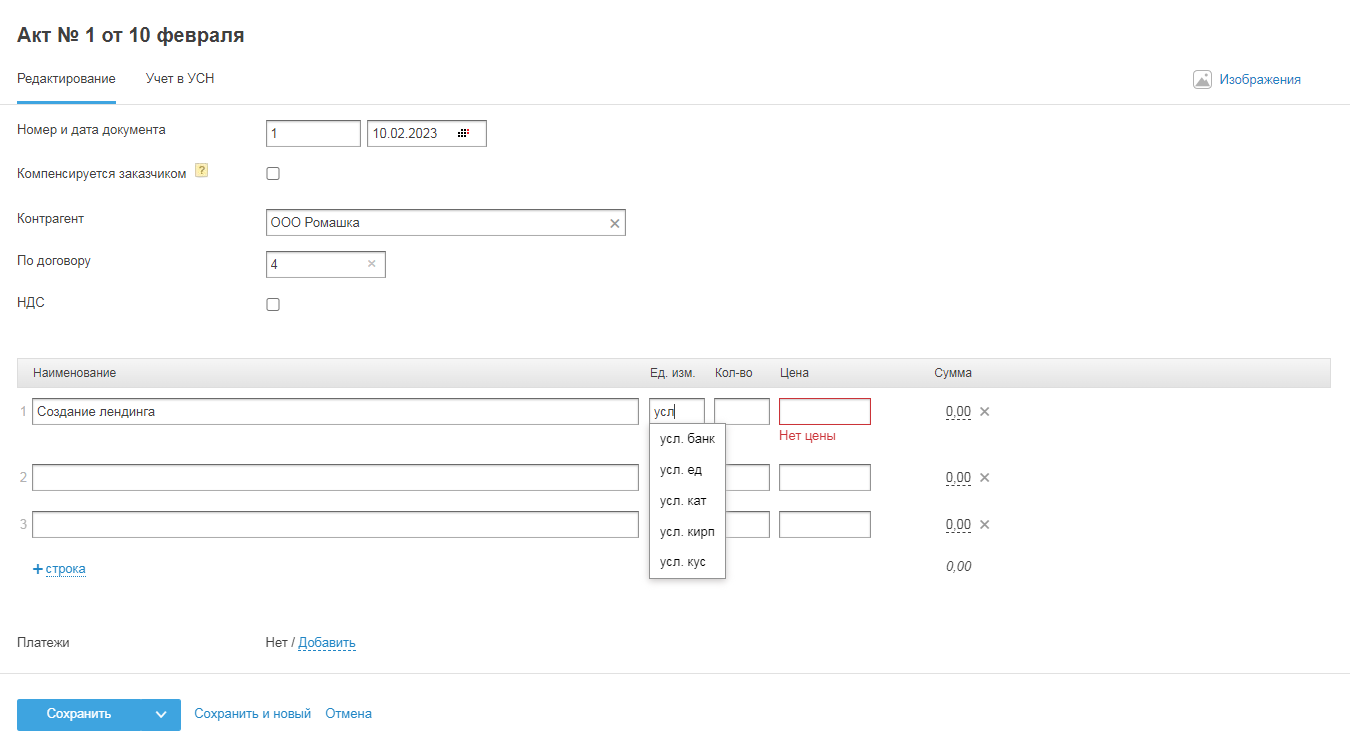
Либо укажите произвольное наименование, например, услуга. После сохранения акта при создании следующих актов по введенной единице измерения будет работать автозаполнение (начав печатать наименование, услуга появится в выпадающем списке).
Если в строке «НДС» стоит галка:
Укажите количество услуг и цену без НДС за одну единиц. При этом все остальные поля: Сумма без НДС, Сумма НДС, Сумма c НДС рассчитываются автоматически в зависимости от ставки НДС (выберите ставку НДС такую же как указана в акте полученного от поставщика):

Если вам неизвестна цена за одну одну единицу без НДС, но вы знаете общую Сумму с НДС, укажите это значение и тогда все остальные графы также рассчитаются автоматически в зависимости от ставки НДС:

Если в строке «НДС» галка не проставлена, то порядок заполнения будет такой же, только без дополнительных полей с данными по НДС.
Платежи
Документы на оплату (платёжные поручения, расходные—кассовые ордера) добавляются автоматически, если на момент создания акта платежи проведены в разделе «Деньги» (при этом важно, чтобы статус платёжного поручения был указан как «Оплачен»), и совпадает значение в поле «по договору» и в акте и в платеже:
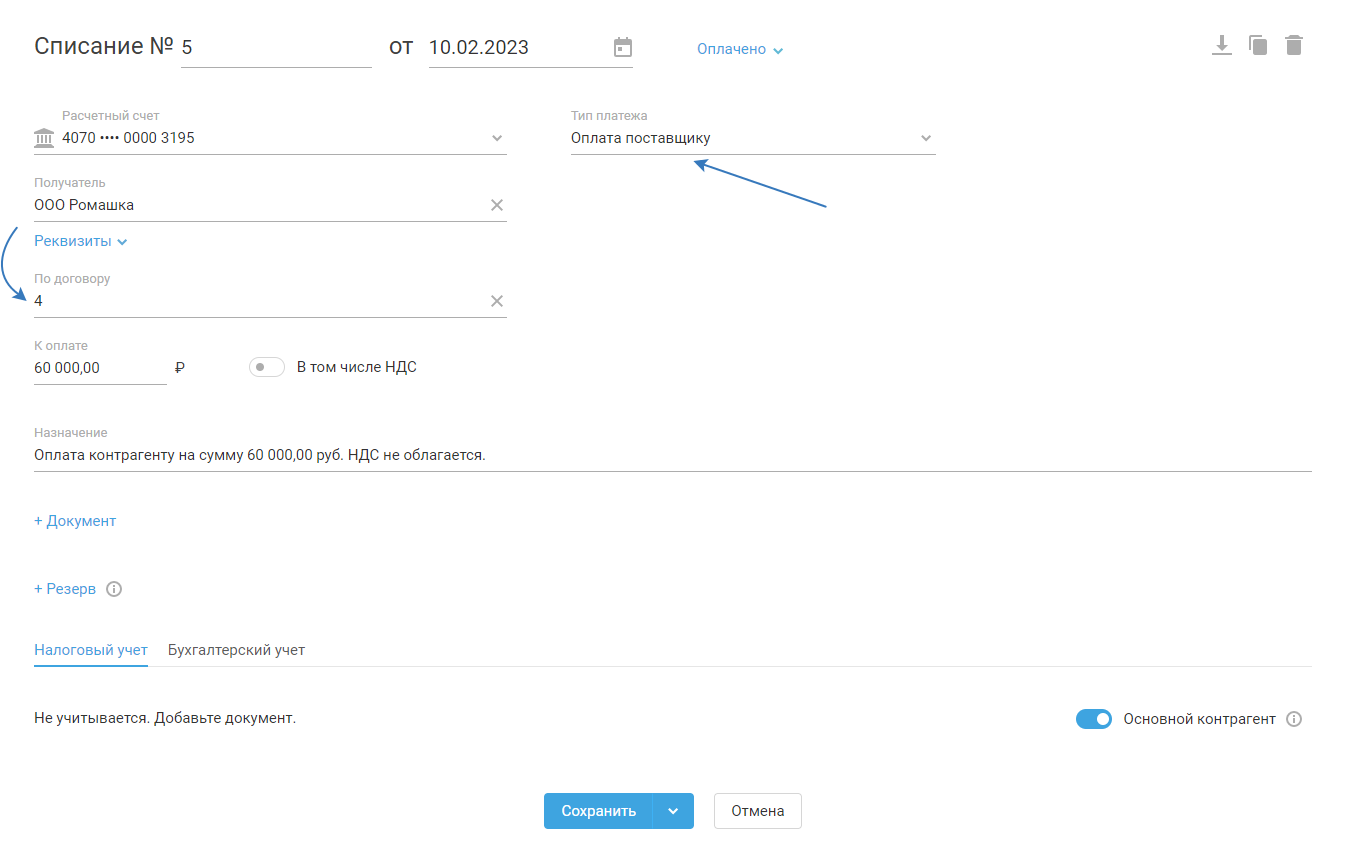
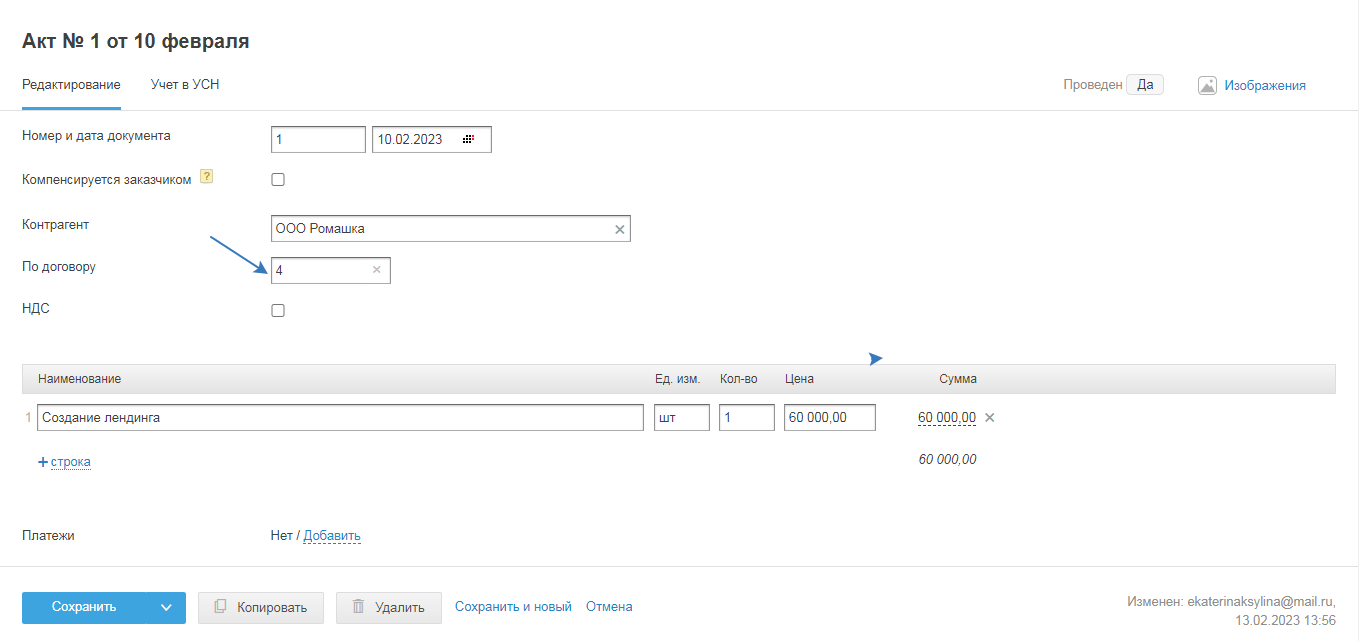
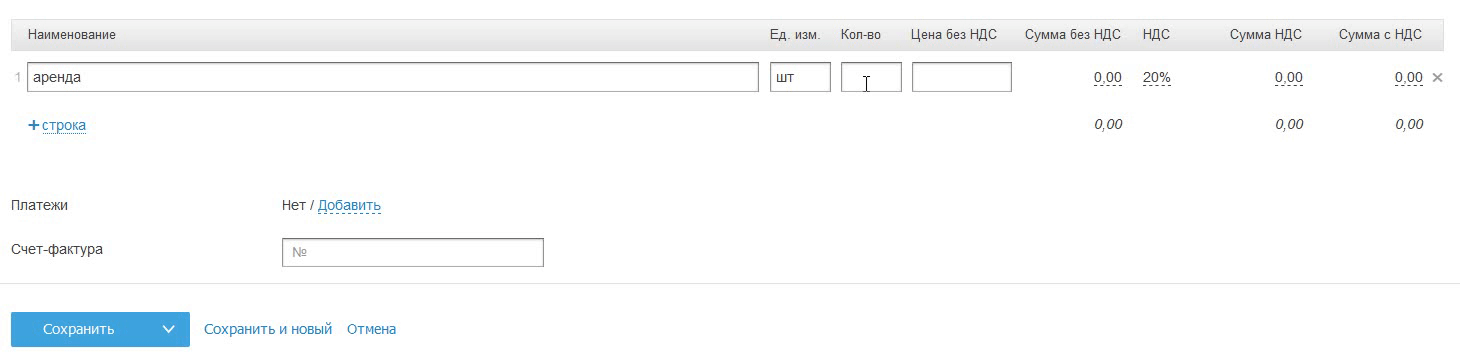
Платежи добавляются в хронологическом порядке с наиболее ранней даты, пока сумма по платежам не будет равна сумме по акту.
Чтобы завершить работу с документом, используйте следующие варианты:
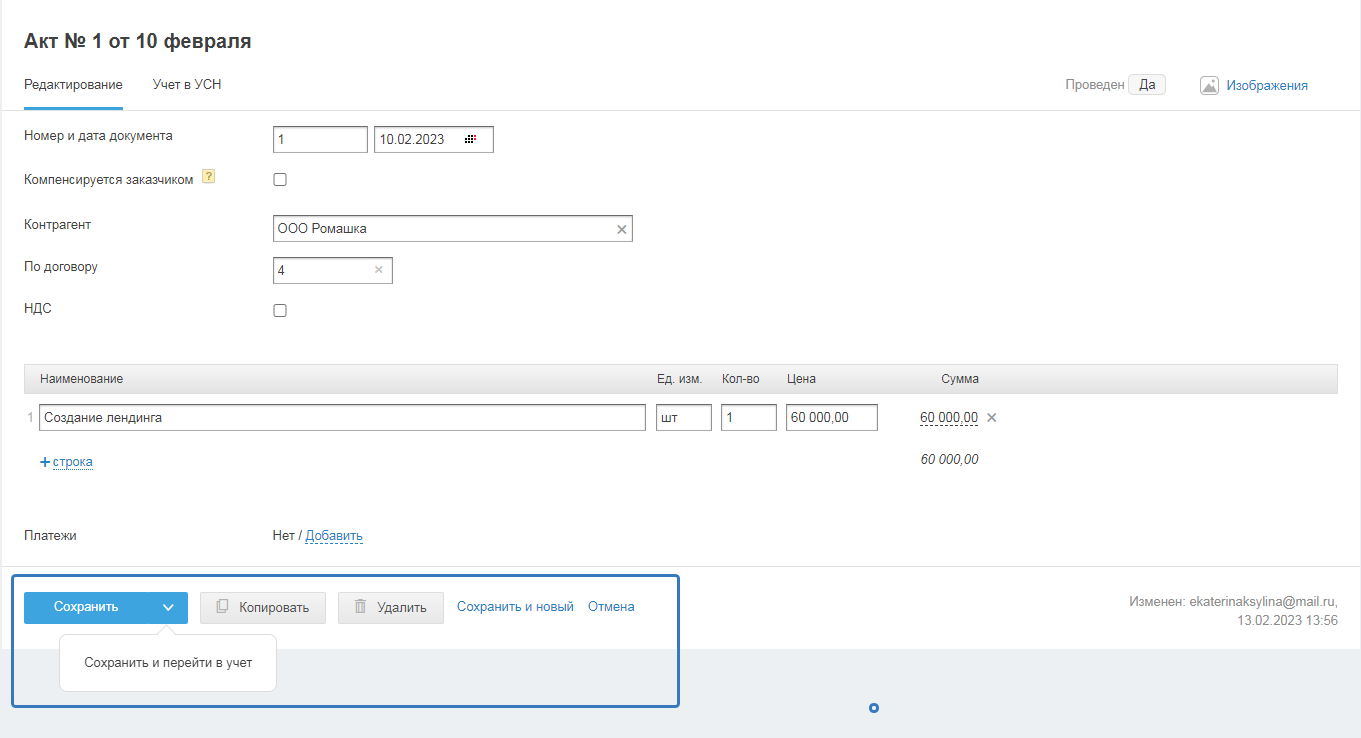
- Сохранить — после чего откроется раздел «Документы и ЭДО — Покупки — Акты» со списком созданным в сервисе актов.
- Сохранить и новый — загрузится форма для создания нового Акта.
- Сохранить и перейти в учёт — чтобы перейти в режим учёта и посмотреть как акт проведен в бухгалтерском и налоговом учётах.
- Отмена — для отмены работы с документом, после чего откроется раздел «Документы и ЭДО — Покупки — Акты» со списком созданным в сервисе актов.
- Удалить — для удаления документа.
После сохранения акта его можно открыть для повторного редактирования, для этого в разделе «Документы и ЭДО — Покупки — Акты» нажмите на ссылку в виде номера акта:
По умолчанию откроется форма акта в режиме «Заполнение», при необходимости отредактируйте введённые ранее данные.
Учёт
Перейти во вкладку «Учёт» можно при создании акта, после заполнения всех необходимых полей, для этого нажмите на кнопку «Сохранить и перейти в учёт»:
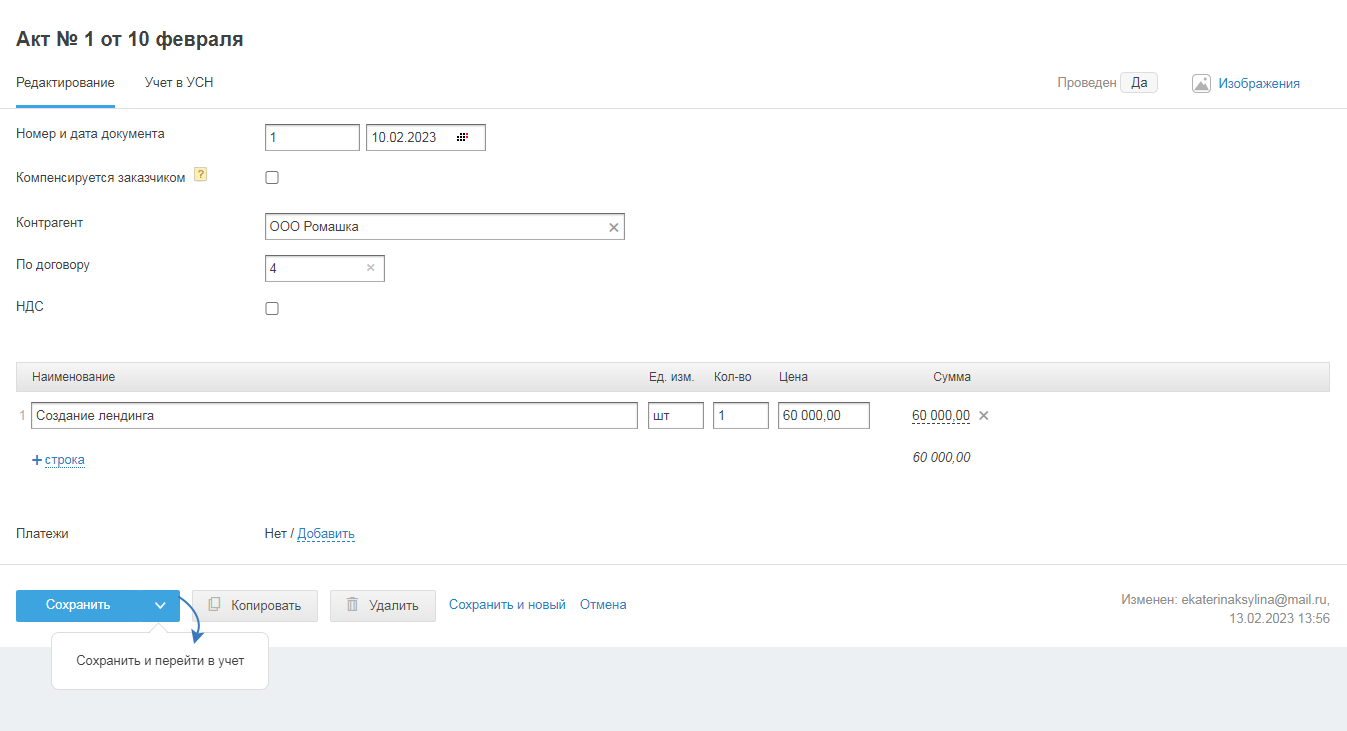
Или перейти из режима «Просмотр» (если акт ранее был создан):
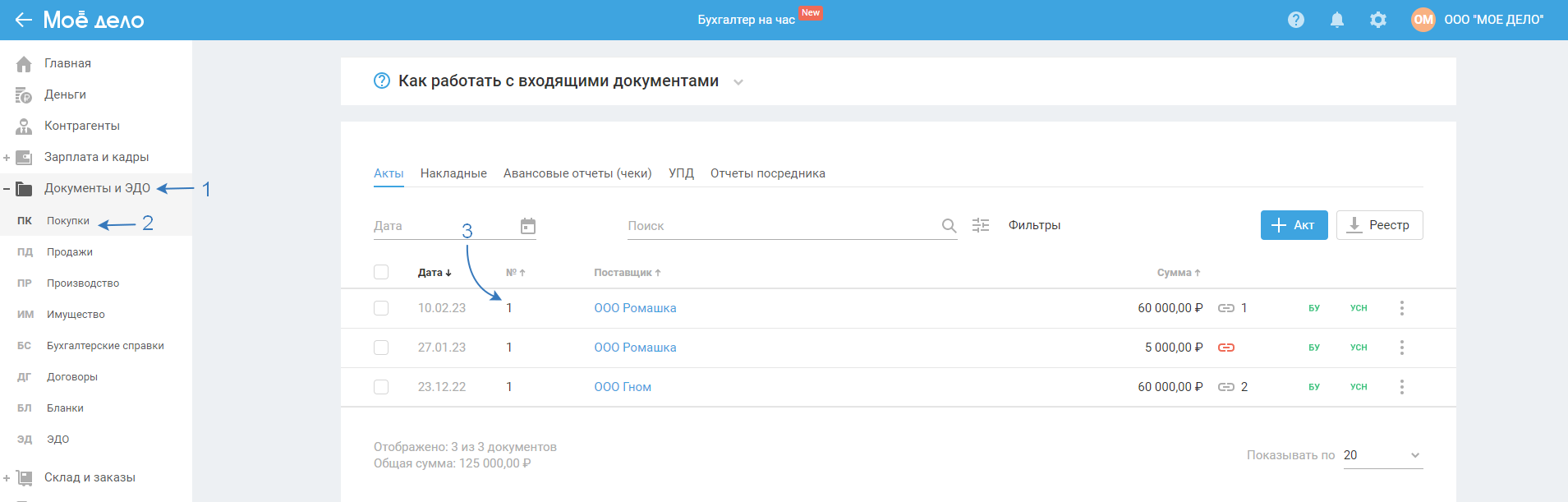
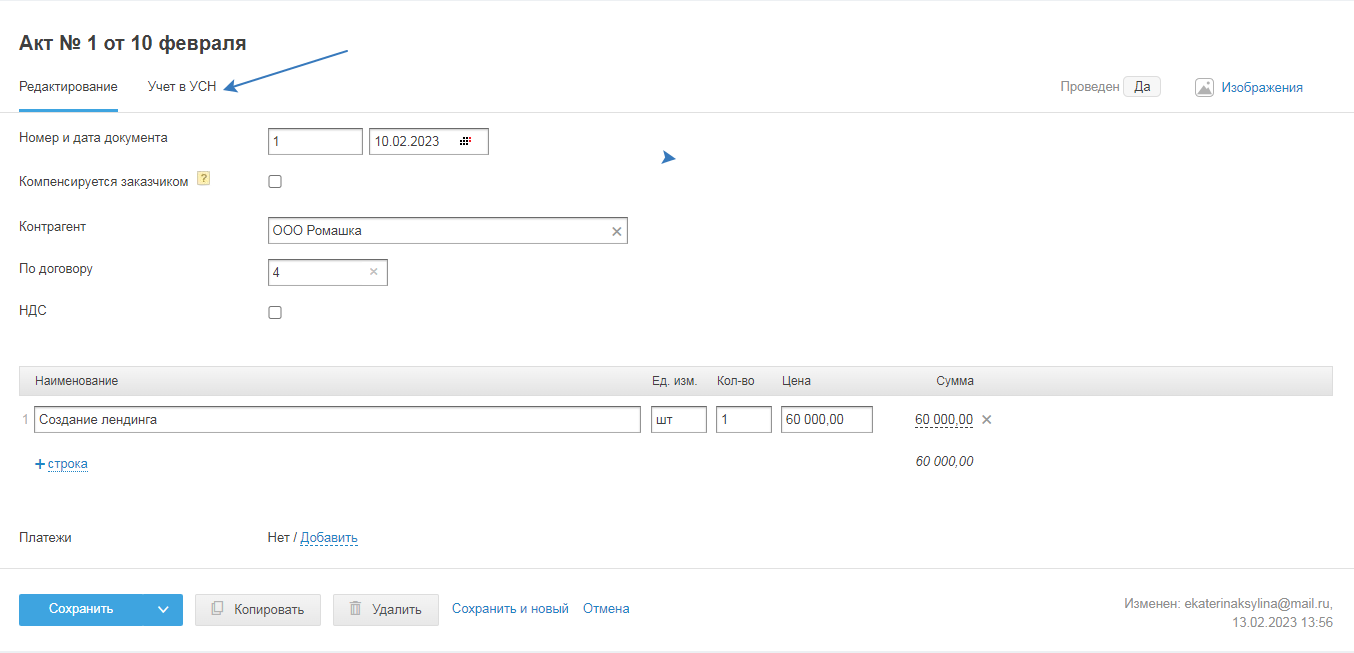
Вкладка «Учёт» состоит из трёх областей:
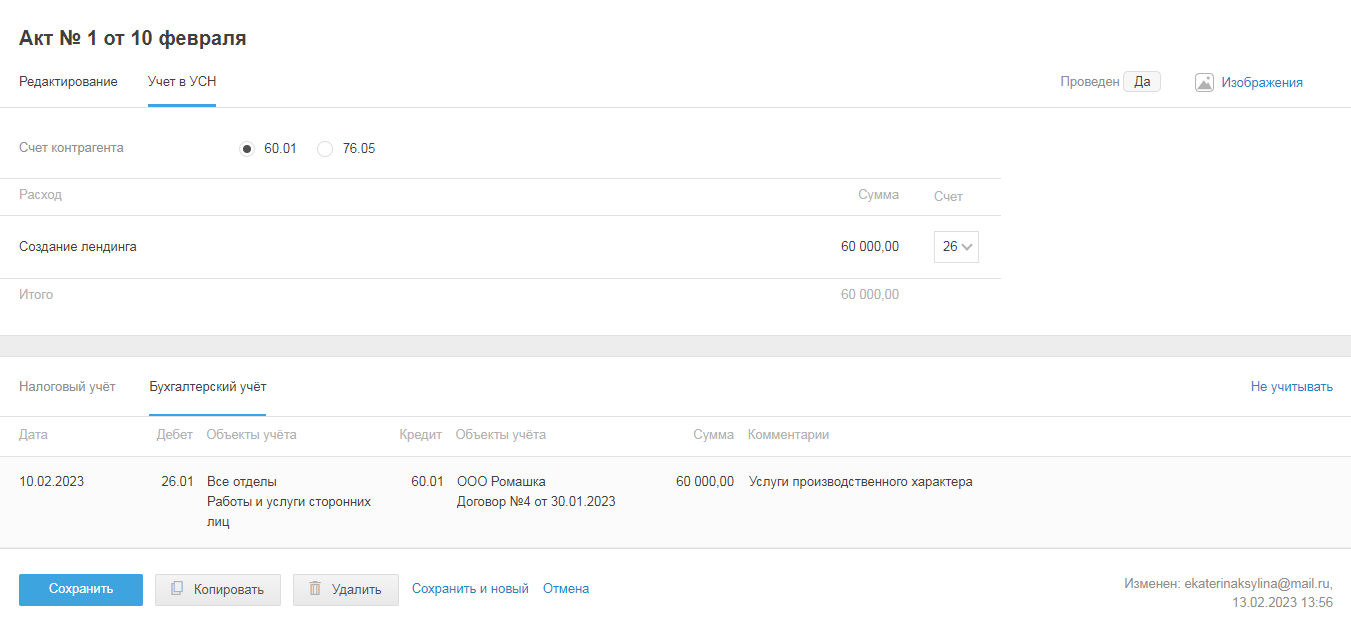
Счёт контрагента: выберите счёт контрагента для бухгалтерского учёта, по умолчанию заполнен счёт 60.01. Счёт 60.01 используется для основных поставщиков, счёт 76.05 для прочих. Какие поставщики являются прочими вы определяете самостоятельно. Разделение по счетам на 60.01 и 76.05 используется для удобства аналитики по счетам бухгалтерского учёта (подробнее).
Расход: отображаются данные по приобретённым услугам (наименование, цена без НДС за единицу, сумма и ставка НДС, общая сумма с НДС), а также счёт бухгалтерского учёта на котором будут учитываться приобретённые услуги.
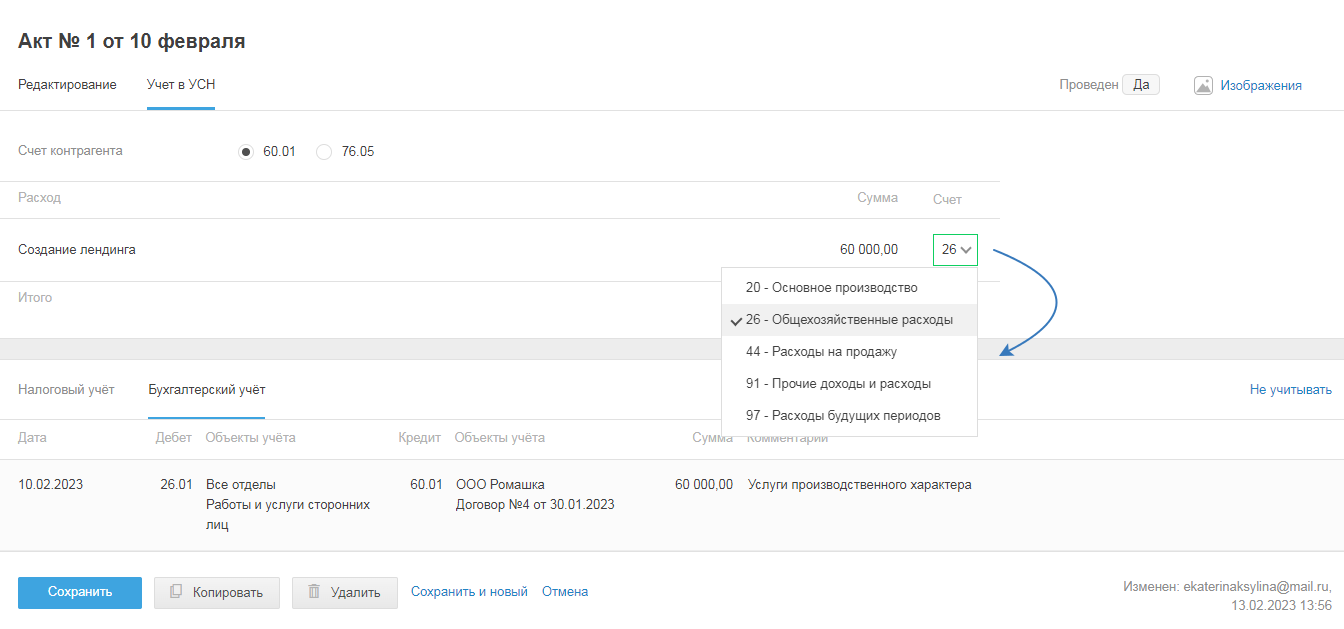
По умолчанию, согласно учётной политики, счёт расхода указан 26.
Если услуги приобретаются по деятельности, связанной с оказанием услуг — выберите счёт 20.
Для деятельности по продаже товара — выберите счёт 44.
Для деятельности и по продаже товара и оказанию услуг — счёт 26 (например, аренда помещения для административного персонала).
Бухгалтерский и Налоговый учёт
1) Бухгалтерский учёт: первая проводка — запись по дебету и кредиту счетов бухгалтерского учёта (план счетов бухгалтерского учёта можете посмотреть и скачать в разделе учётная политика), формируются в зависимости от того какой выбран счёт контрагента и счёт расхода.
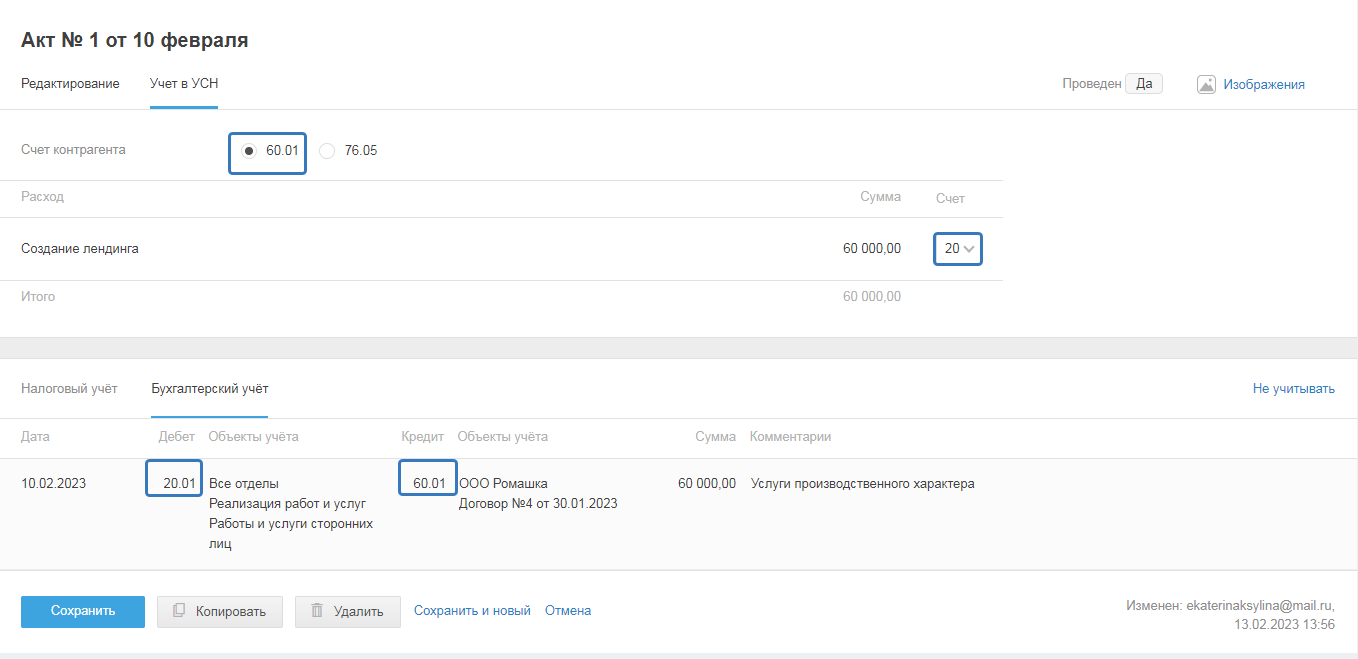
Далее в блоке бухгалтерский учёт находятся «Связанные документы»: Бухгалтерские справки.
Проводка по признанию предоплаты оплатой формируется, если в акте во вкладке «Редактирование» в строке «Платежи» указаны документы на оплату.

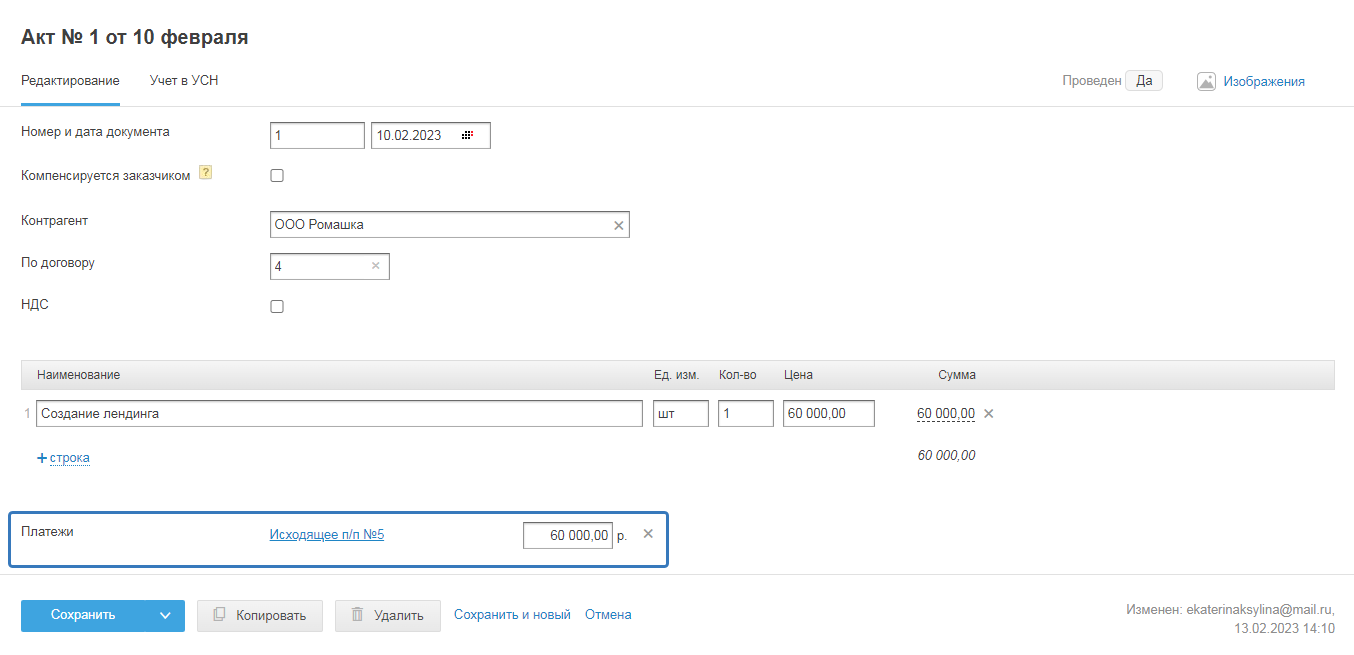
Также в блоке «Бухгалтерский учёт» находится ссылка «Не учитывать», при нажатии на которую отменяются все созданные проводки по акту, при этом сервис не будет учитывать проводки при формировании финансового результата:
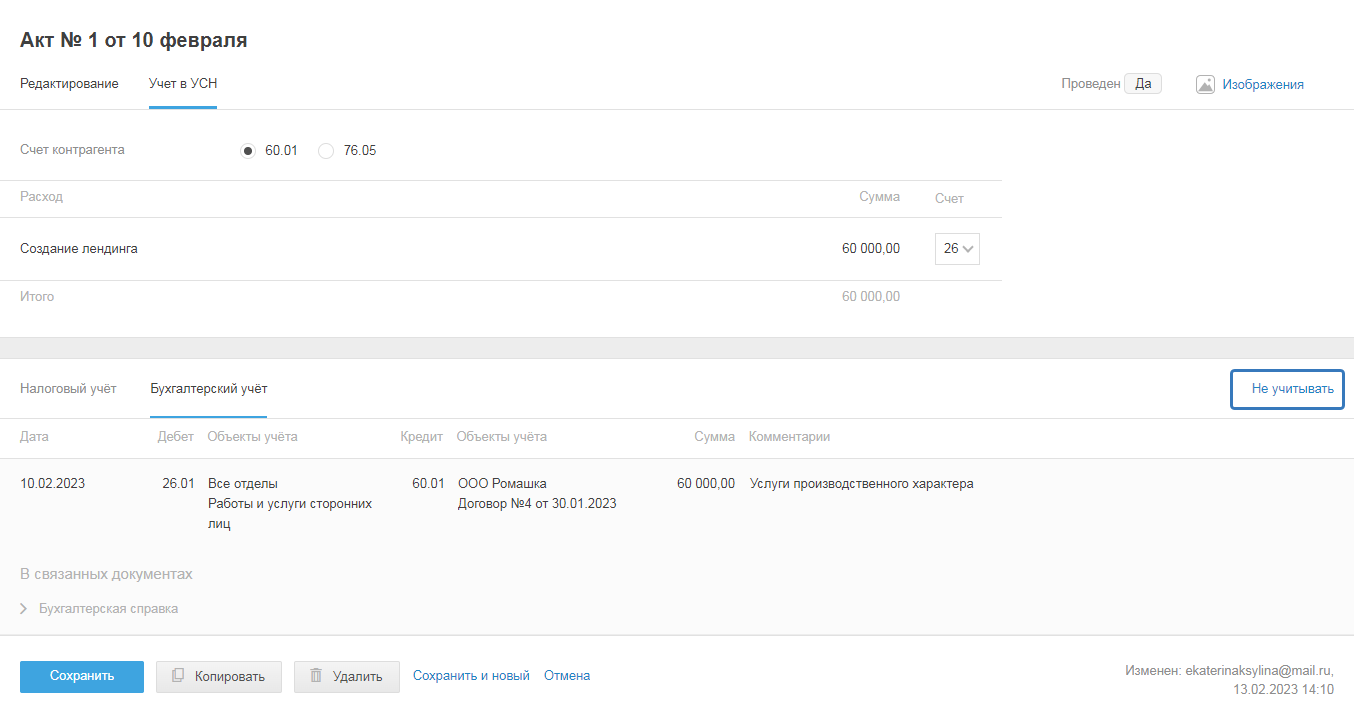
При этом после сохранения акта изменится статус документа c «да» на «нет»:

2) Налоговый учёт. Если в учётной политике организации в качестве объекта налогообложения выбраны:
- Доходы — в блоке налоговый учёт появится сообщение, что в таком случае расходы не учитываются при расчёте налога.
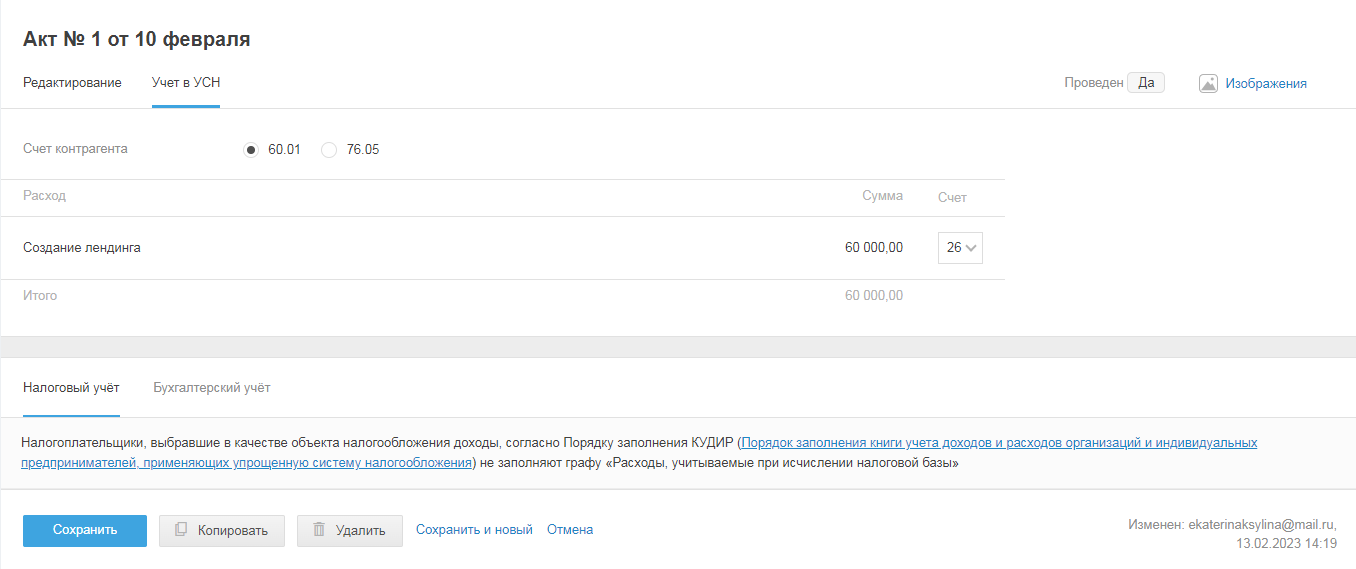
- Доходы уменьшенные на величину расходов — в блоке налоговый учёт появится сообщение, что учитываются при расчёте налога по связанным документам.
Расходами признаются затраты после их фактической оплаты, сам по себе документ (акт) не формирует расход. Расход в налогом учёте будет отображаться в связанных с актом документах на оплату (платёжных поручениях, кассовых ордерах).
— Если вы на УСН д-р освобождены от НДС или на ставках (на дату документа ставка в учётной политике: Без НДС, 5%, 7%), то расходом будет вся сумма связанного платежа (без вычета НДС).
Освобождены от НДС:
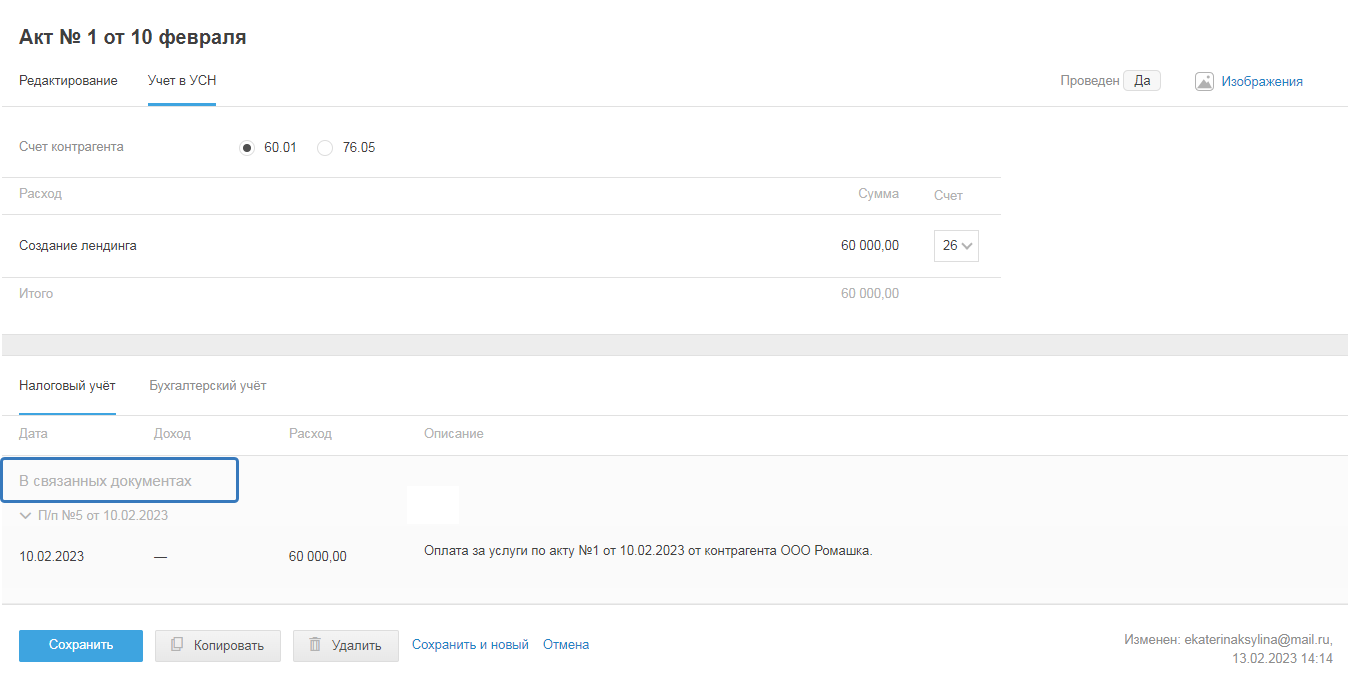
Ставка 5%:
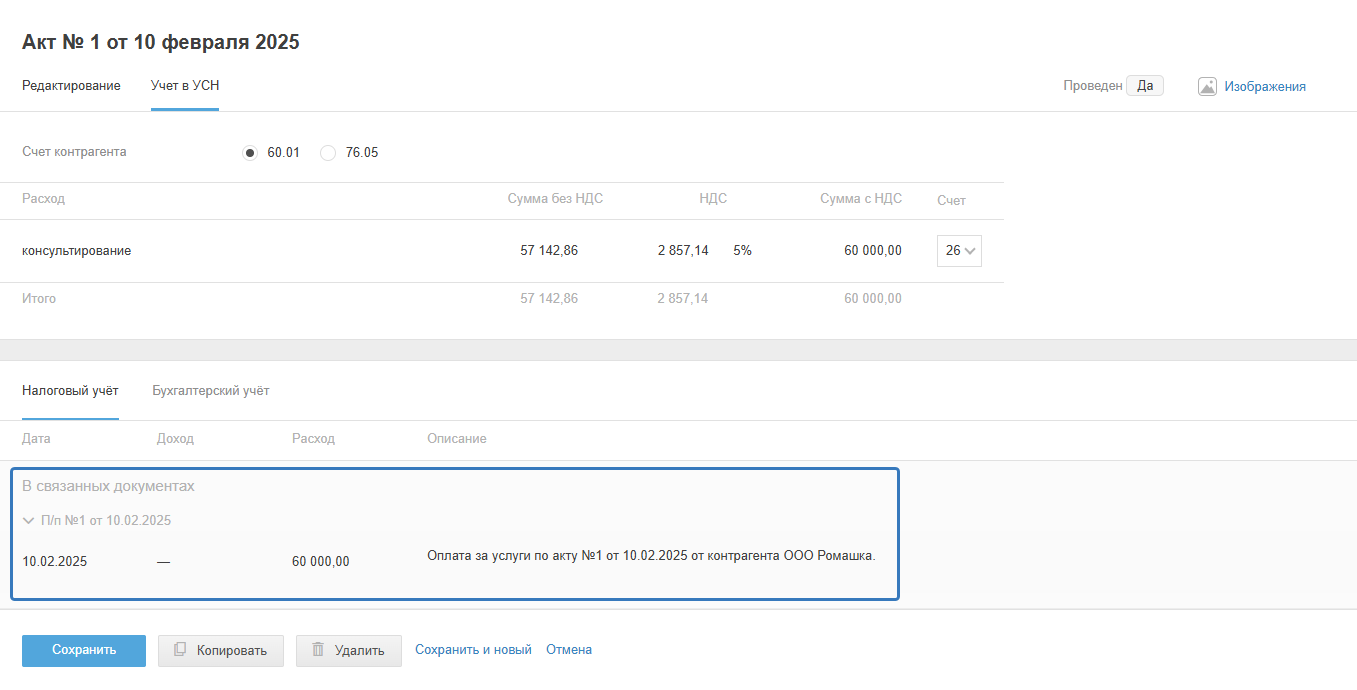
— Если вы на УСН д-р на ставке 20% (на дату документа ставка в учётной политике 20%), то расходом будет сумма связанного платежа за вычетом НДС.
Приобрели услуги для заказчика (УСН)
Для создания акта перейдите в раздел «Документы и ЭДО — Покупки» и нажмите на кнопку «Добавить акт» или, если не создано ни одного акта, воспользуйтесь ссылкой «Добавьте Акт».
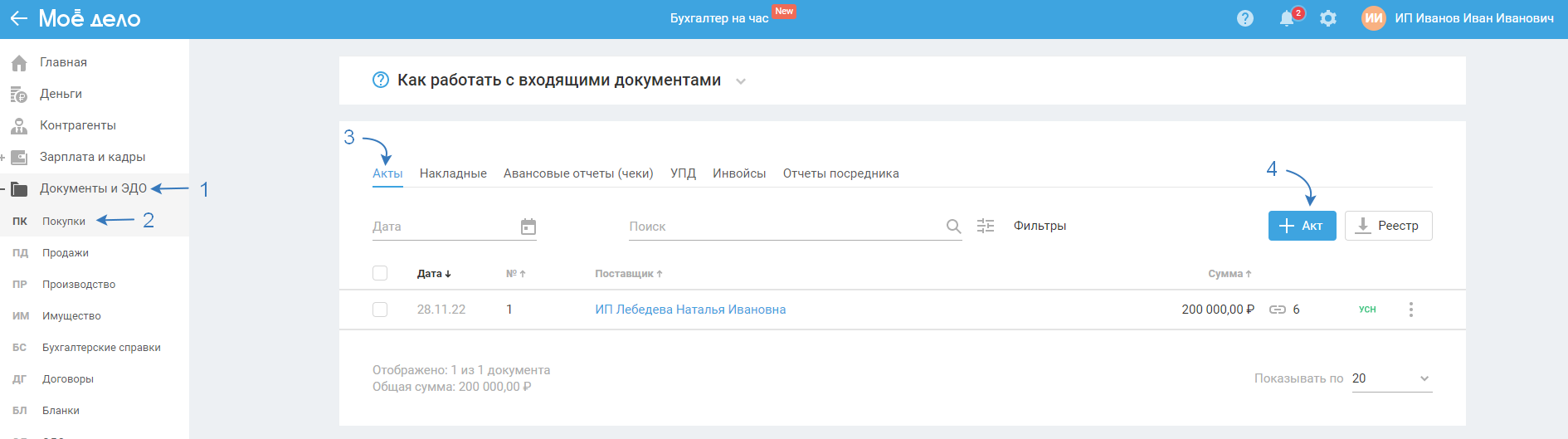
Редактирование
В открывшемся окне во вкладке «Редактирование» заполните следующие поля:
Номер и дата документа. По умолчанию номер не заполнен, дата — указывается текущее число. Номер и дату документа заполните также как в акте, полученном от поставщика. Если номера нет — укажите без номера (б/н), дату можно выбирать из прошлого и будущего периодов:
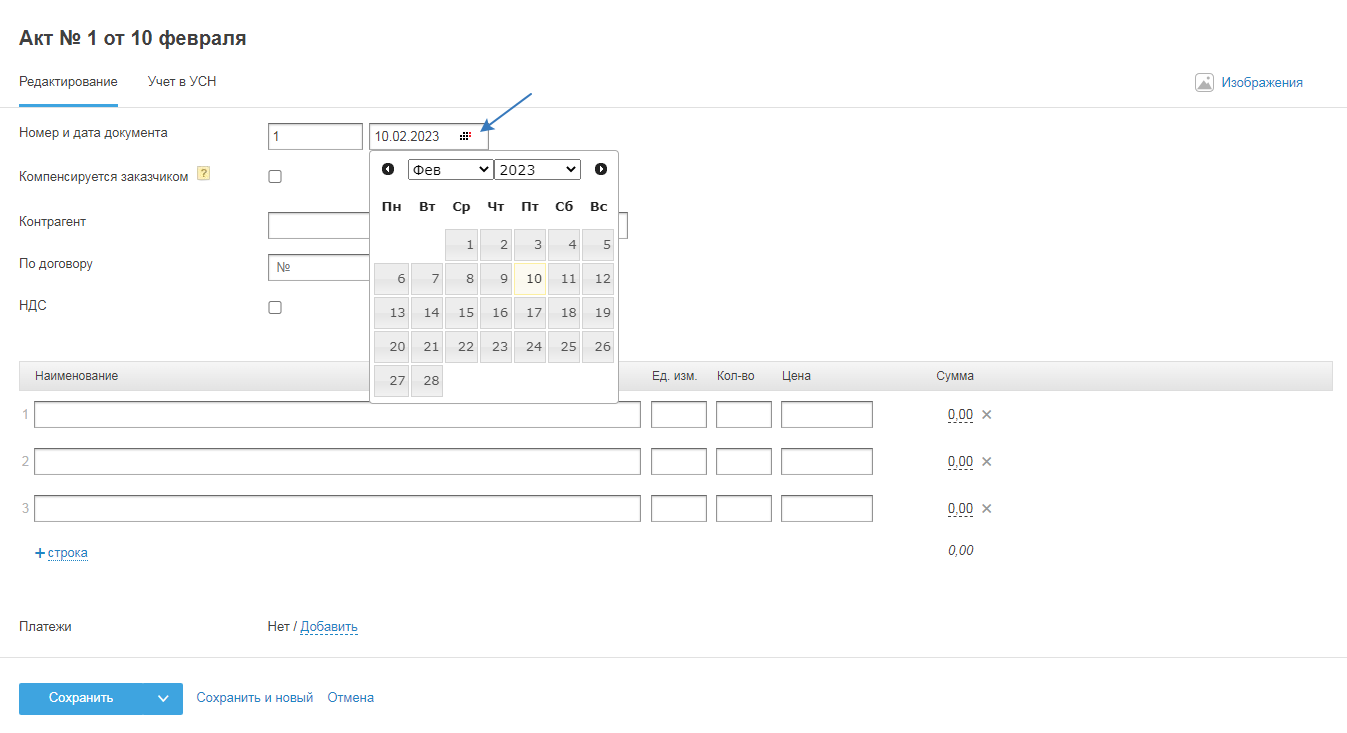
Компенсируется заказчиком. Поставьте галку, если заказчик компенсирует вам расходы по акту.
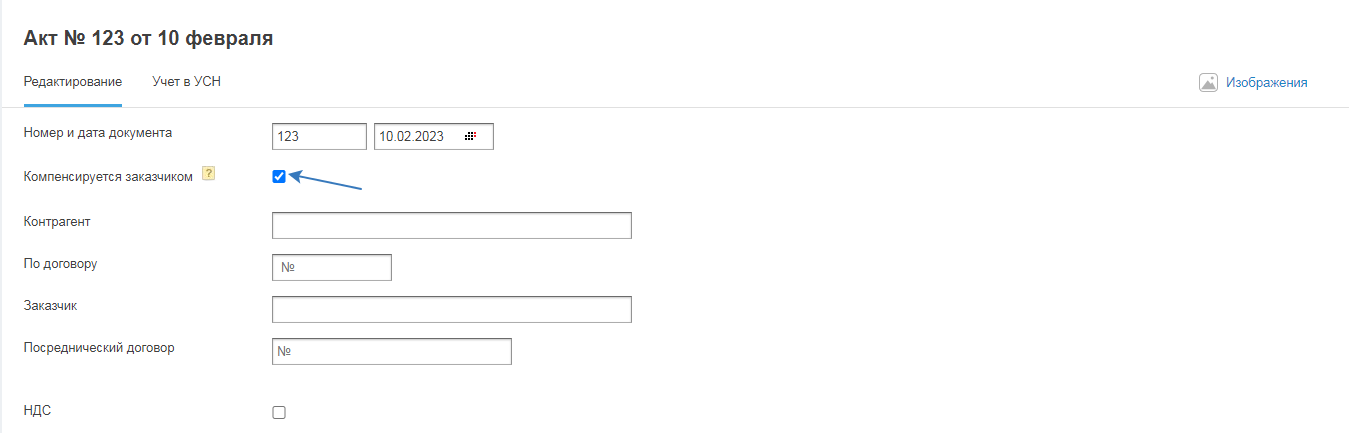
Если вы приобретаете услуги для исполнения обязательств по посредническому договору, но договором не предусмотрена компенсация понесенных вами расходов, тогда галку не ставьте и отразите в сервисе акт согласно инструкции: приобрели услуги для себя.
Контрагент. Выберите поставщика из выпадающего списка. По умолчанию в списке до 5 контрагентов расположенных в алфавитном порядке, выберите одного из них:
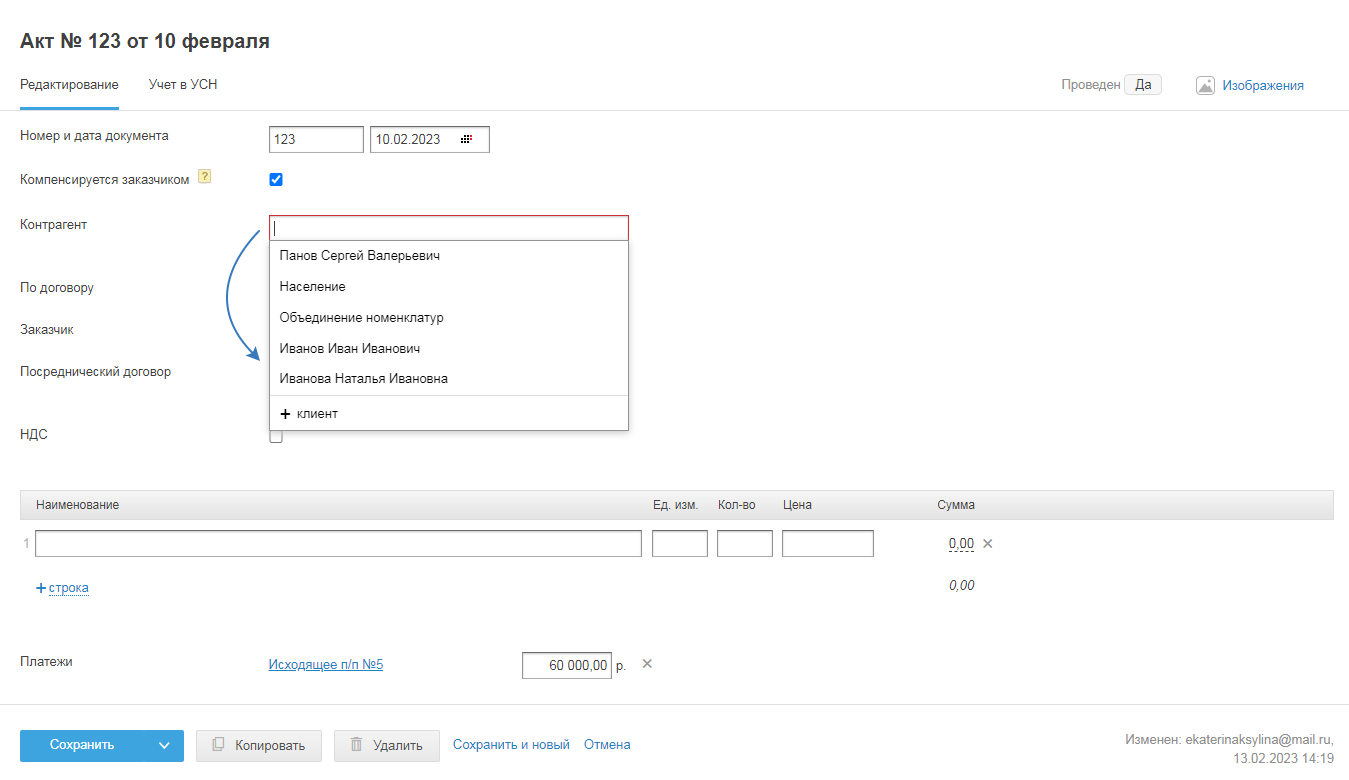
Либо начните печатать наименование контрагента, после чего выберите его из списка:
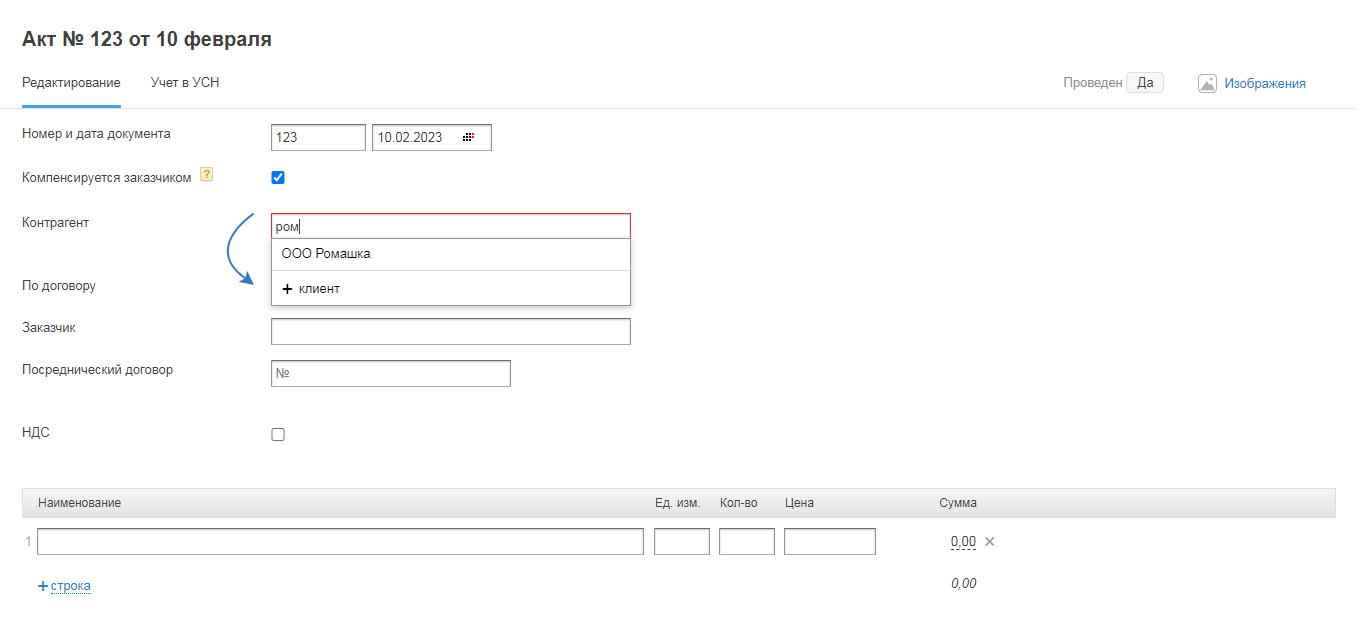
Если в сервисе контрагент не заведён, выберите опцию «+ клиент» создайте нового контрагента.
По договору. Необязательное поле для заполнения. В выпадающем списке 5 последних созданных договоров, выберите один из них:
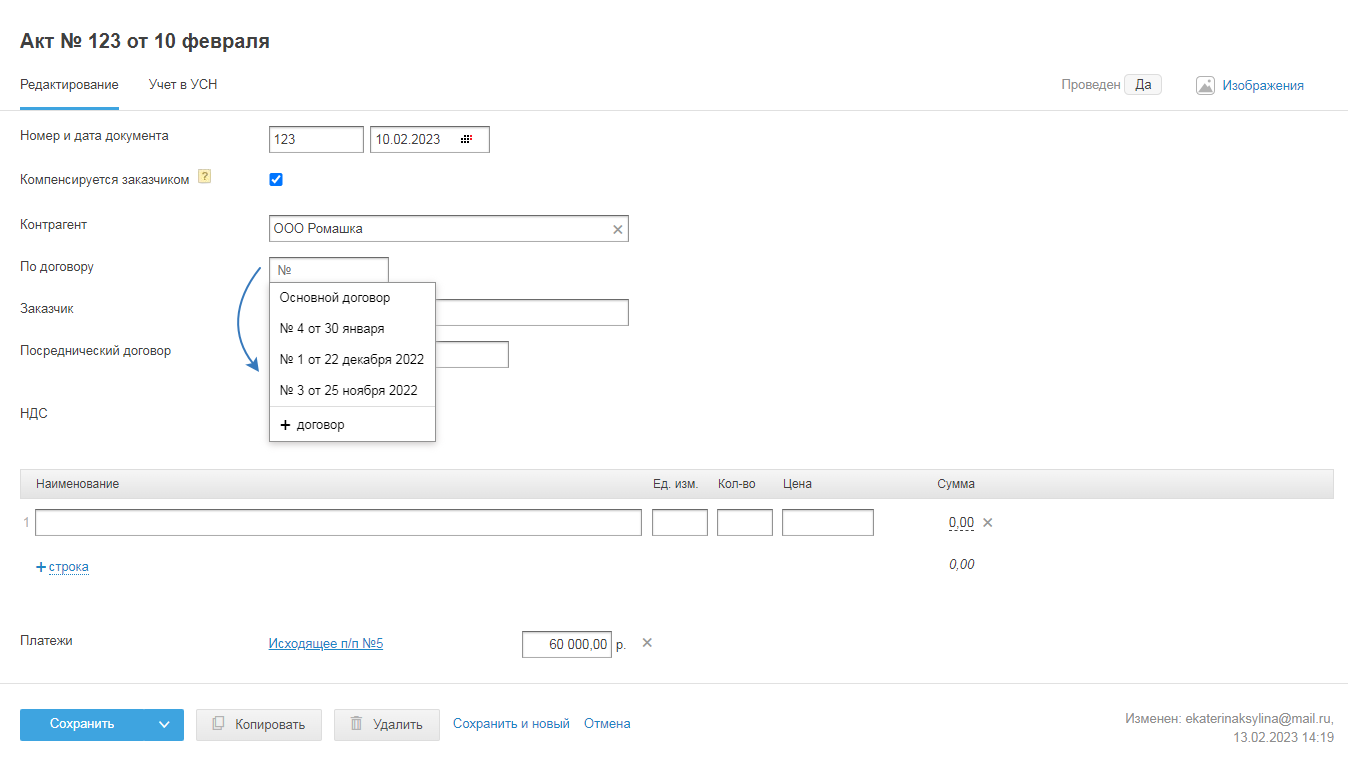
Или начните печатать номер договора и выберите его из списка.
Либо создайте новый договор выбрав из списка опцию «+ договор» (как создать договор). Рекомендация: если с поставщиком заключено более одного договора, заполнение данного поля позволит отслеживать обязательства по контрагенту в разрезе заключенных договоров. Если на момент заполнения поля «по договору» не указан контрагент, при выборе договора поле «Контрагент» заполнится автоматически.
Заказчик. Обязательное поле для заполнения. Поле активно, если проставлена галка «Компенсируется заказчиком».
Выберите поставщика из выпадающего списка:
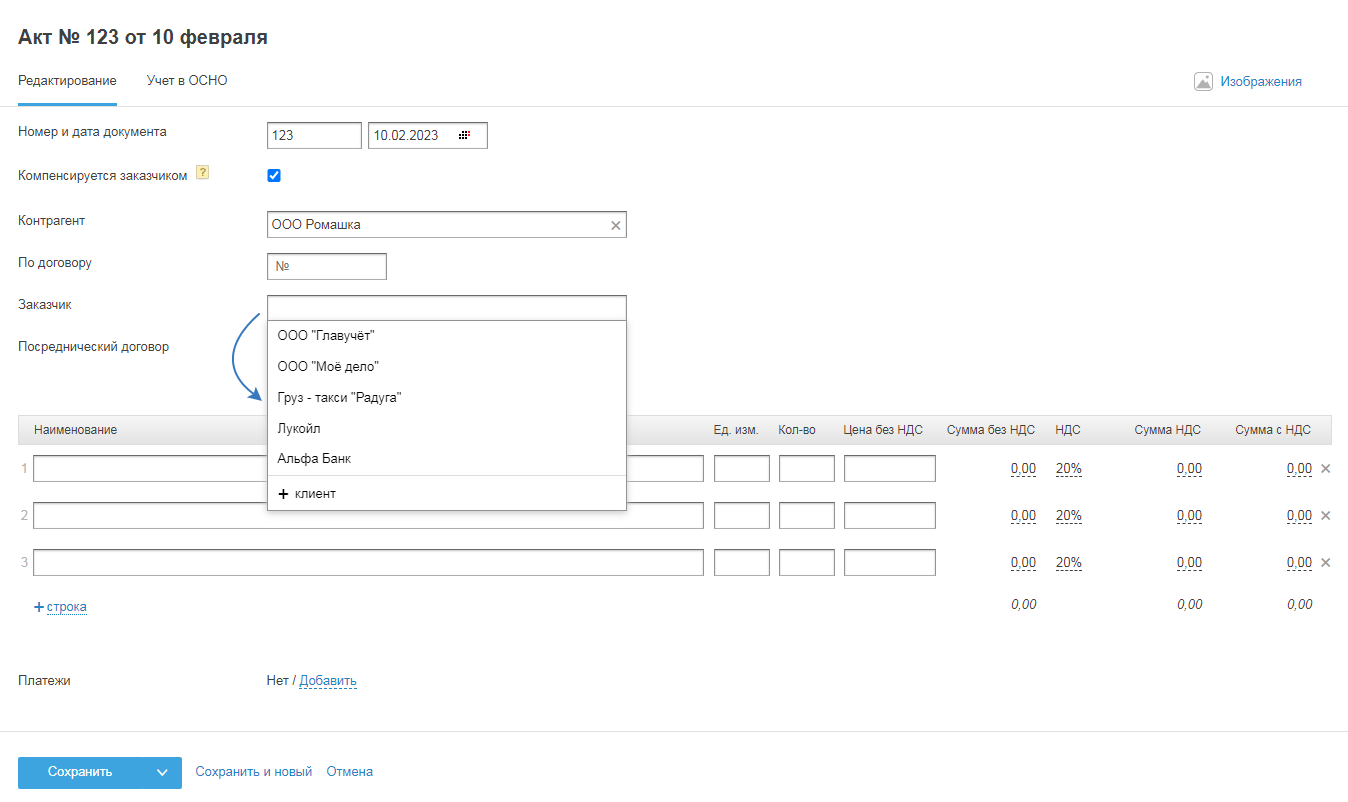
Либо начните печатать наименование контрагента, после чего выберите его из списка.
Если в сервисе контрагент не заведён, выберите опцию «+ клиент» создайте нового контрагента.
Посреднический договор. Обязательное поле для заполнения. Поле активно, если проставлена галка «Компенсируется заказчиком». Выберите договор в выпадающем списке:
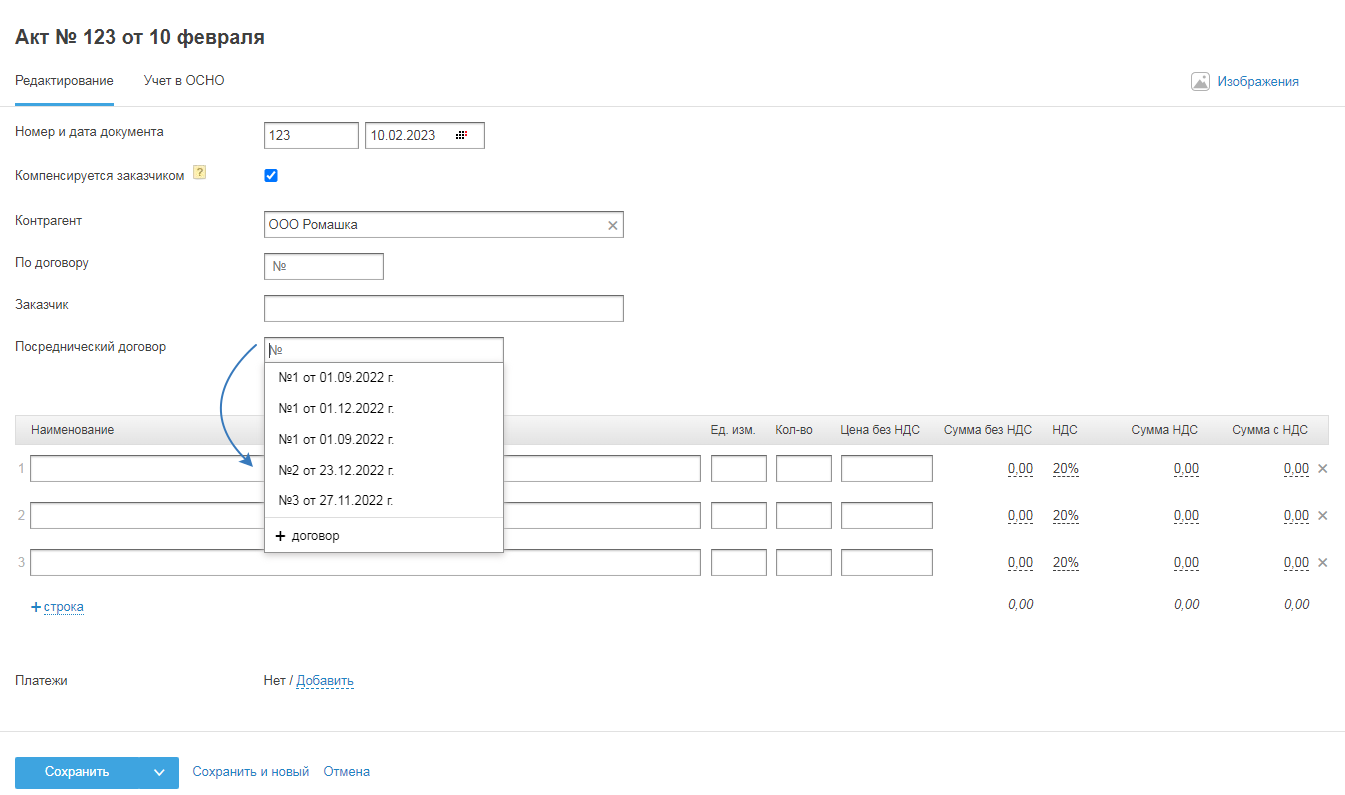
Или начните печатать номер договора и выберите его из списка.
Либо создайте новый договор выбрав из списка опцию «+ договор» (как создать договор).
Если на момент заполнения поля «Посреднический договор» не указан заказчик, при выборе договора поле «Заказчик» заполнится автоматически.
НДС. Чекбокс по умолчанию выключен. При необходимости выделения НДС включите чекбокс и в графе НДС выберите ставку.
Важно для УСН. В соответствии с налоговой реформой с 2025 г. ООО и ИП, применяющие УСН, являются плательщиками НДС. Подробнее.
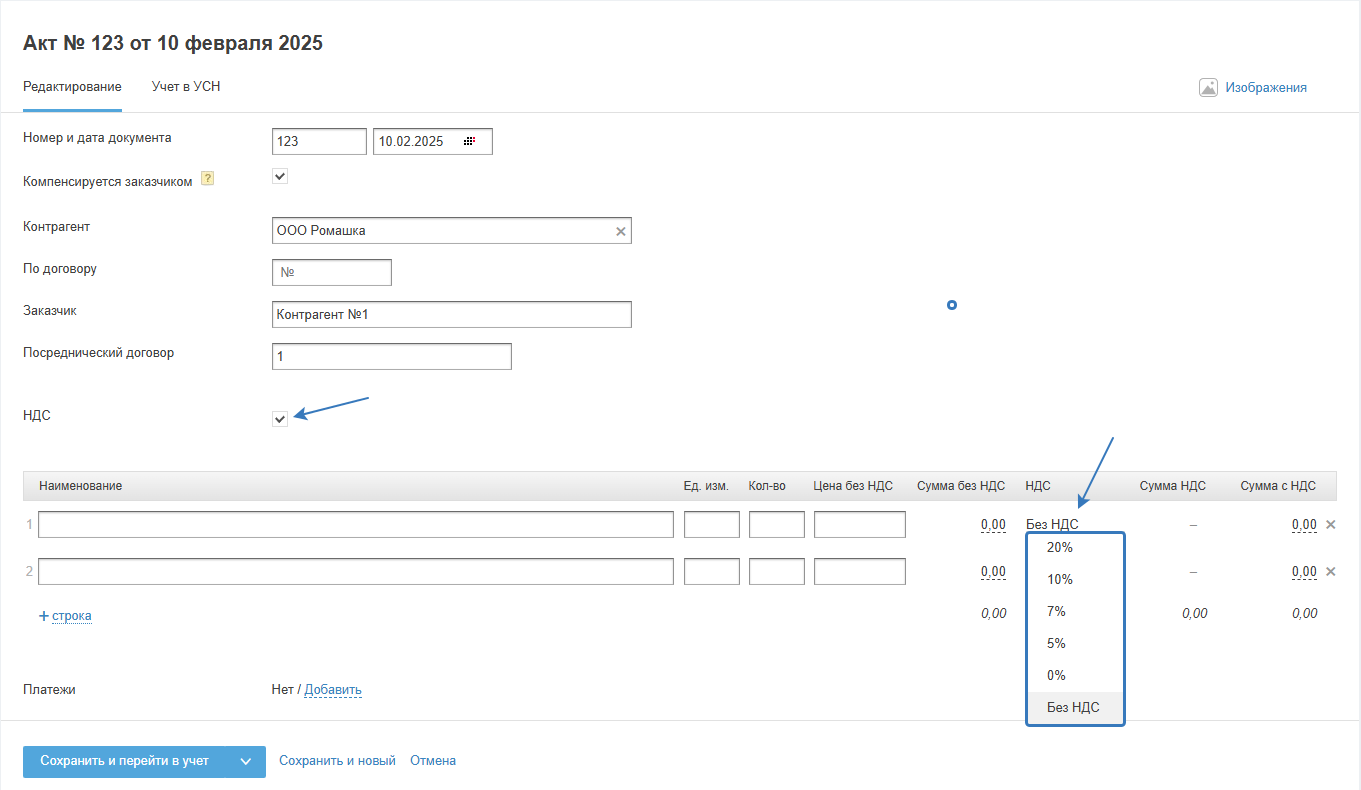
Наименование услуги выберите из выпадающего списка:
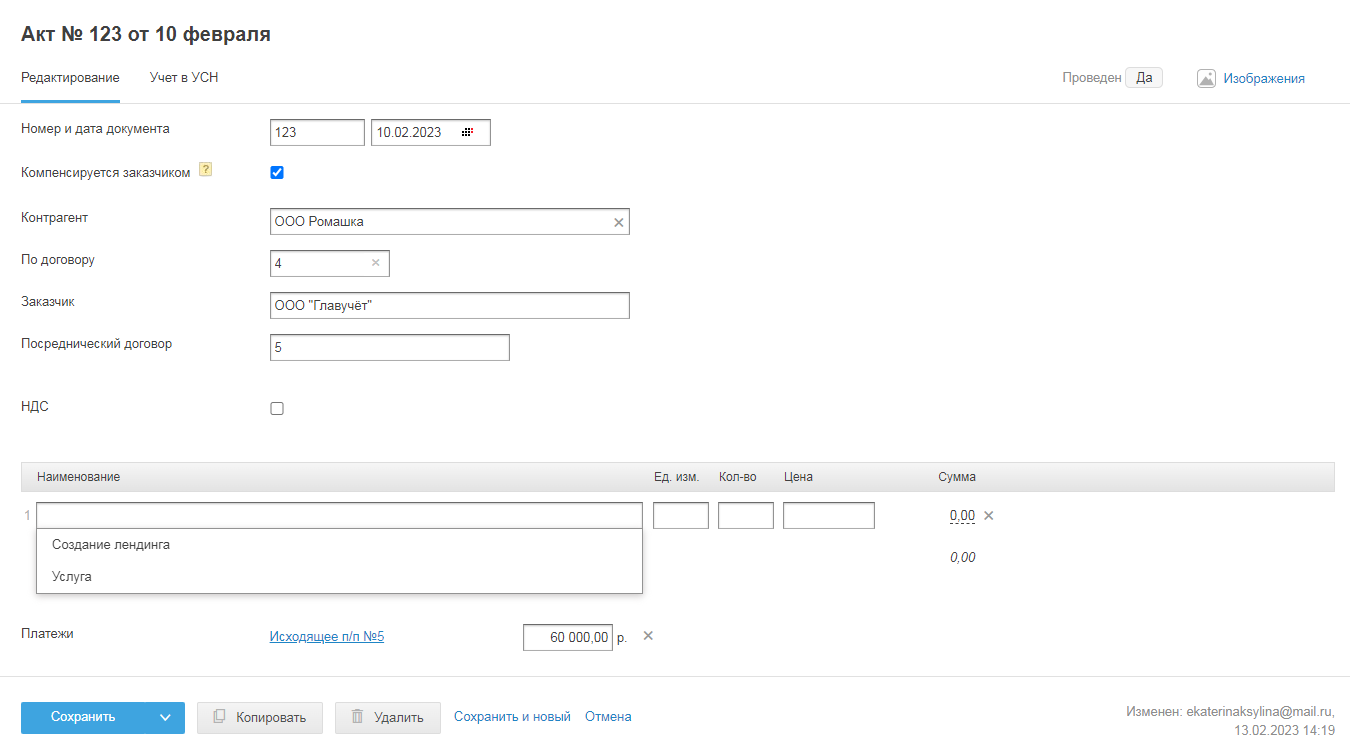
Или начните печатать название, после чего выберите его из списка:
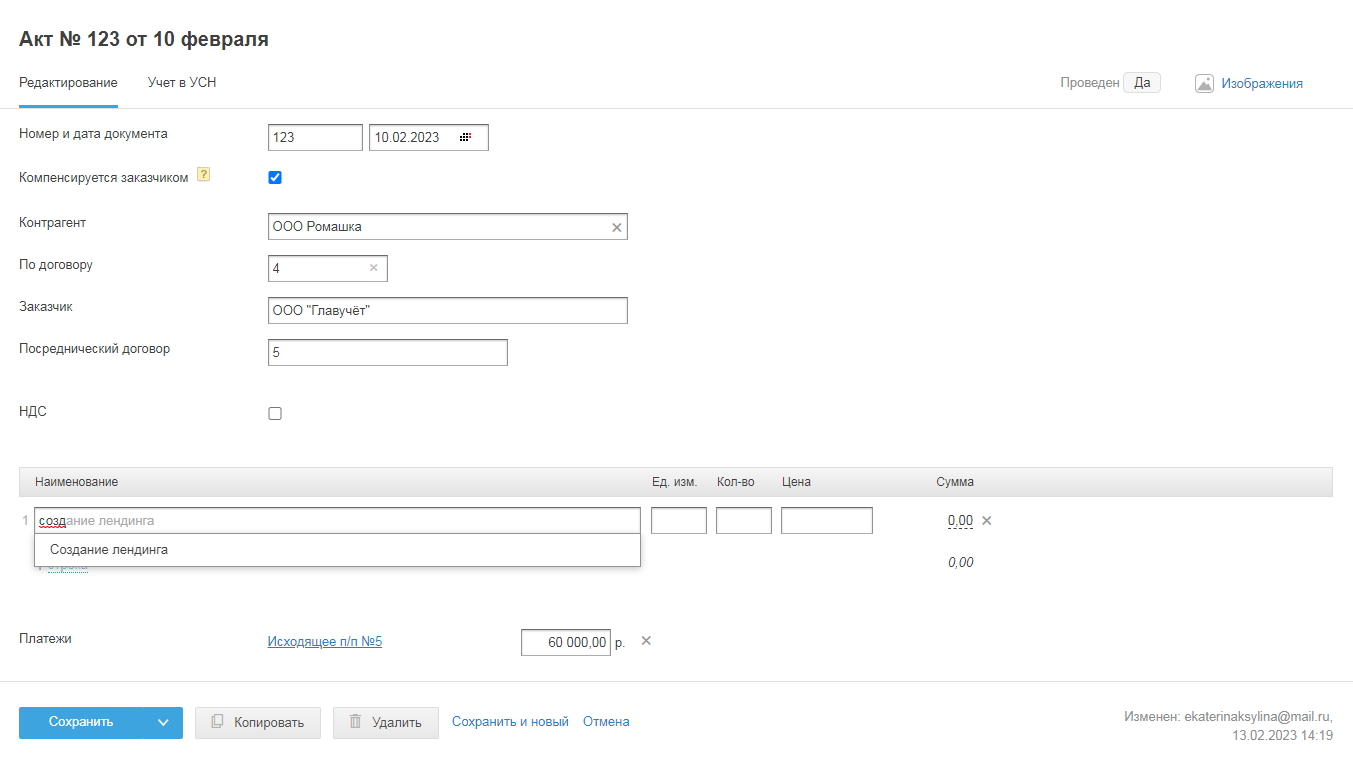
Либо введите новое наименование услуги. После сохранения акта при создании следующих документов наименование услуги будет доступно из выпадающего списка, т.е. будет работать автозаполнение. Наименование услуги необязательно вводить точно такое же как в акте поставщика, введите любое удобное название. Например, наименование «Аренда коммерческой недвижимости» можете заменить на «Аренда».
Единицу измерения выберите из выпадающего списка:
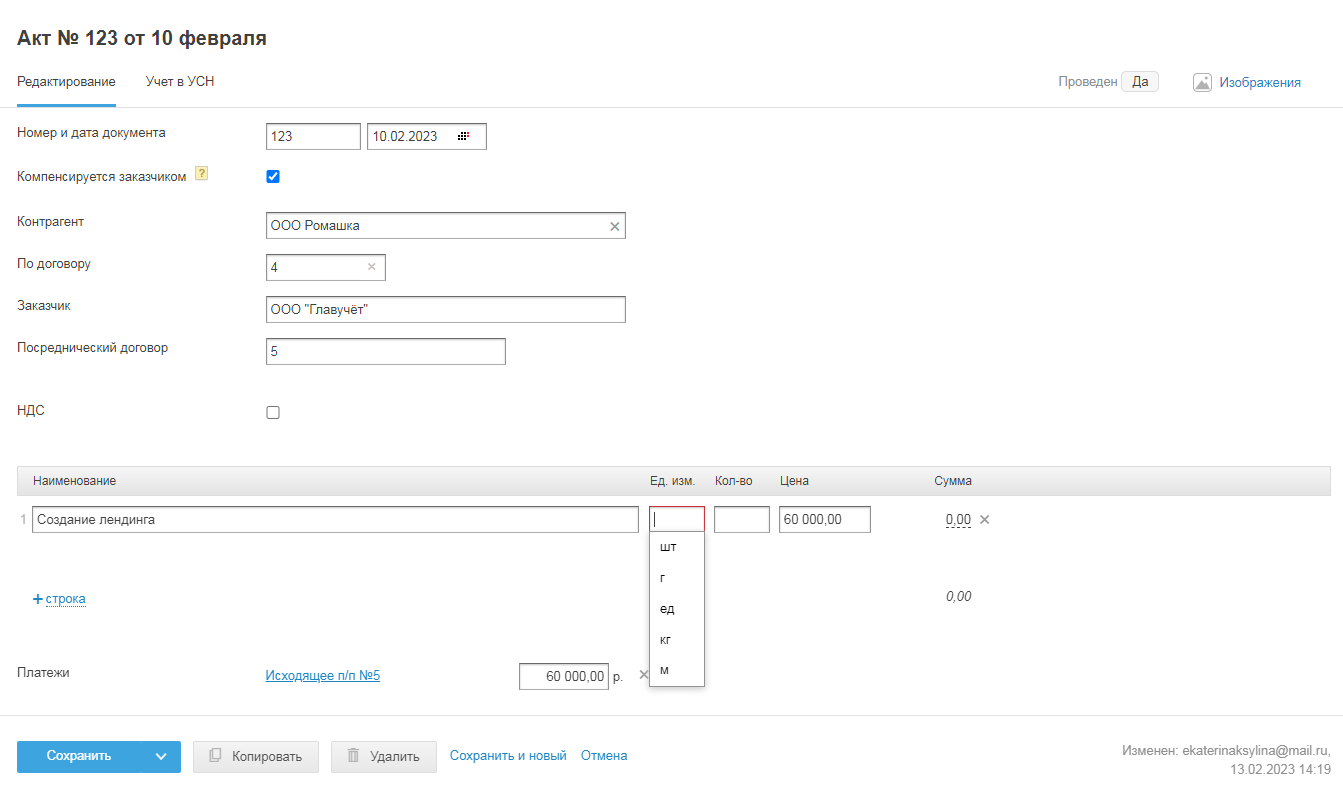
Или начните вводить название, после чего выберите его из списка:
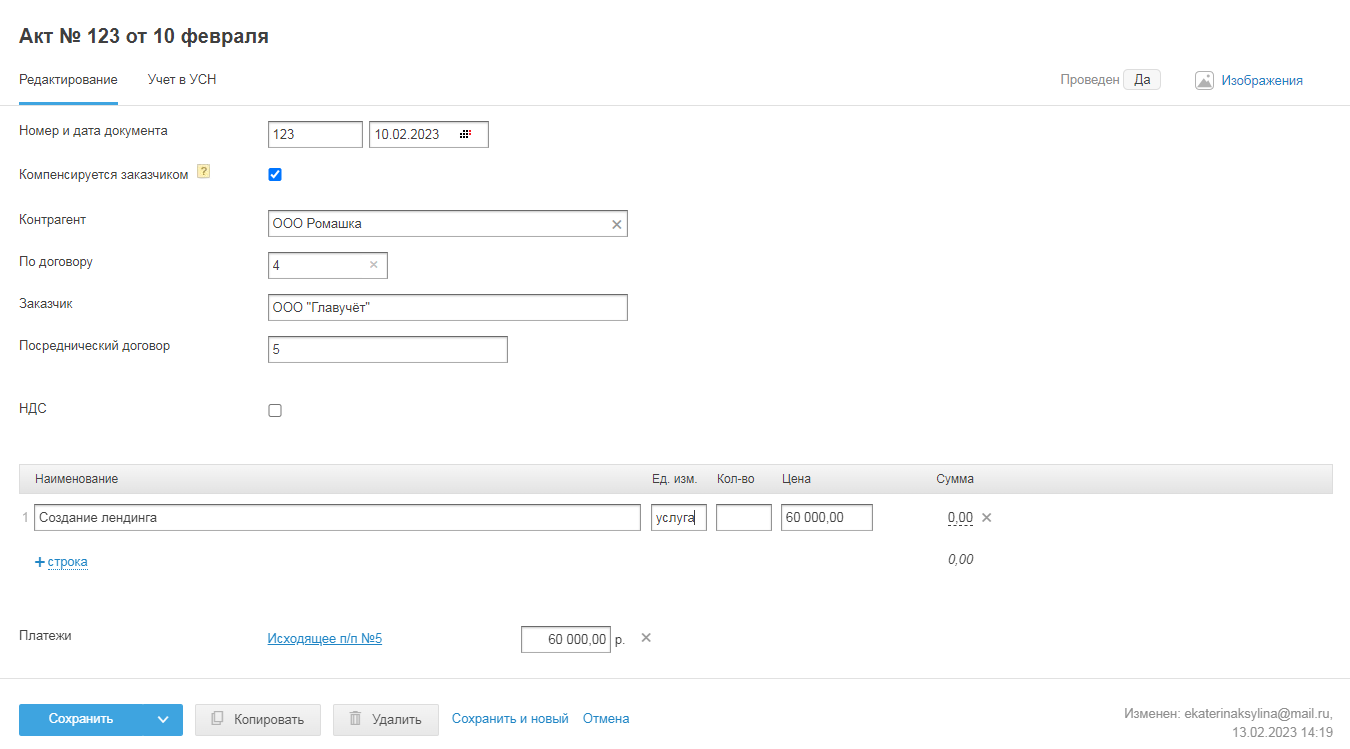
Либо укажите произвольное наименование, например, услуга. После сохранения акта при создании следующих актов по введенной единице измерения будет работать автозаполнение (начав печатать наименование, услуга появится в выпадающем списке).
Если в строке «НДС» стоит галка:
Укажите количество услуг и цену без НДС за одну единиц. При этом все остальные поля: Сумма без НДС, Сумма НДС, Сумма c НДС рассчитываются автоматически в зависимости от ставки НДС (выберите ставку НДС такую же как указана в акте полученного от поставщика):

Если вам неизвестна цена за одну одну единицу без НДС, но вы знаете общую Сумму с НДС, укажите это значение и тогда все остальные графы также рассчитаются автоматически в зависимости от ставки НДС:

Если в строке «НДС» галка не проставлена, то порядок заполнения будет такой же, только без дополнительных полей с данными по НДС.
Документы на оплату(платёжные поручения, расходные—кассовые ордера) добавляются автоматически, если на момент создания акта платежи проведены в разделе «Деньги» (при этом важно, чтобы статус платёжного поручения был указан как «Оплачен»), и совпадает значение в поле «по договору» и в акте и в платеже:
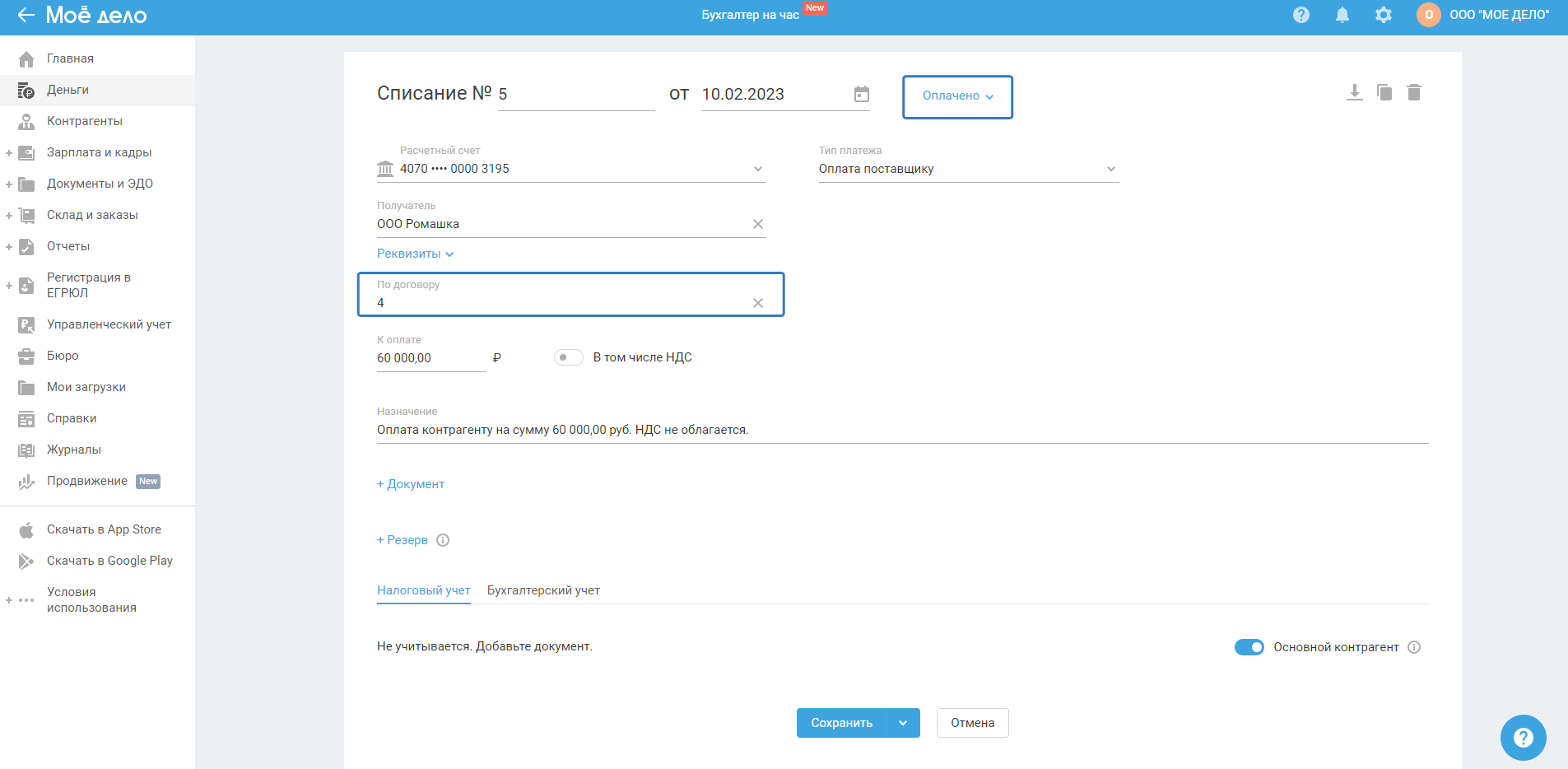
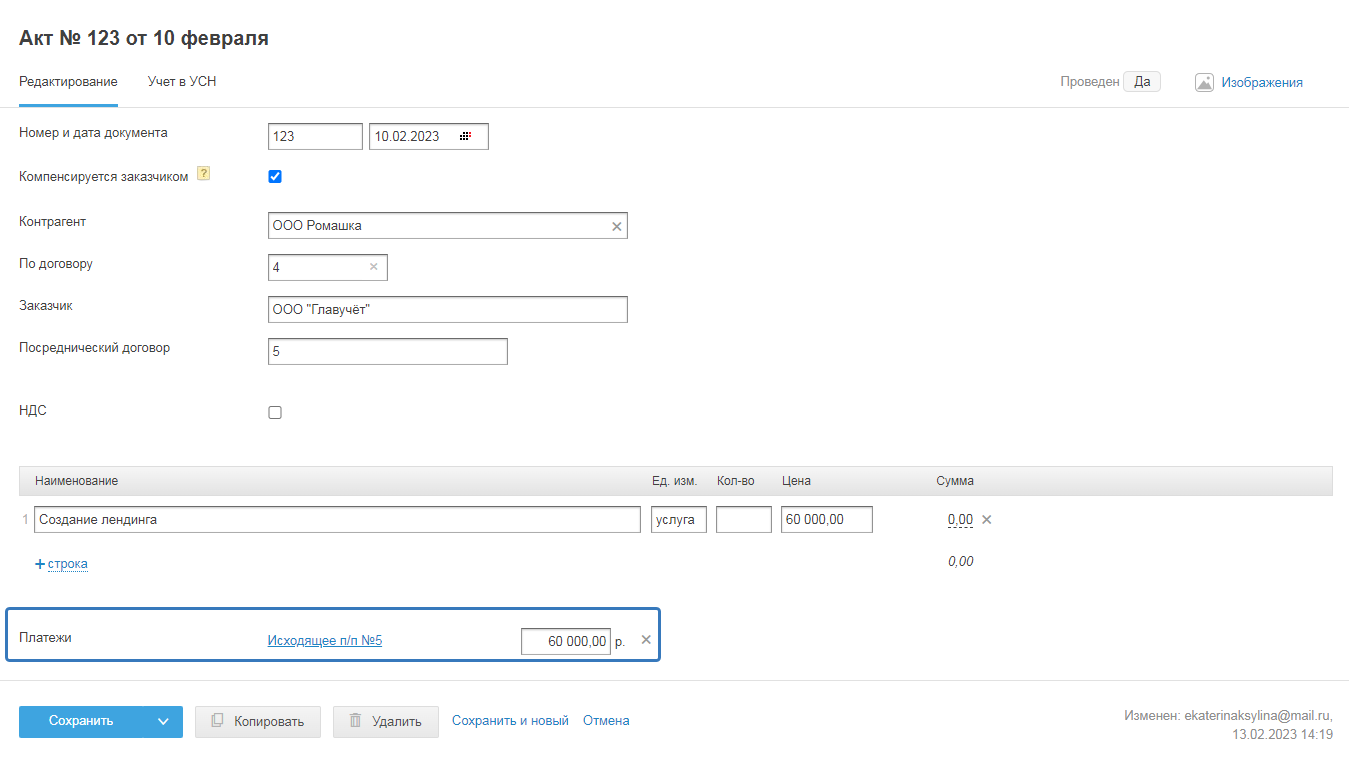
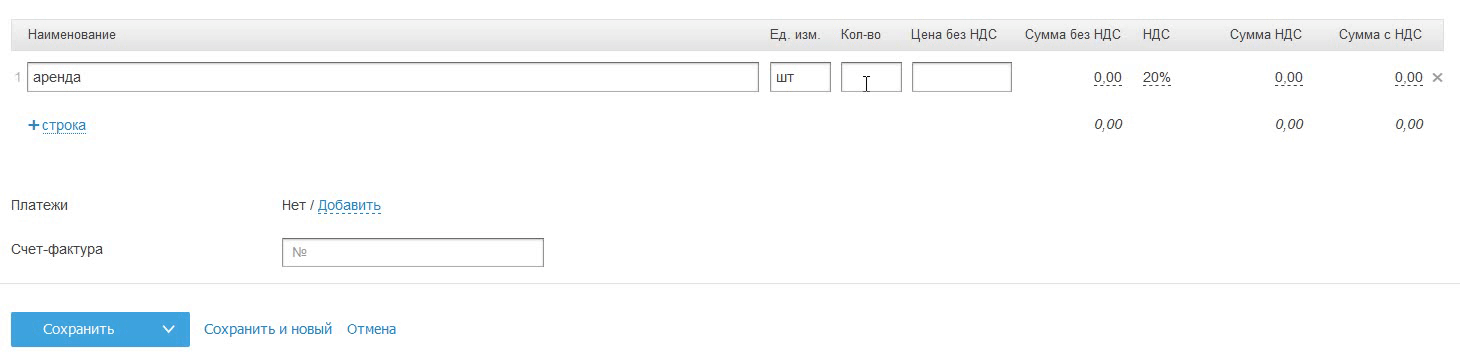
Платежи добавляются в хронологическом порядке с наиболее ранней даты, пока сумма по платежам не будет равна сумме по акту.
Чтобы завершить работу с документом, используйте следующие варианты:
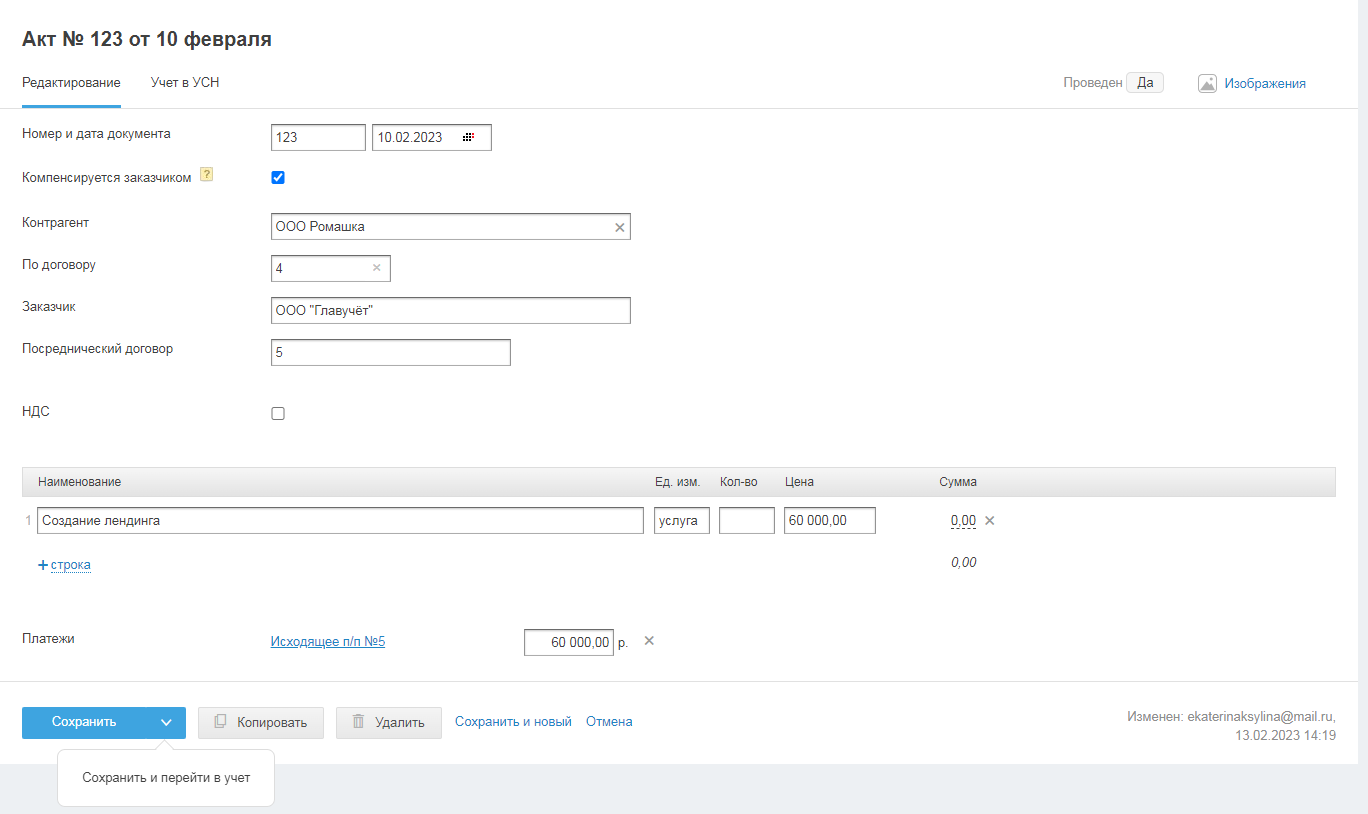
- Сохранить — после чего откроется раздел «Документы и ЭДО — Покупки — Акты» со списком созданным в сервисе актов.
- Сохранить и новый — загрузится форма для создания нового Акта.
- Сохранить и перейти в учёт — чтобы перейти в режим учёта и посмотреть как акт проведен в бухгалтерском и налоговом учётах.
- Отмена — для отмены работы с документом, после чего откроется раздел «Документы и ЭДО — Покупки — Акты» со списком созданным в сервисе актов.
- Удалить — для удаления документа.
После сохранения акта его можно открыть для повторного редактирования, для этого в разделе «Документы и ЭДО — Покупки — Акты» нажмите на ссылку в виде номера акта:
По умолчанию откроется форма акта в режиме «Редактирование», при необходимости отредактируйте введённые ранее данные.
Учёт
Перейти во вкладку «Учёт» можно при создании акта, после заполнения всех необходимых полей, для этого нажмите на кнопку «Сохранить и перейти в учёт»:
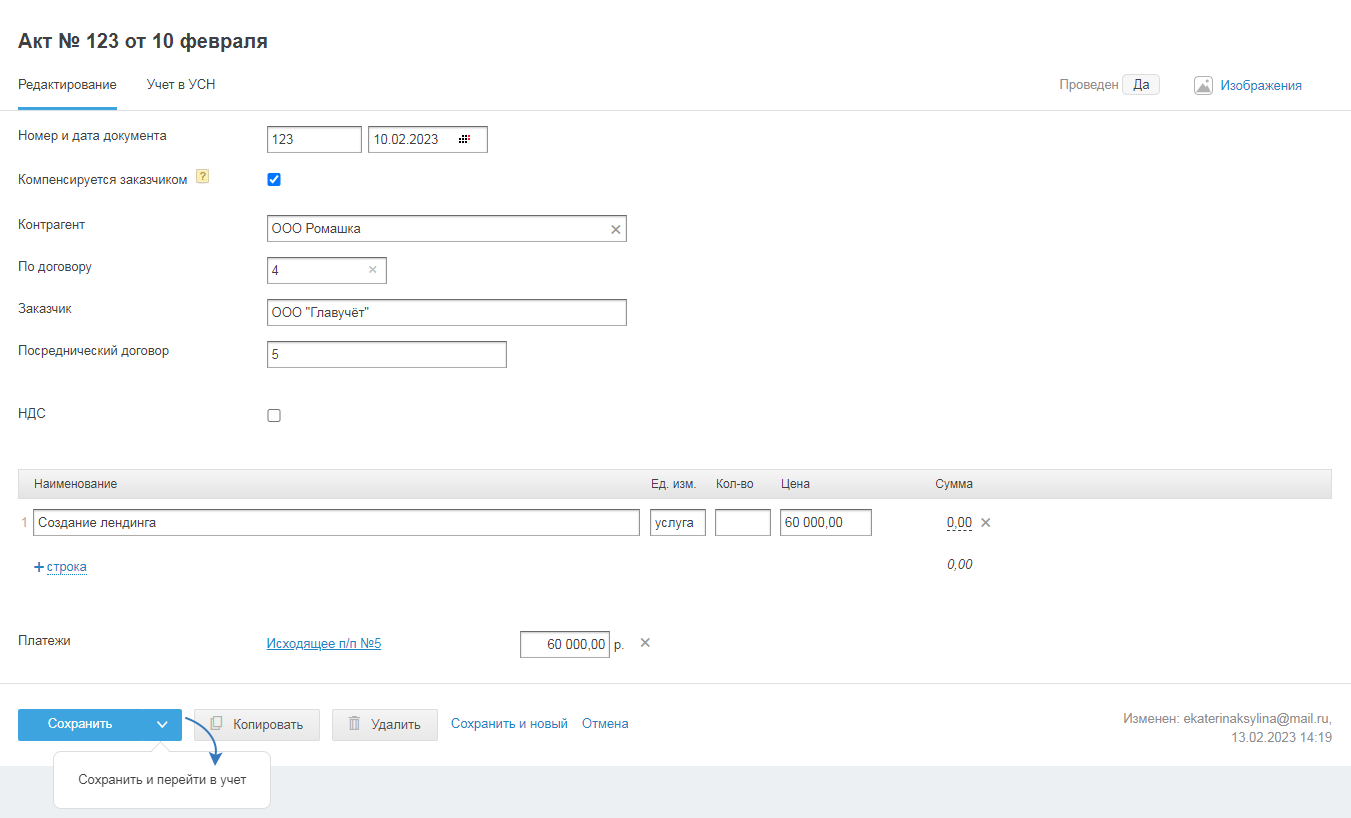
Или перейти из режима «Просмотр» (если акт ранее был создан):
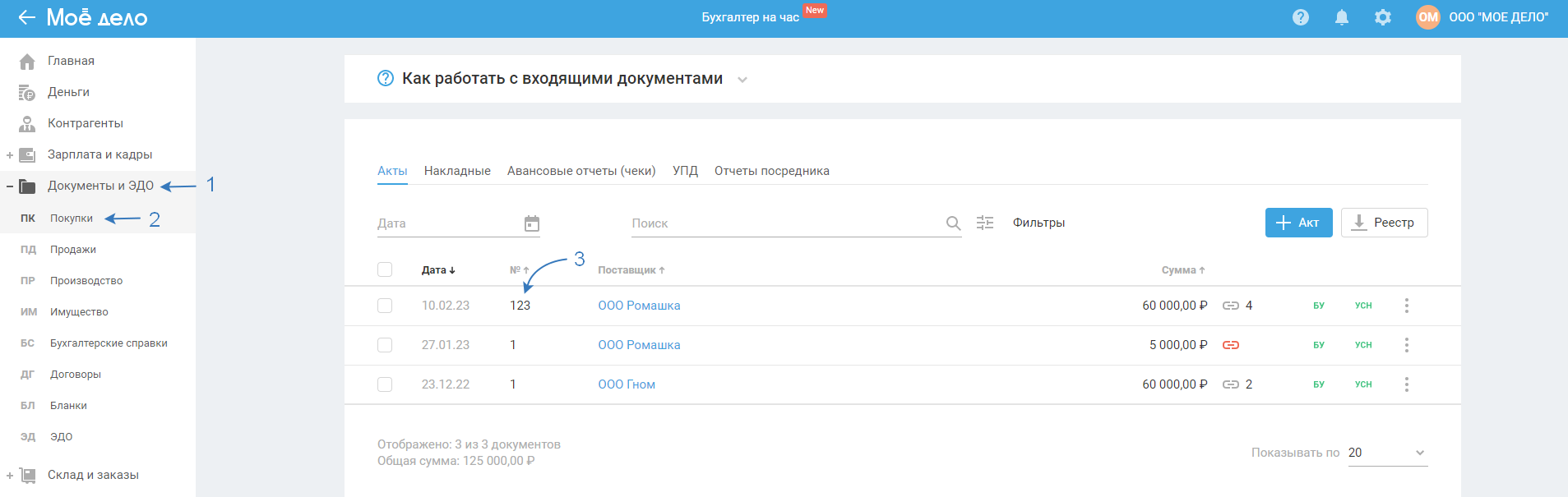
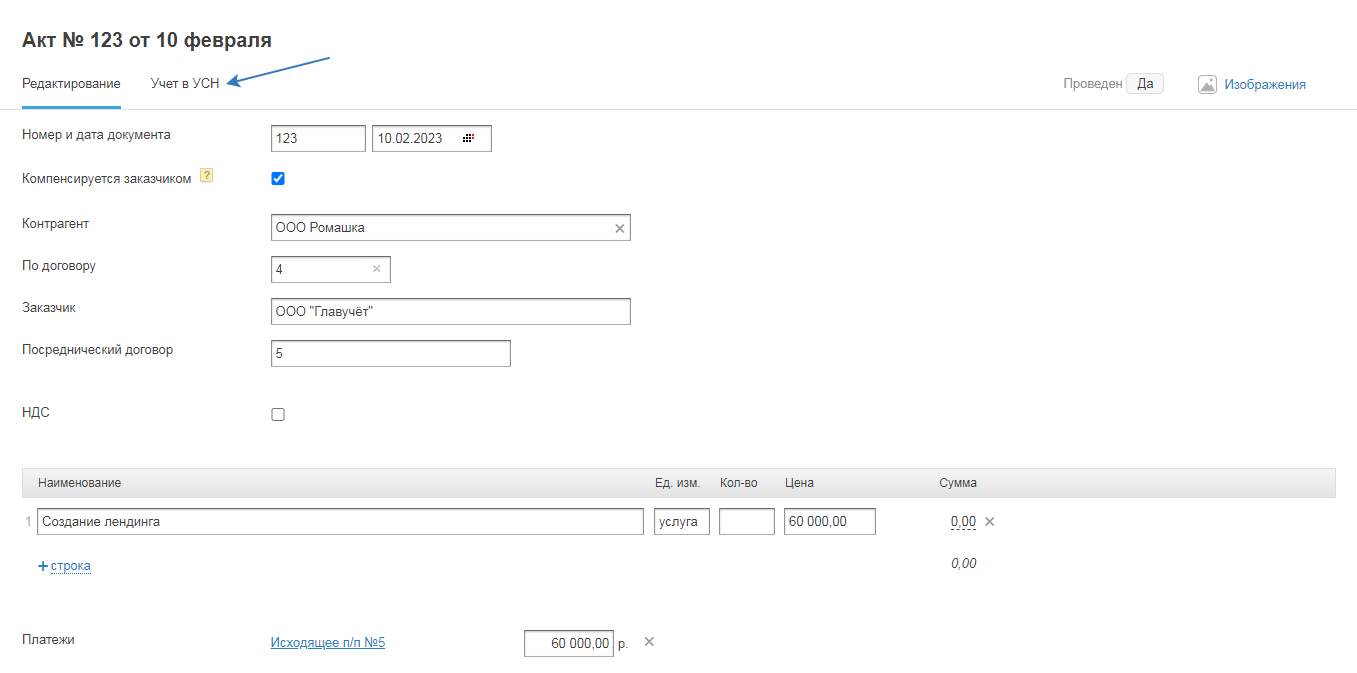
Бухгалтерский и Налоговый учёт
1) В Бухгалтерском учёте представлены проводки — записи по дебету и кредиту счетов бухгалтерского учёта (план счетов бухгалтерского учёта можете посмотреть и скачать в разделе учётная политика). Первая проводка формируется по возмещаемым расходам, т.к. поставлена галка «Компенсируется заказчиком», в «Связанных документах» проводки по признанию предоплаты оплатой:
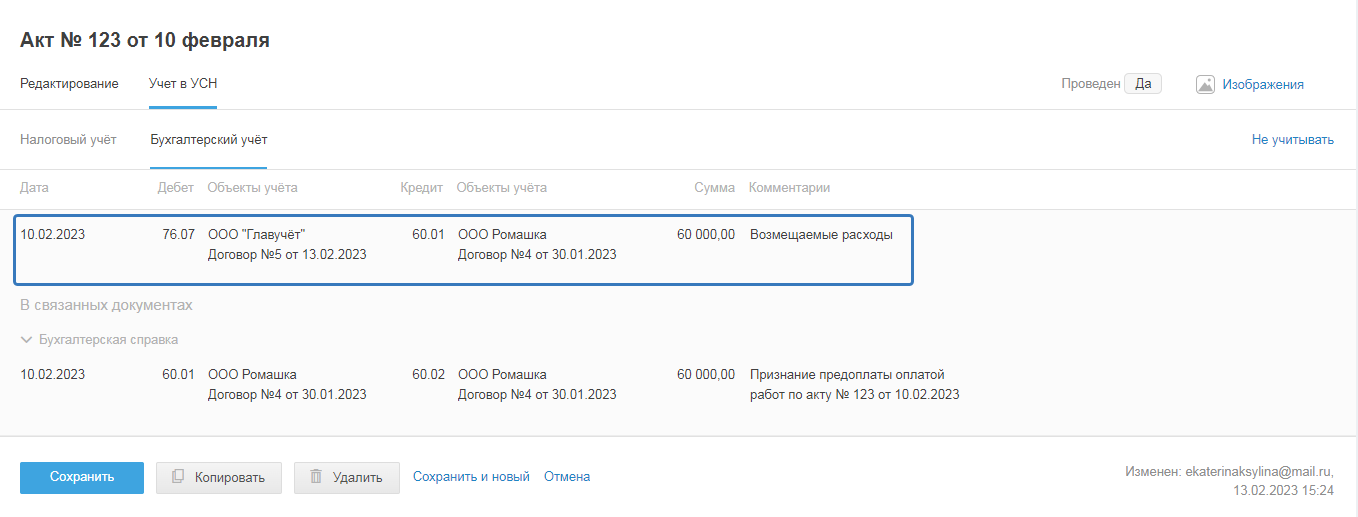
Также в блоке «Бухгалтерский учёт» находится ссылка «Не учитывать», при нажатии на которую отменяются все созданные проводки по акту, при этом сервис не будет учитывать проводки при формировании финансового результата:
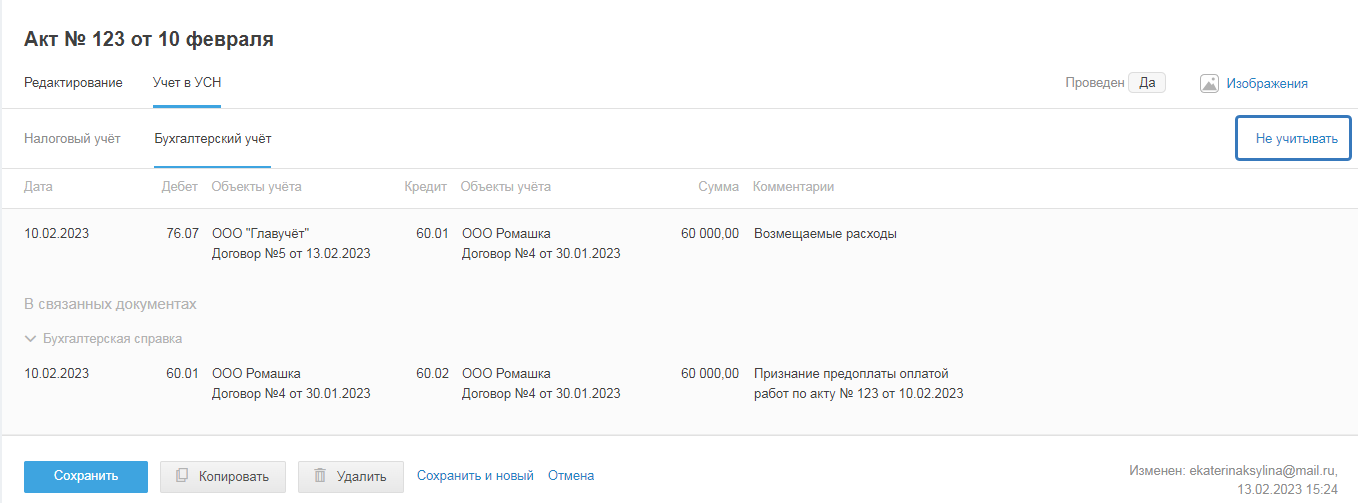
При этом после сохранения акта изменится статус документа c «да» на «нет»:
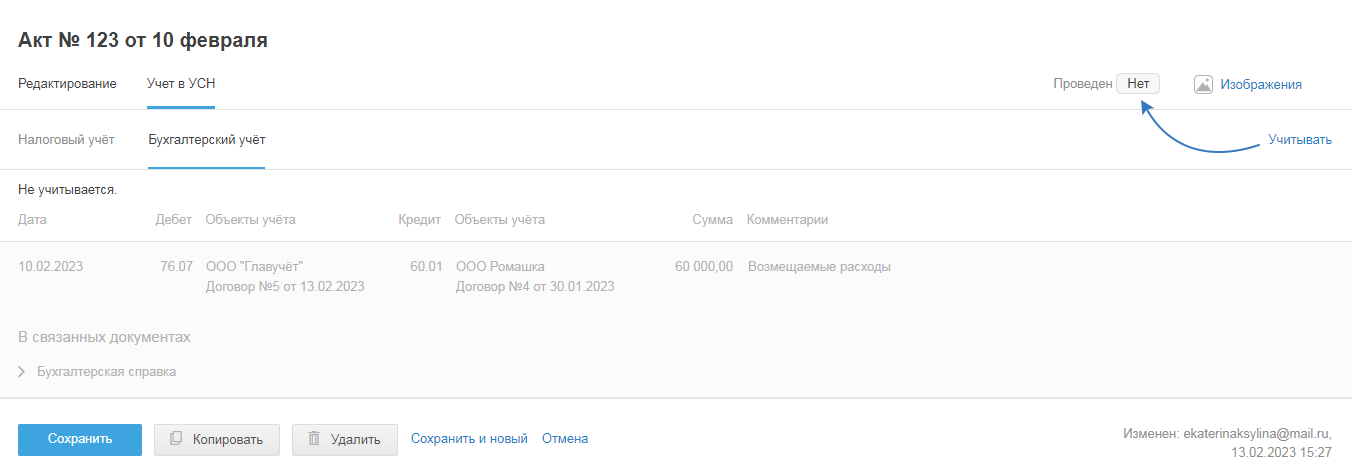
2) В Налоговом учёте расход не формируется.